Page 1
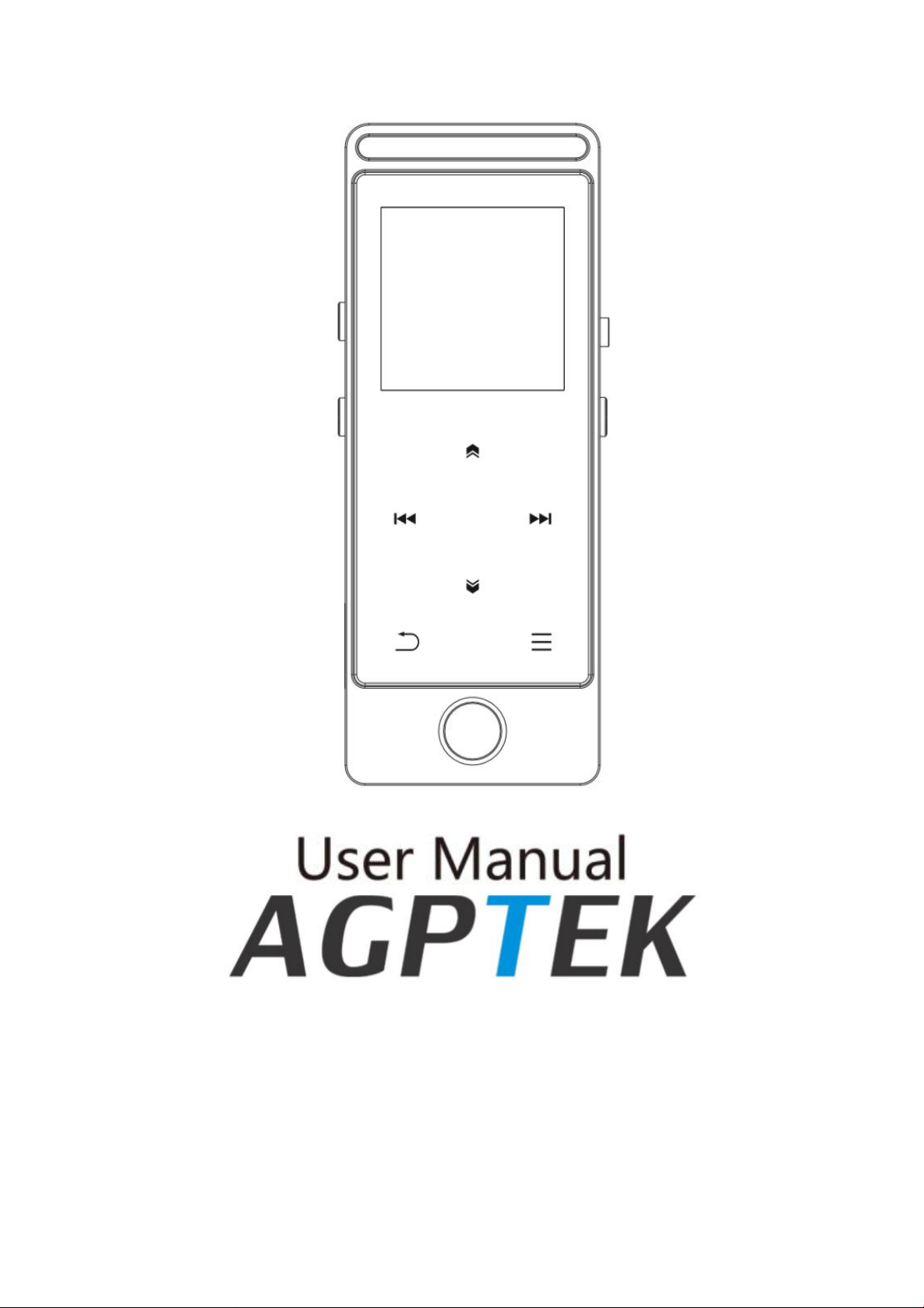
Page 2
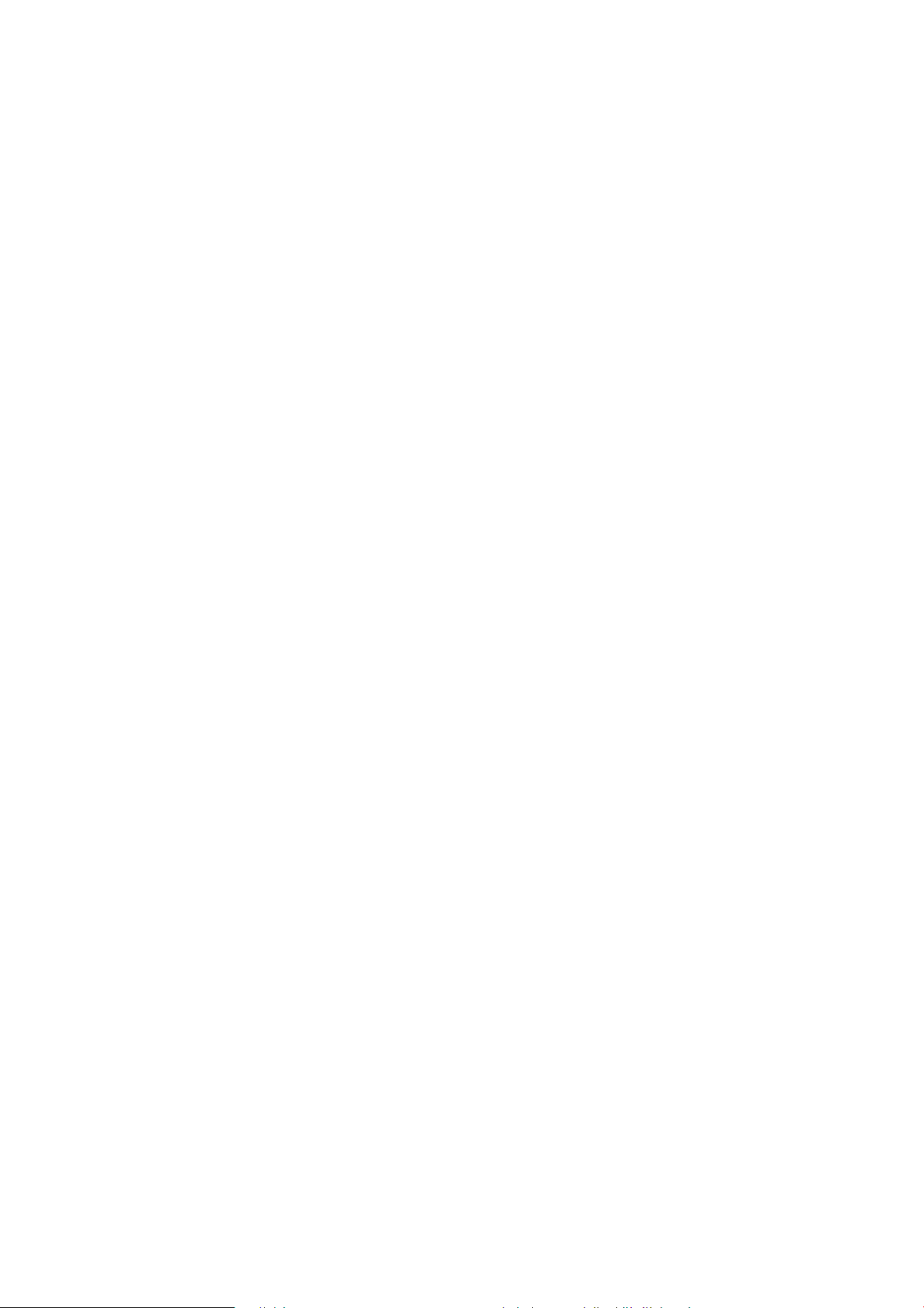
CONTENT
English
Deutsch
Francais
Italiano
Español
01/15
16/33
34/49
50/65
66/81
Page 3
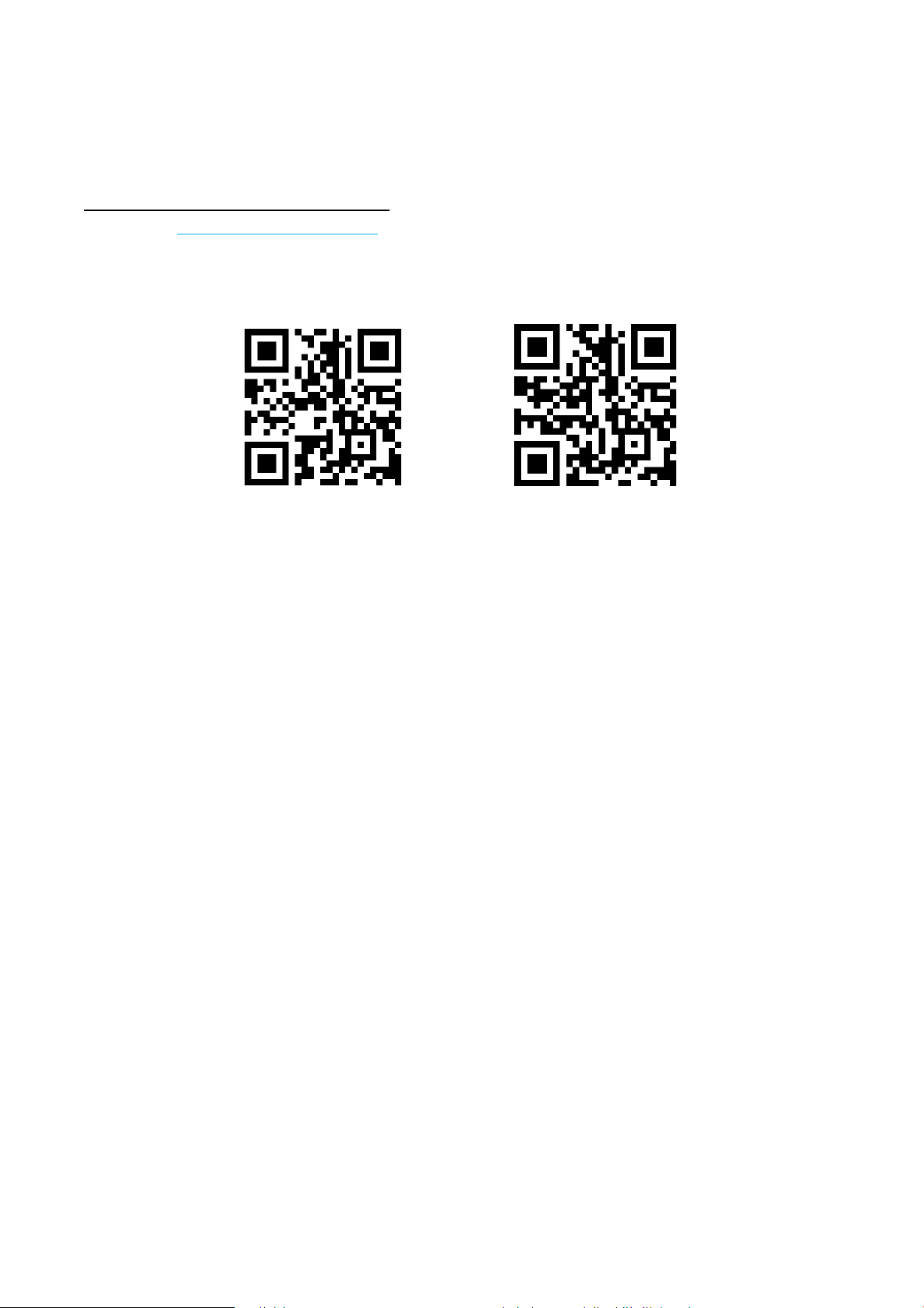
1
To find out how to use M30 or if you have a problem, please refer to User Manual.
The color of M30 sold in other countries/areas may differ from the color shown in this manual.
Register AGPTEK Forum
Please visit www.agptek.com/forum and register AGPTEK official forum to get better customer
support.
AGPTEK Official AGPTEK Forum
AGPTEK Official AGPTEK Forum
Page 4
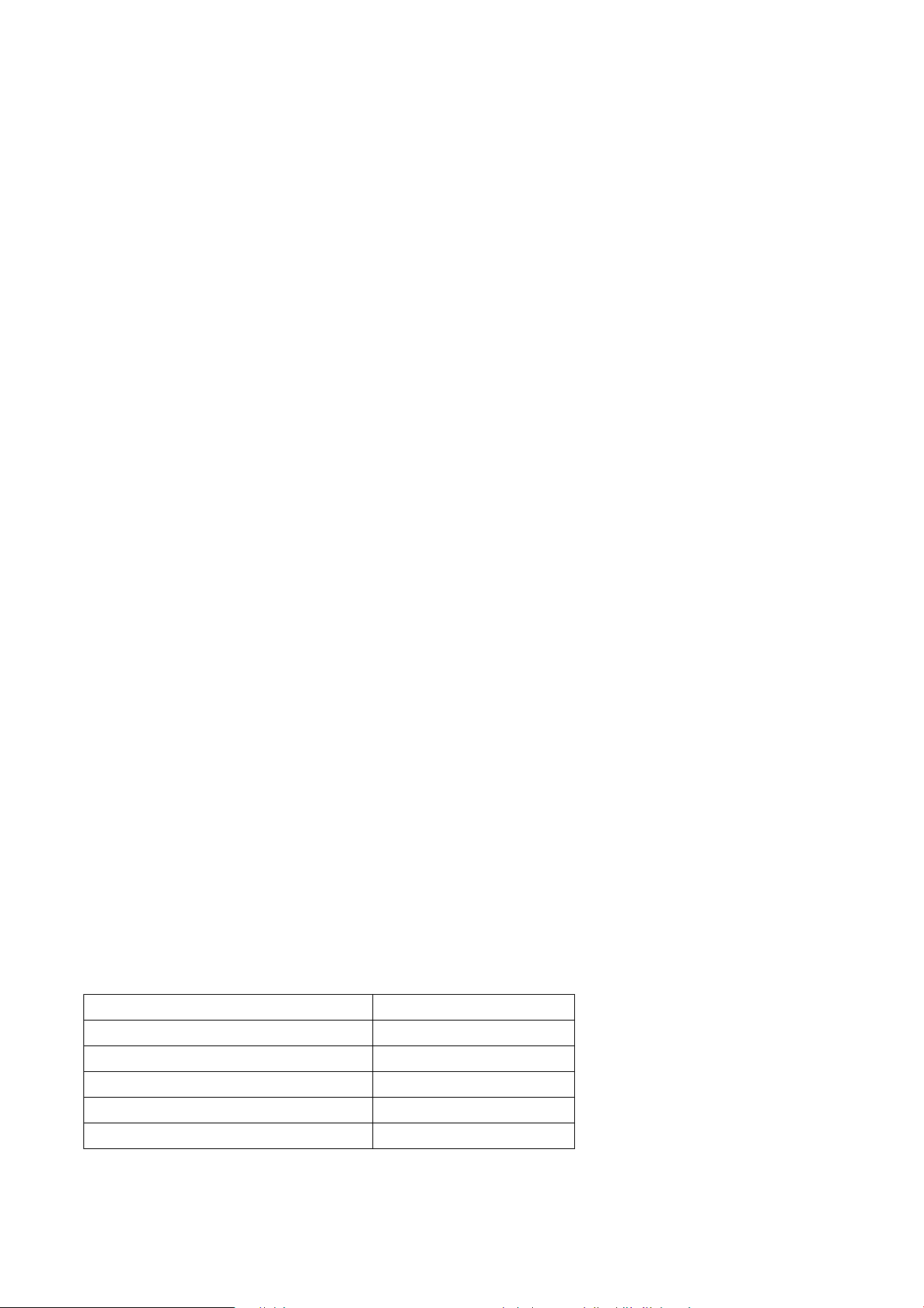
2
Thank you for purchasing the AGPTEK product. Please read this [User Manual] carefully before
using the product, and retain it in for future use.
Note: This [User Manual] can help you understand how to use and troubleshoot the problem
safely.
1. It is recommended to clean the player regularly with a soft, lint-free cloth.
2. Always place the player out of reach of children and it is not allowed to use alone by
kids.
3. Do not use the player in a humid environment. This player may not work properly or
shorten its service life because of moisture.
4. The AGPTEK-M30 uses Micro USB port for charging and data transfer. Connect this
player to cables with different port forcefully may lead to serious damage.
5. Disassemble, squeeze, bend, incinerate, or soak the player may cause a fire or other
danger.
6. For disposition of this player, please refer to the local rules for waste disposal first.
Please do not discard the player at will, or it will do harm to others and the
environment.
Tips:
1. Use a sound level that prevent yourself from hearing loss while enjoying the music.
2. Do not listen to music by headphones while driving, cycling or operating any large
machinery. This may distract you and cause accidents. In potentially dangerous
situations, use headphones with care while listening to music.
3. Please do not play music loudly in public. This may affect your hearing and people
around you.
4. Long-term exposure, repeated exposure to music or other noisy environments may
result in temporary or permanent noise-induced hearing loss.
5. The symptoms of hearing loss gradually increase with the exposure time. At the
beginning, you may not even be aware of the loss unless it is detected through a
hearing test.
6. To protect your hearing, please adjust the volume so that the sound coming out of the
earphones is appropriate. When you can listen to the music clearly, it is recommended
to set a lower volume as much as possible. Studies have shown that when people's ears
are in an environment with a sound level of less than 80 dB for a long time, it will do
not harm to hearing. Therefore, it is safe to listen to music by earphones at this volume.
Examples of Typical Approximate Sound Level:
Refrigerator humming
40dB
Normal conversation
60dB
City traffic
80dB
Motorcycles and lawnmowers
90dB
Rock concerts
110-120dB
Firearms
120-140dB
Page 5
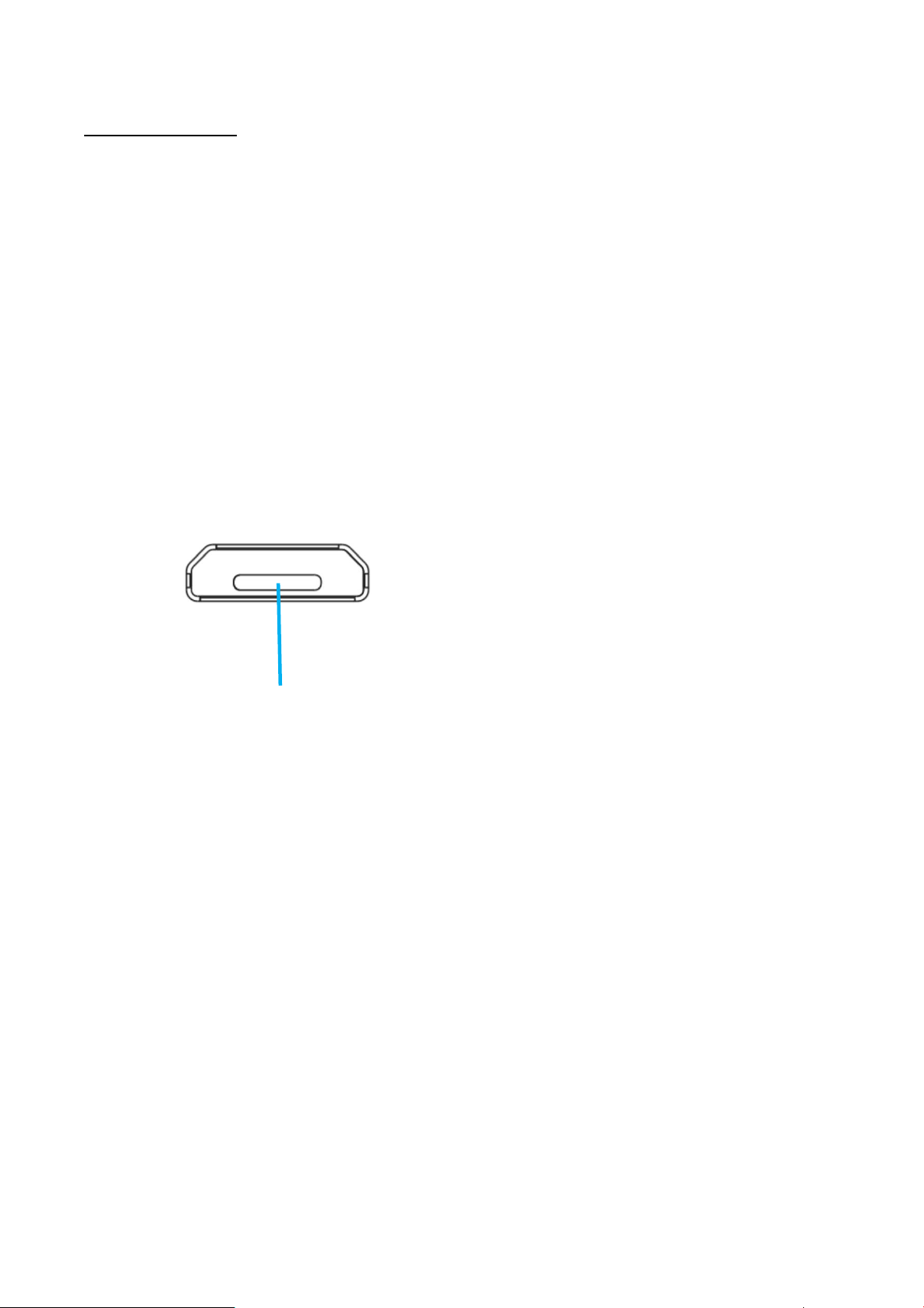
3
Charging port/Data transmission port
For First Use
Before you start using AGPTEK-M30, please check the following information.
Computer System Requirements
When you connect AGPTEK-M30 to your computer, check the system requirements of your
computer ,The system must support the standard USB2.0 port.(Windows®
98/2000/ME/XP/7/Vista/10/Mac OS/Linux).For other systems, M30 may not be recognized
properly. Some systems may need to install drivers manually.
How to reset or format the device:
Find Settings > Factory settings/Format device, choose Yes or No to make or cancel the
changes.
Note: Format the device will delete all of the data in this player. Before formatting the device,
please backup the files so as not to lose any files.
How to Charge the player:
1. Connect the player to an adapter(5V/500mA ) with a USB cable. Usually, it will need about
2 hours to charge the player.
2. Charge by computer: Connect the device to a running computer via the USB cable included.
USB 2.0 port only. Usually, it will need about 2 hours to charge the player.
Note: If the charging condition doesn't meet the standard, it may cause device malfunction,
which would be regarded as man-made damage.
How to transfer data by computer?
1. Connect your player to your computer via USB cable properly.
2. Double click “Computer” on the desktop and find the AGPTEK-M30 disk, and then double
click to open it.
3. Find the file or file folder you need in the computer, right click it and choose “Copy”, then in
the AGPTEK-M30 disk window, right click and choose “Paste” and the files will be
transferred to the AGPTEK-M30 disk. Or you can simply drag the files you need and drop
them in the AGPTEK-M30 disk window.
Page 6
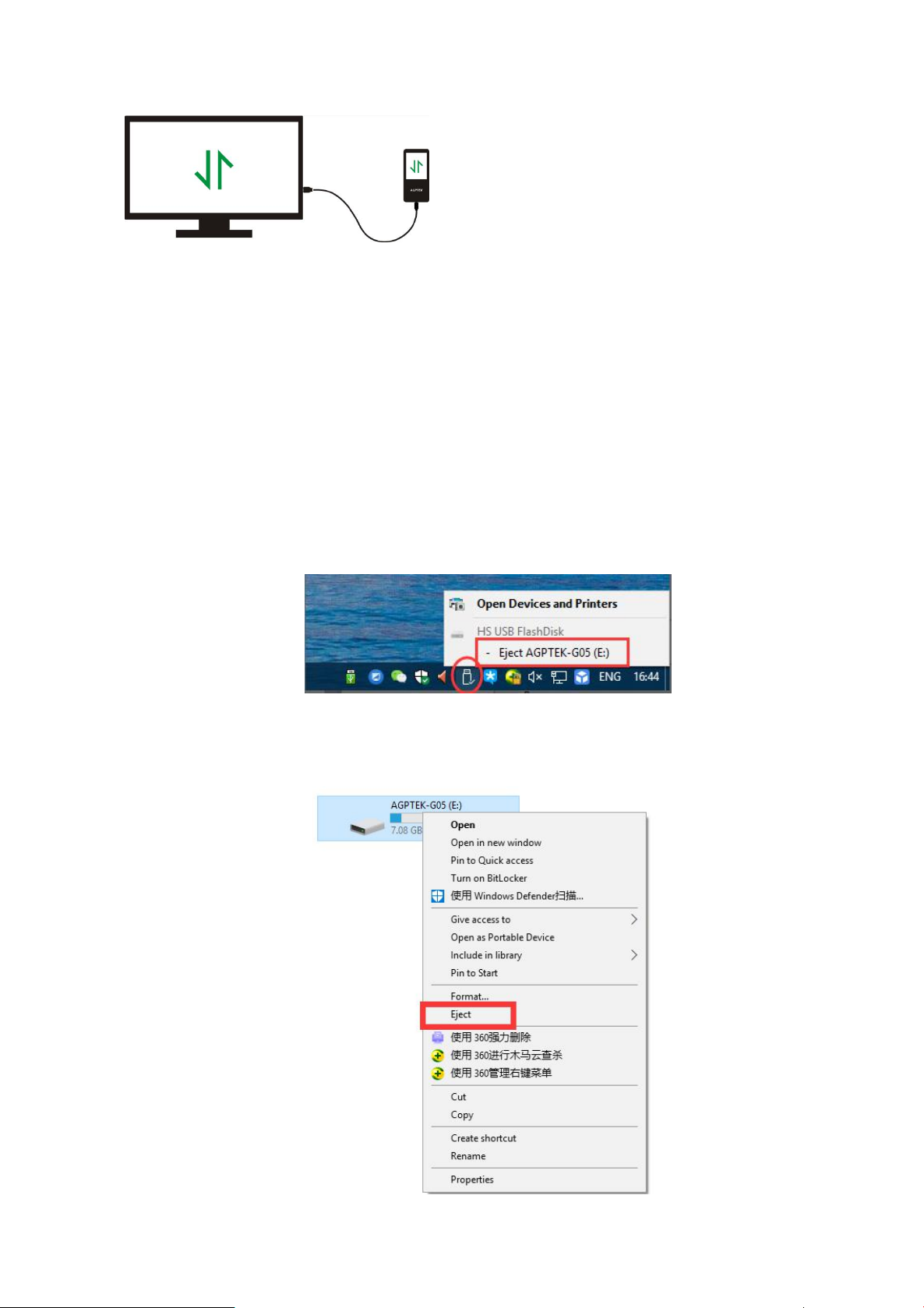
4
Directly move the files from your computer to
the folder of AGPTEK-M30.
Note:
1. During the file transferring process, do not disconnect the player from computer, or it may
cause malfunction and the file being transfer may be damaged.
2. The music files transferred to the player may be arranged in a different order which is
different in your computer.
Disconnect from the computer
While you disconnecting it from the computer, please follow the steps below to avoid files and
player being damaged.
Left click on the flash disk icon in the taskbar at the bottom right of your desktop and click
“Eject-AGPTEK-M30 PLAYER”.
Or you can double click the “Computer” on the desktop and right click AGPTEK-M30 disk, then
click “Eject” to disconnect your player from the computer.
Page 7
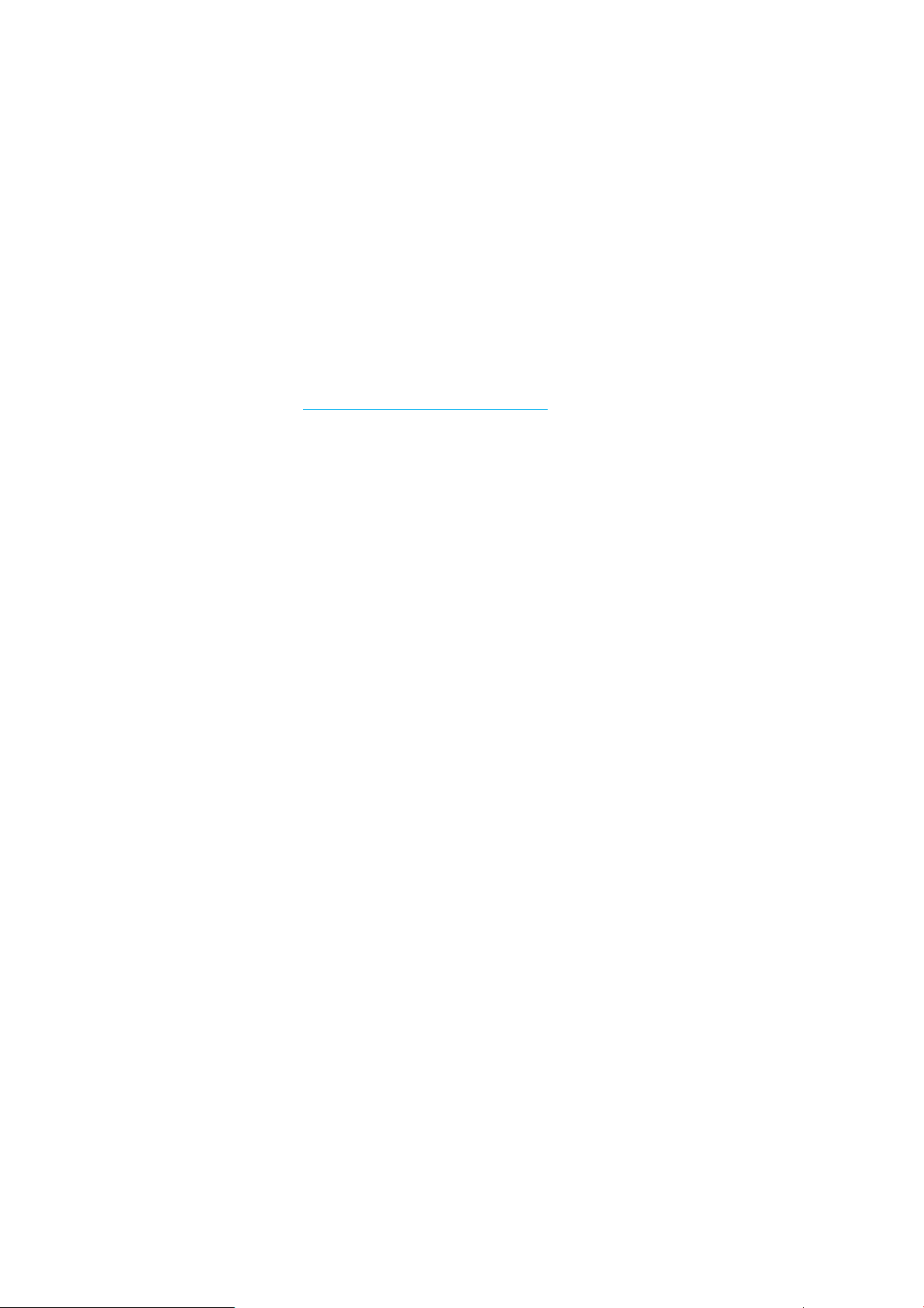
5
Note: DO NOT disconnect the player in the following case or it may cause malfunction and the
Firmware Update
1. Go to AGPTEK website( https://www.agptek.com/blog) and search the firmware you want to
2. Click on Download >>, you will download a zip/rar file. Find a PDF file inside it(this is a
Reset AGPTEK-M30 player
1. Hold the power button for 10 seconds to rest the player.
2. Some models have a reset hole that can be reset by pressing the reset hole. Please refer to
3. Resetting the player will not delete the files or data you saved in the player.
4. Do not reset the player during normal operation or it could cause memory damage.
file being transfer may be damaged.
1. Do not disconnect the player during file transferring process.
2. Do not disconnect the player when there are files in the “AGPTEK-M30” disk opened in the
computer.
AGPTEK updates the firmware irregularly, such as adding new features, optimizing functions,
fixing bugs and so on. For better firmware support, it is recommended to download and install
the latest firmware on the AGPTEK website for a better user experience.
Download the latest firmware:
update with keyword like “AGPTEK M30”.
step-by-step guide for firmware update).
If your AGPTEK-M30 player has stopped responding and does not work, you can reset the
player to fix it.
Please note:
the introduction of "Buttons and Controls" in the manual to see if this model contains a reset
hole.
Page 8
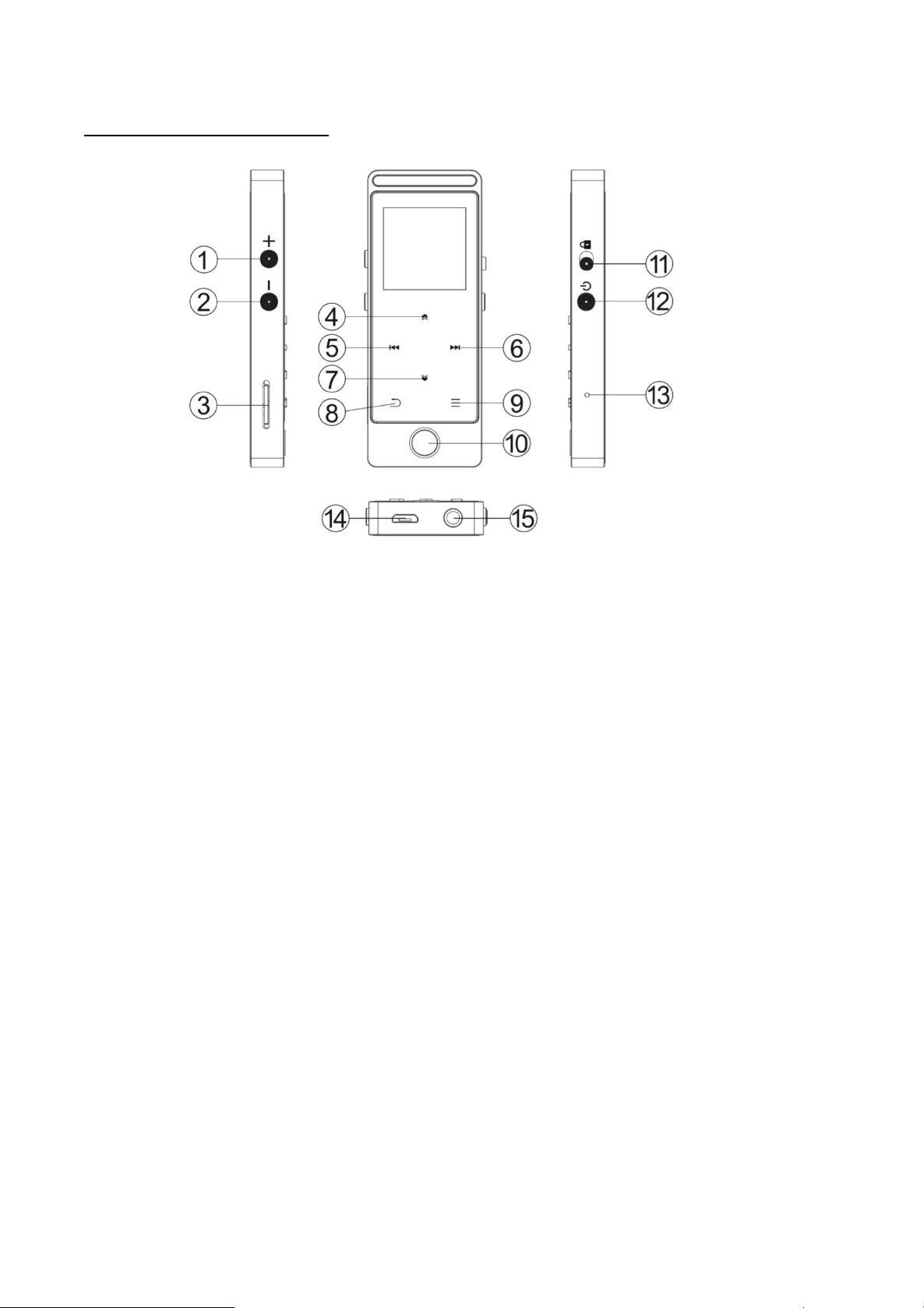
6
1. Volume +
2. Volume -
3. SD card slot
4. Move up
5. Previous/Fast rewind
6. Next/Fast forward
7. Move down
8. Return
9. Menu
10. Enter/Play/Shortcut button
11. Button lock/unlock
12. Power/Screen lock/unlock
13. MIC/Reset hole
14. Micro USB port
15. 3.5mm earphone jack
Buttons and Control
Page 9
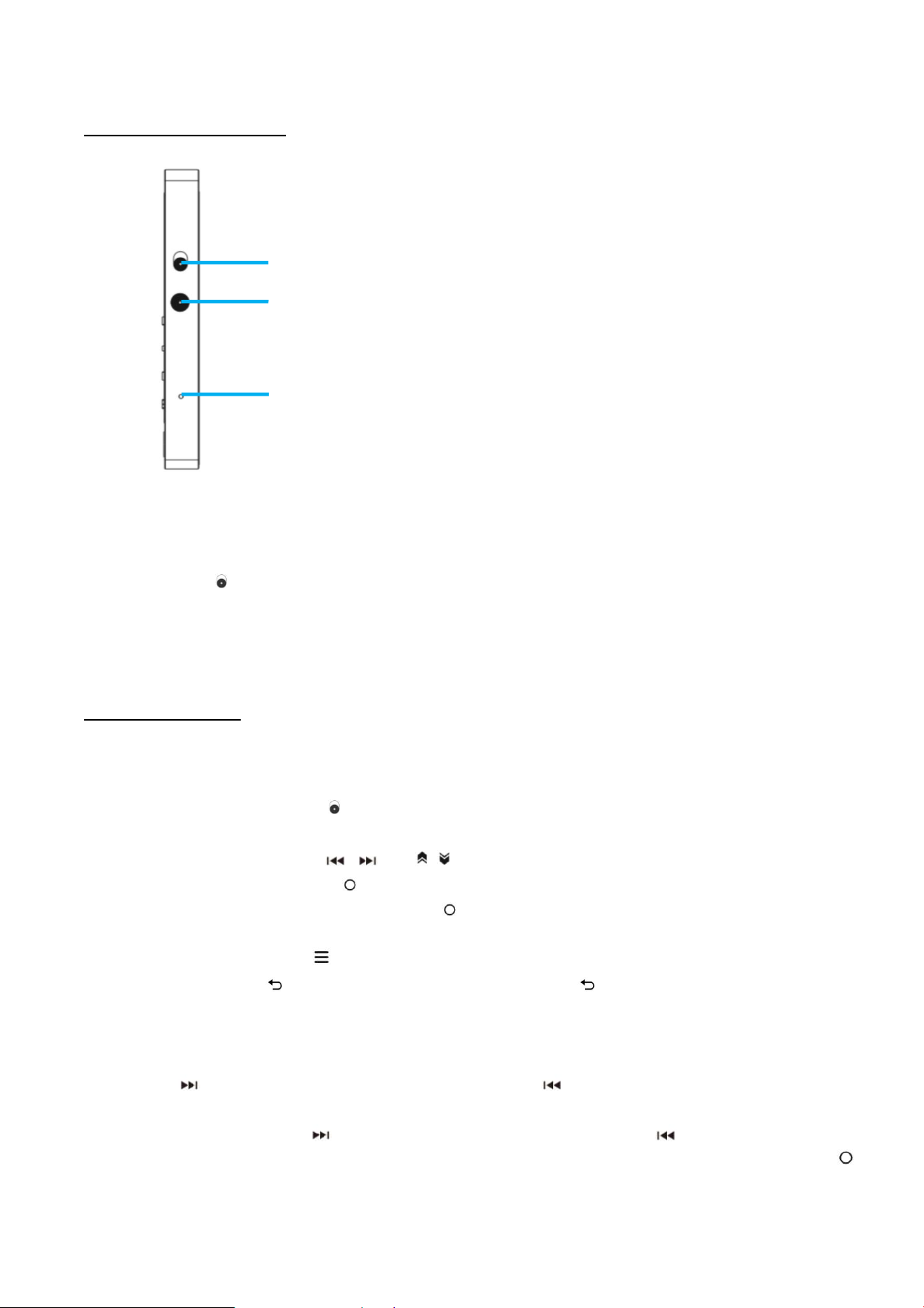
7
1. Press and hold the power button on the right side, when boot animation
shows up, AGPTEK-M30 is powered on.
2. Move button down, the buttons can be operated normally.
3. When you turn on AGPTEK-M30 for the first time, the initial setup
wizard starts. During the initial setup, you can set the language.
Button lock/unlock
Power on/off
Reset hole
Start initial setup
During the initial setup, you can set the following options.
Quick Guide
1. Basic Operation
Power on/off. Long press the power button for 3 seconds to turn on/off the player.
Screen on/off. Short press the power button to turn on/off the screen display.
Lock/unlock. Move button up to lock buttons and all buttons will be unavailable; move it
down to unlock and enable buttons.
Browse item. Press button / or / to browse and choose items
Enter/Confirm. Press button to enter item or confirm your option.
Shortcut function. Press and hold button for 2 seconds to quickly open the specified
function, which you need to set in Settings>Shortcut keys setting in advance。
Submenu. Press button to access to the relative submenu
Back. Press button to go back. Press and hold button to return to the home menu.
2. Play the music
Next/Previous track. When it is on music playing interface or the screen display is off, press
button to switch to next music file; press button to skip to the previous music file
Fast forward/backward. When it is on music playing interface or the screen display is off,
hold down the button to fast forward; hold down the button to fast backward.
Play/Pause. When it is on music playing interface or the screen display is off, press button
Page 10
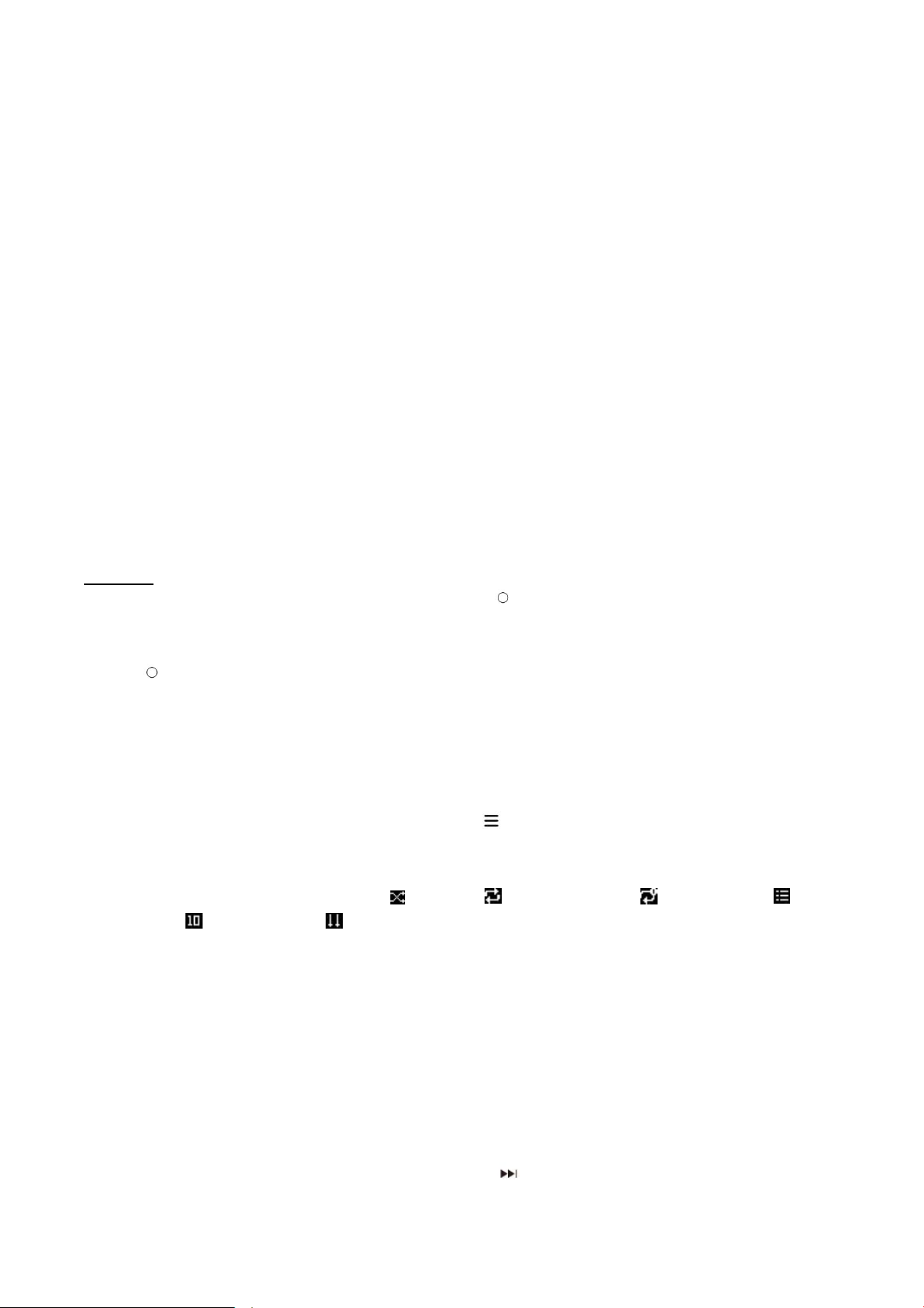
8
to play/pause.
Adjust volume. Press the button +/- to adjust volume.
Note: When the screen display is off,press and hold button+/- to switch songs.
3. Import and Transfer Music
Connect the computer via the USB cable. Copy the music and other files you need to transfer
in the computer, and then paste in the player, or just drag and drop the music files or
folders directly when connected to computer.
Note: Do not disconnect your player during the transferring process. If you do, the file being
transferred will be damaged.
4. Insert/Remove Micro SD Card
Insert the Micro SD card into its slot and push inward, the deck will automatically lock the
Micro SD card. When remove the Micro SD card, push inward and then let go, the card will
automatically pop up.
Note: Please insert the memory card while the player is off, or it may not able to read the
data.
Music
Find “Music” on Home menu and press the button to access to its function.
The related list will show, including: All Songs, Now playing/Last played, Artists, Albums, Genres,
Playlists, Update playlist, Local folder and Card folder. Choose from the menu, and press the
button to play the music.
“Now playing/Last played”. Take you back to the song or audio file you are playing now or
played last time.
“Update Playlist”. Update music file.
Note: Local folder and card folder function is only available when SD card inserted.
While it’s on music playing interface, click button to access to the submenu.
The related list will show:
"Home". Go back to main interface.
"Play mode". Choose play mode: Shuffle, Repeat playlist, Repeat one, Play by
playlist, View playing, Playlists auto switch and Play music from
Note: "View playing". The player would only play the first 10 seconds of a track and then skip
next one if you select option. "Playlists auto switch". After playing a song of a folder, the song
of the next folder is automatically played.
Sound settings:
- "Equalizer". Set Equalizer.(Off, Rock, Funk, Hip hop, Jazz, Classical, Techno, Customize), You
can set the equalizer you like in Customize.
- ”Variable Speed”. Set the speed of playing music.
"Lyrics display". Choose turn on or off the lyrics, off by default.
"Repeat settings". Choose A-B repeat settings and set replay times and interval.
- A-B Repeat. Set A-B repeat period. Press button to confirm the starting time A when A
Page 11
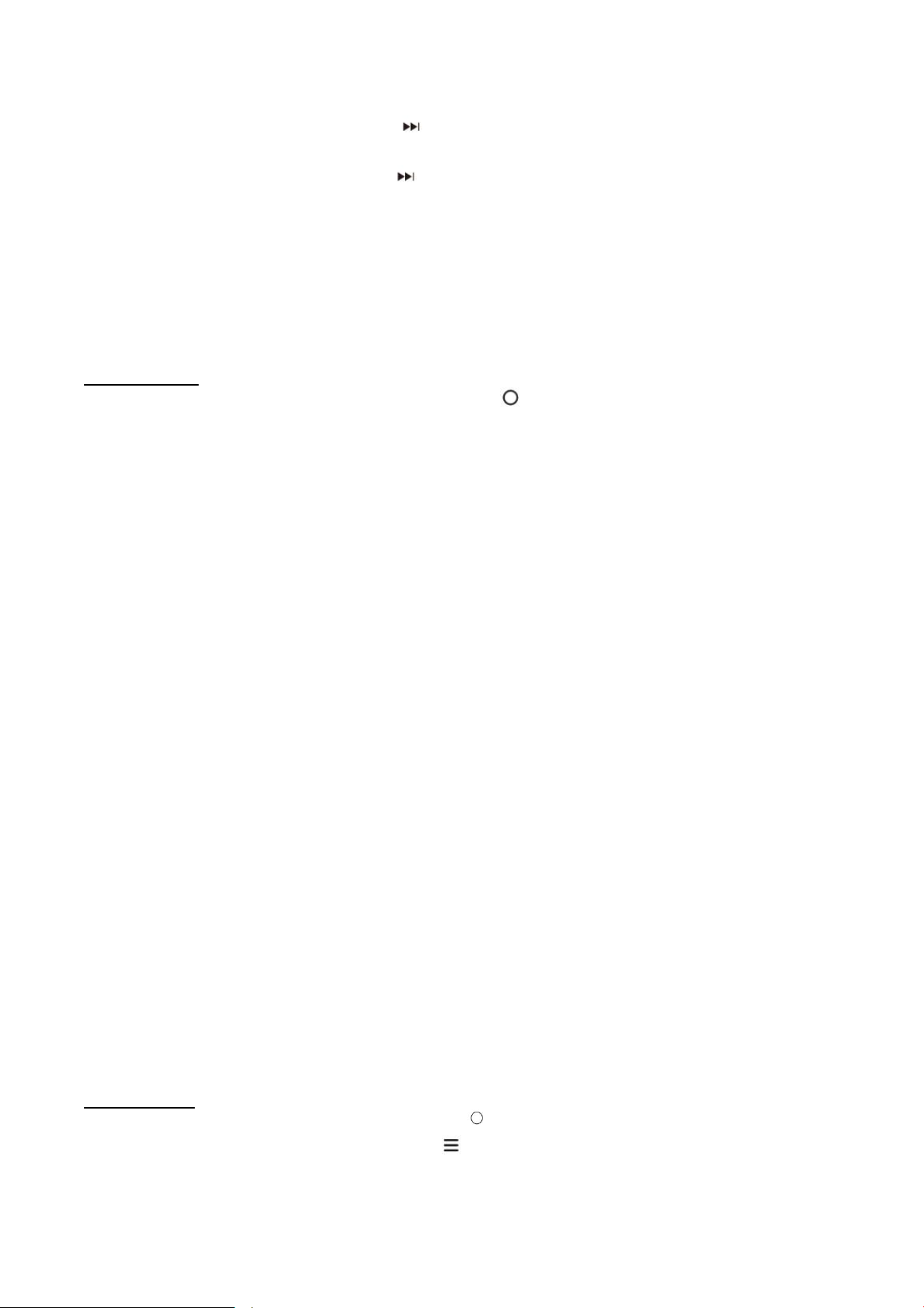
9
is flashing. Then press the button to set the ending time B when B is flashing. The
passage from time A to B will be repeated automatically. The icon for A-B indication will
appear on the screen. Press button again to back to normal playback.
- Replay times. Set the replay times from 1 to 10.
- Replay intervals. Set the replay interval from 1 to 10 (seconds).
"Add to playlist"/"Remove from playlist". Choose to add to or remove from the 3 playlists.
“Resume”. Help you to return to the position before the manual switch song.
"Bookmarks". Choose to add, delete or go to bookmark.
"Delete". Choose to delete the song that is playing now.
Bluetooth
Find “Bluetooth” on Home menu and press button to access to its function.
Bluetooth On/Off. Choose to enable or disable Bluetooth.
Bluetooth On/Off memory. Choose On if you want to reconnect with devices connected
before by Bluetooth automatically when next time you turn on the player.
Search for device. When the Bluetooth is enabled, choose “Search for device” to search the
nearby devices, then all of the devices which has opened its Bluetooth will be listed.
Device List. Choose from the available devices and select to connect/disconnect.
Note: Please turn on the Bluetooth of the device you want to connect to at first.
The AGPTEK-M30 can remain connected to the Bluetooth device until you turn off the Bluetooth
function. When you are not using the Bluetooth function, turn off the Bluetooth.
Note: In the following circumstances, the pairing information will be deleted. Please pair again.
1. One or both of the devices are reset to factory settings.
2. The pairing information is deleted from the device(eg. when servicing the device).
3. If the paired devices are more than 10, AGPTEK-M30 will delete the earliest connected
device.
4. If the pairing time is over before it is done, please try again.
5. There are some restrictions on outputting sound through Bluetooth connection.
6. Even if you connect a headphone to the headphone jack, no sound is output from the
headphone. The sound will be output from the Bluetooth device.
Note: Bluetooth connection will be automatically disconnected in the following situations:
1. The battery of the AGPTEK-M30 or Bluetooth device is exhausted.
2. The AGPTEK-M30 or Bluetooth device is turned off.
3. The AGPTEK-M30 or Bluetooth device is too far away or blocked.
4. When the Bluetooth connection is enabled, the sound settings(Equalizer & Variable speed
playback) will not work.
FM radio
Find “FM radio” on main menu with the button to enter to its function.
While it’s on radio playing interface, click to access to its submenu which includes: Auto
tune, Presets, Save to preset, Clear preset, Turner Region Start FM recording, FM Library.
Page 12
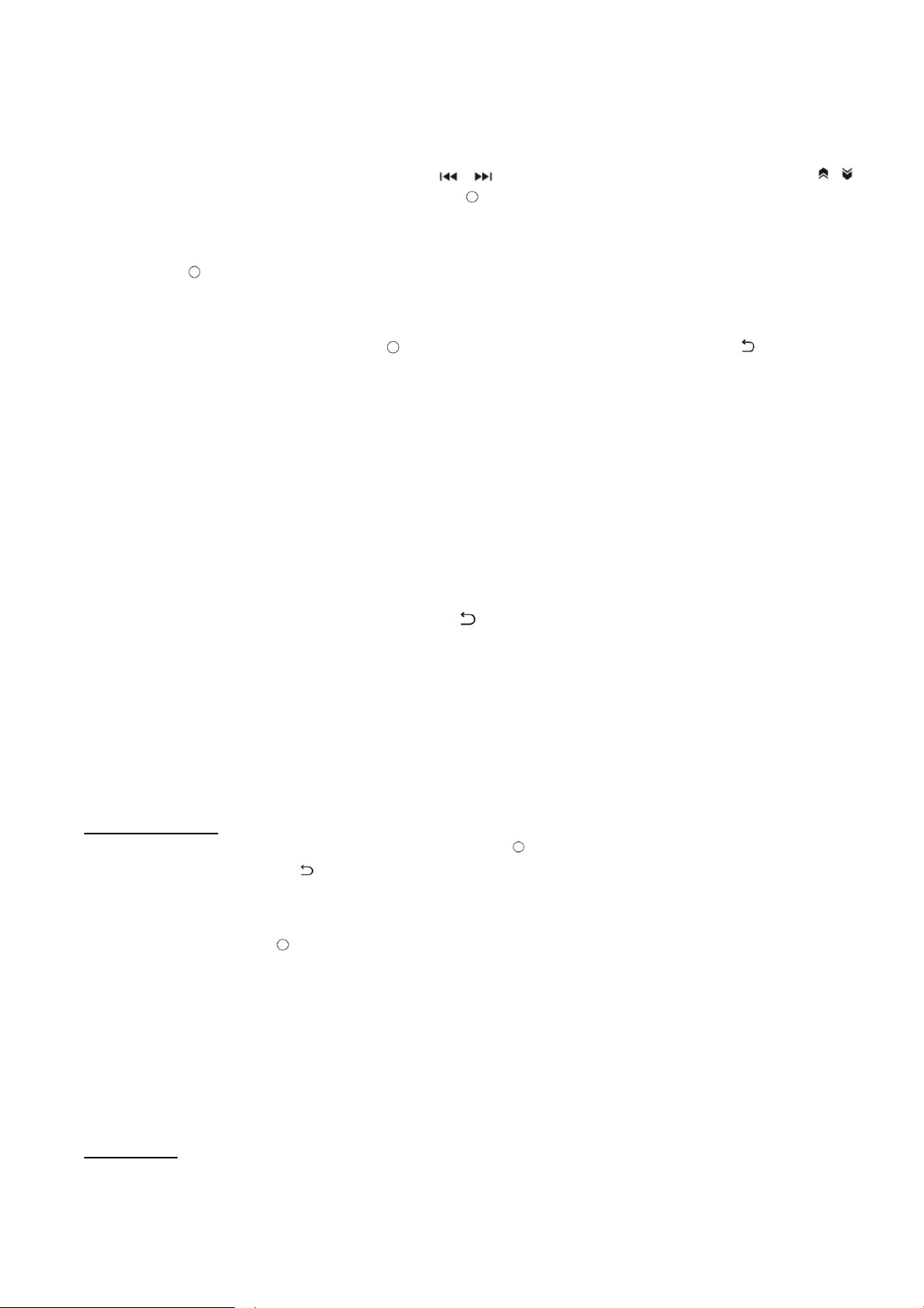
10
Auto tune/save to preset/Clear preset
- “Auto tune”. Search stations automatically. You can see the searched stations in “Presets”.
While is on radio playing interface, click / to switch among preset stations, click /
button to adjust the frequency slightly. Press to pause/resume the radio.
- “Save to preset”. Save the station you are listening to “Presets” list.
- “Clear preset”. Click “Clear preset” to enter the Presets, choose the station you want to clear,
then click and choose “Yes” to clear the preset station.
Tuner Region. If you are in Japan, please select Japan Band. For other regions, please select
Common Band, otherwise some FM broadcasts will not be received.
Start FM Recording. Click button to pause/continue FM recording, click and select
“Yes” to save the recording file.
FM Library. Find the radio recordings in FM radio > FM Library. The radio recordings will also
be found in Recordings > Recordings library or Folder>RECORD
Note:
1. When using the radio function for the first time or when there is no station, the station can
be added by [Station list], [Manual Tune], [Auto Tune].
2. If you can't search for an FM radio station, or if the FM sound quality is not good, please try
adjusting the position of the wired headset or antenna. In some remote places, the FM
signal may be poor. Please contact the local staff working in FM broadcasting to confirm
whether the FM signal is covered or not.
3. While it’s on radio playing interface, click and choose “Yes” to turn off the FM radio.
4. FM radio supports listening with the wired earphones connection/Bluetooth connecti
on
1) Wired earphones listening: Before turning on the FM radio, you should
connect to the wired earphones for listening;
2) Bluetooth connection listening: You can use the wired earphones
or antenna to receive the signal, and then connect Bluetooth devices
Recordings
Choose “Start voice recording” and press button to start voice recording, press again to
pause. Press the button and choose “Yes” to save the recording file.
Recordings library. Find the saved recordings in Recordings >Recordings library.
Save location. Choose to store your recordings in internal or external memory. Confirm your
selection with button .
Note: Save location function is only available when SD card inserted.
Record Format. Choose the record format between MP3 Rec/WAV Rec.
Set REC bitrate. Choose to set REC bitrate,the higher bitrate, the better of the sound quality,
and recording files larger as well
Track AVR mode. When you start recording under AVR mode, the recorder will start recording
automatically if sound is detected and stop recording when no sound detected.
Settings
Language. Choose system language
Page 13
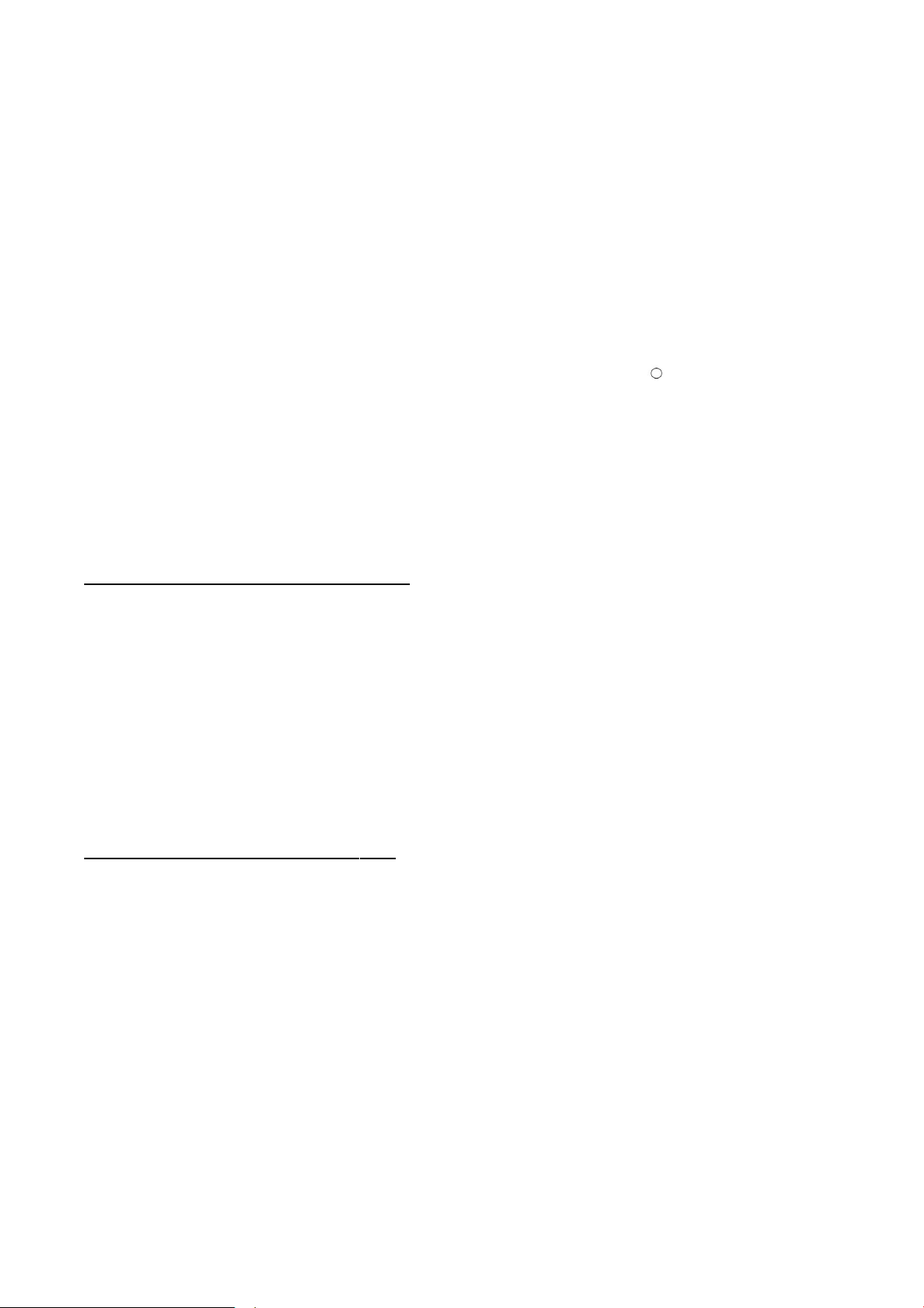
11
Date and time. Set the date and time of the player.
Note: Changes of date and time will influence the display time of the player, alarm clock time
as well as name of recording file since they are all based on the system date and time.
Display settings. Set Brightness, Backlight timer.
Shutdown settings.
- Power off mode: When there is no operation on the device, the player will shut off
automatically when reaches the preset time(1-10min).
- Sleep timer: The device will shut down automatically when reaches the set time(1-96min).
Volume limit. You can set the volume limit(0-31), max is 31 and default by 31.
Shortcut keys setting. You can set one of these, such as bluetooth, FM radio, voice recording,
clock and stopwatch as the shortcut function. Press and hold button for 2 seconds, you can
quickly access the function.
Button lights. Choose to turn on or off the button lights.
Information. Check the player information and the disk space information about your player
Format device. Format the device. Before formatting the device, please backup the file so as
not to lose any files.
Factory settings. Restore to factory settings.
How to save battery power
1. Find “Settings > Shutdown settings > Power off”. Choose from the following two ways to
save the battery.
1) Power off (When there is no operation or music playing for 3 minutes, the player will
shut off automatically).
2) Sleep timer (The player will shut down automatically)
2. Set a shorter backlight time to save the battery
[Settings] - [Display Settings] - [Backlight Timer]
3. Set a lower screen brightness to save the battery
[Settings] - [Display Settings] - [Brightness]
How to extend battery life
Pay attention to the following when charging your AGPTEK-C5/C5M player:
1. Make sure the USB plug is plugged into the player and the power source properly, and use
the original included USB cable.
2. If charge by computer, make sure your computer does not enter hibernation or sleep mode
when the player is connected. The computer must be in running state to charge the player.
3. Make sure the USB interface on the charger or computer is version 2.0. (version1.1/3.0
may sometimes cause to charging problem)
4. When fail to charge by computer, try different USB interfaces even the back USB interface of
the computer host. Because sometimes the output power of the front USB port is limited so
the player can not be charged.
5. While charge, the player may heat up, and it is not malfunction in this case.
6. If you use a laptop to charge the player, please note that the laptop requires an external
power supply.
Page 14
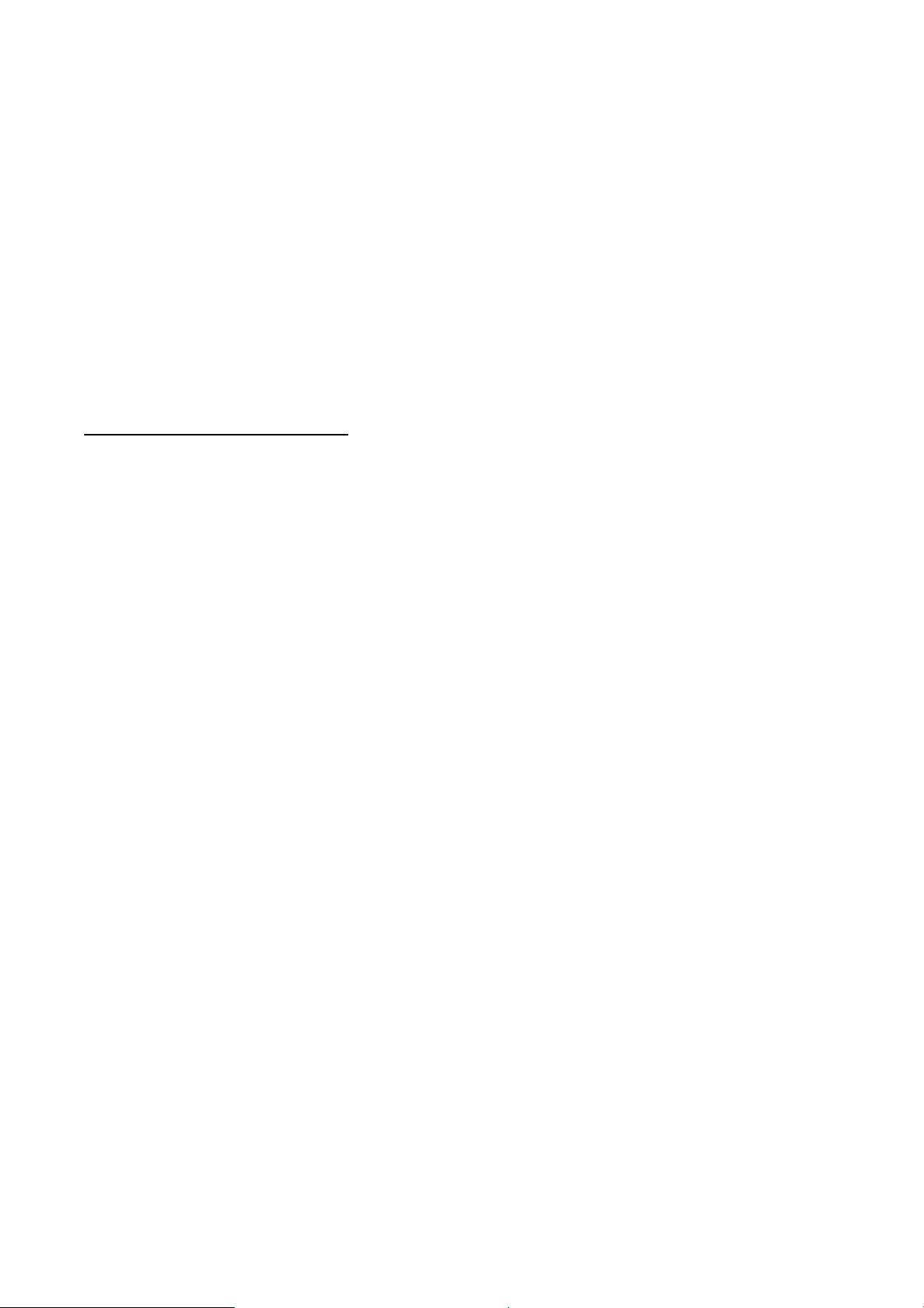
12
7. While transferring file and charging, do not disconnect until the transfer is done, or it may
cause data loss and damage.
8. Charge the battery under an proper temperature within the range of 5℃(41℉) to 35℃ (95
℉
).
9. To prevent battery deterioration, you are supposed to charge the battery at least once every
half a year or every year. If you place the player in low temperature environment for a long
time, you may need to charge the battery once a month.
10. Do not use car charger, fast charge or power bank, or it may burn the battery. Car charger
power may be too high and it doesn't meet the AGPTEK-C5/C5M player charging
standards.
11. The rechargeable battery is consumable, its battery capacity will be gradually reduced.
Charging Precautions
Pay attention to the following when charging your AGPTEK-M30 player:
1. Make sure the USB plug is plugged into the player and the power source properly, and use
the original included USB cable.
2. If charge by computer, make sure your computer does not enter hibernation or sleep mode
when the player is connected. The computer must be in running state to charge the player.
3. Make sure the USB interface on the charger or computer is version 2.0 .(version1.1/3.0
may sometimes cause to charging problem)
4. When fail to charge by computer, try different USB interfaces even the back USB interface of
the computer host. Because sometimes the output power of the front USB port is limited so
the player can not be charged.
5. While charge, the player may heat up, and it is not malfunction in this case.
6. If you use a laptop to charge the player, please note that the laptop requires an external
power supply.
7. While transferring file and charging, do not disconnect until the transfer is done, or it may
cause data loss and damage.
8. Charge the battery under an proper temperature within the range of 5℃(41℉) to 35℃ (95
℉).
9. To prevent battery deterioration, you are supposed to charge the battery at least once every
half a year or every year. If you place the player in low temperature environment for a long
time, you may need to charge the battery once a month.
10. Do not use car charger, fast charge or power bank, or it may burn the battery. Car charger
power may be too high and it doesn't meet the AGPTEK-M30 player charging standards.
11. The rechargeable battery is consumable, its battery capacity will be gradually reduced.
Page 15
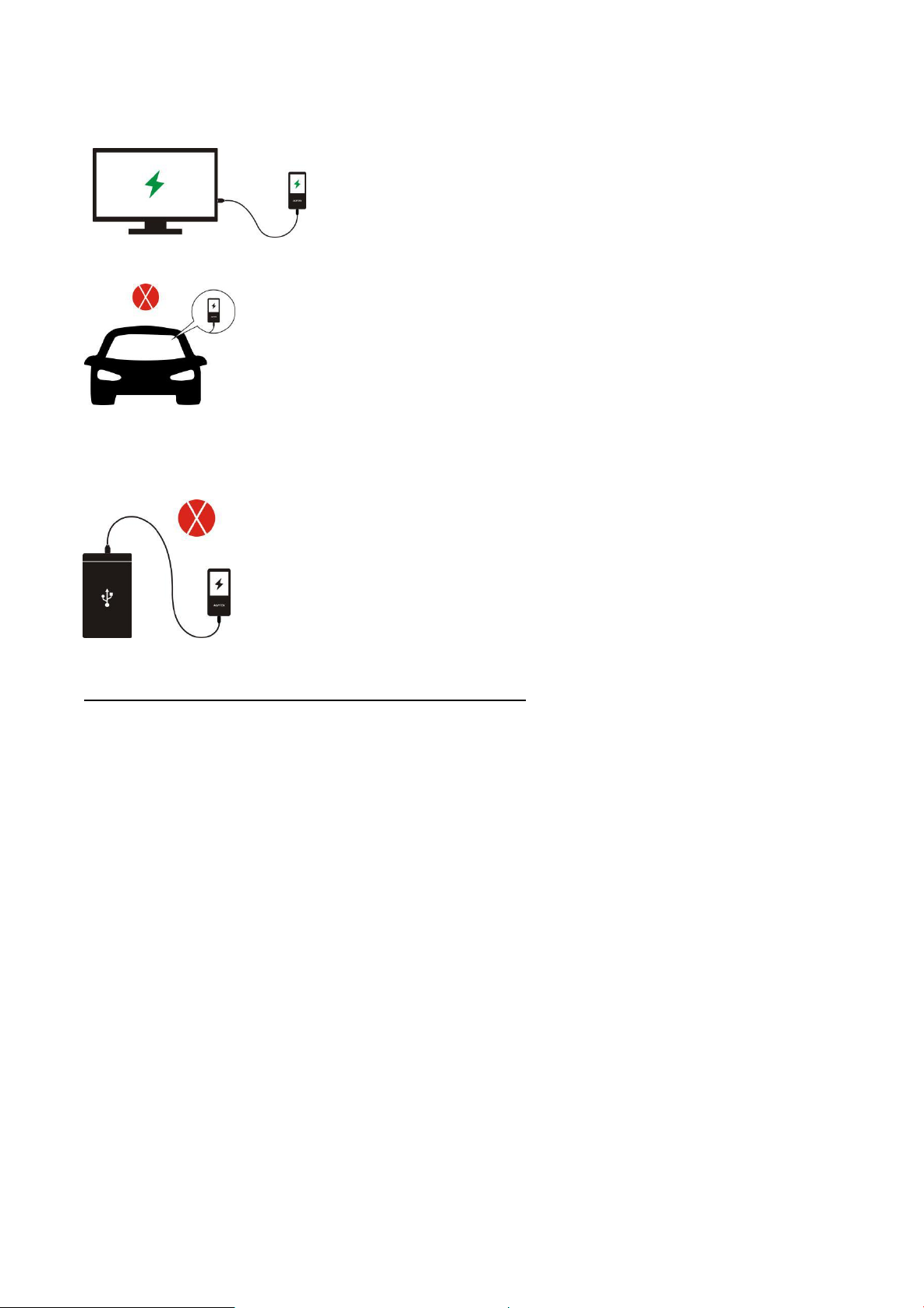
13
* Please use the standard USB2.0 port to charge AGPTEK-M30
* Do not charge the AGPTEK-M30 through the power supply on the car
* Do not charge AGPTEK-M30 by power bank
Factors that influence the battery life
1. Backlight Timer: The longer time you set, the shorter the battery life it will be.
2. Display Brightness: The higher brightness level you set, the shorter the battery life it will be.
3. File Format and Size: The lossless format like OGG, APE and FLAC will significantly shorten
the battery life because it takes more time and battery power to deal with the files of these
format.
4. Volume: Playing in high volume will to some extent shorten the playtime.
5. Operating Frequency: The system will be in high-load operation continuously when you
operate it frequently, which will lead to more power consumption.
6. Temperature: High or low temperature will directly influence the battery life, serious may
lead to the player unable to boot. Do not use the player immediate when brought from high
temperature environment to low temperature environment, or it can easily cause damage
to it.
Tips: Battery life depends on on usage, setting and ambient temperature. Try to avoid the
operation described below which will significantly reduce the battery life:
1. Turn on and shut down AGPTEK-M30 player frequently.
2. Change AGPTEK-M30 player settings frequently.
3. Repeatedly charge and discharge the battery.
Page 16
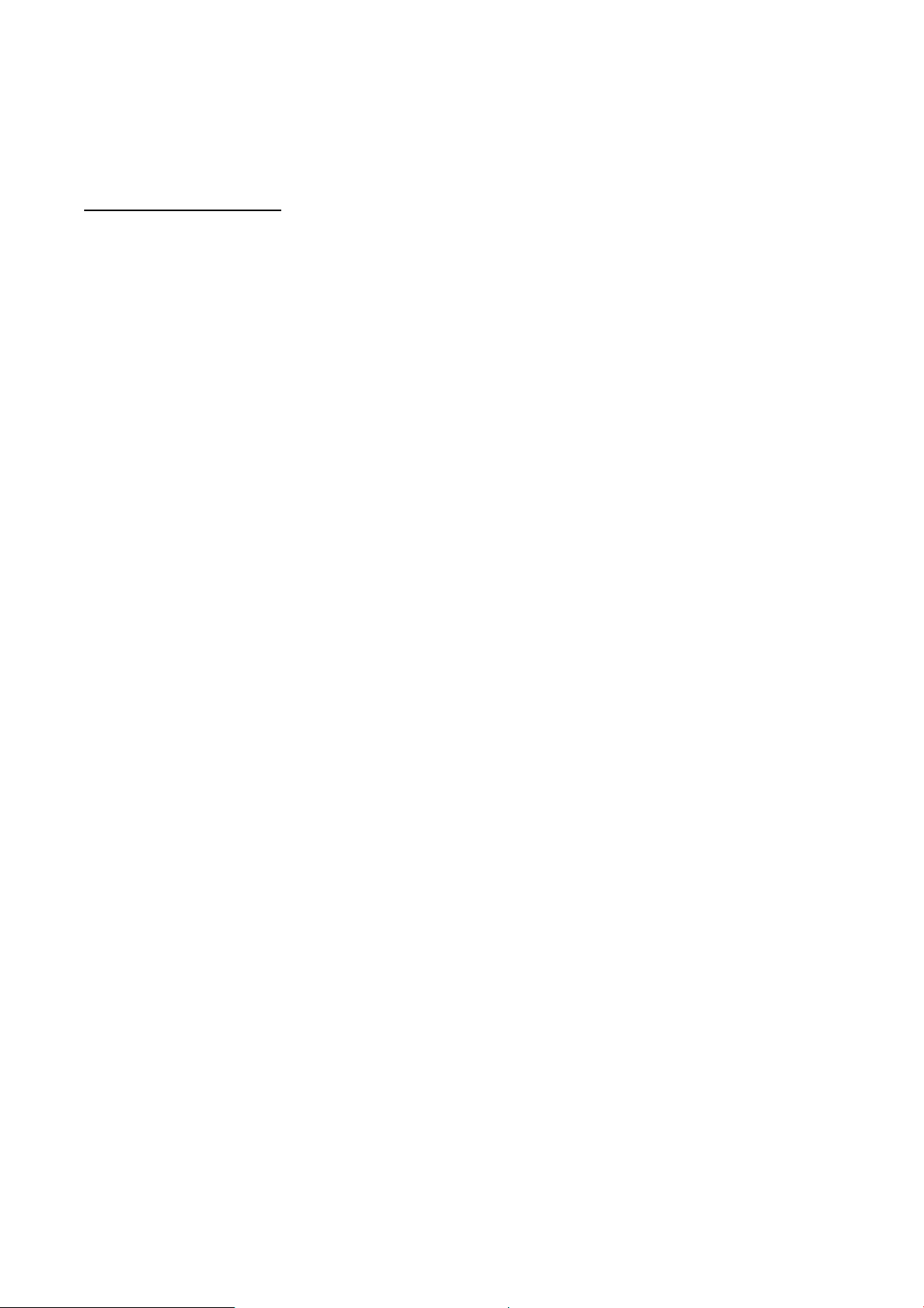
14
Those operation will gradually reduce the battery capacity and thus shorten the battery life. As a
result, the battery may run out of power soon after the battery is fully charged.
Troubleshooting
The player turned off automatically after boot
1. Check if the player is in low-power state, if so, connect to power source to charge first.
2. Check if you set a power-off timer or sleep timer in your player, if so, reset to extend the
power off time or turn off the timer.
3. Reset the player.
4. Flash the firmware.
Note: When solution 1 & 2 don’t work, please contact our customer service for details of
solution 3 & 4.
Can’t play the music file
1. Check if the format of the file is supported by the player.
2. Check if the file is damaged. Play the file on another working device to test.
3. Check if the music file is converted.
4. Some player models may not support music file downloaded from iTunes. It need to convert
to the format that the AGPTEK-M30 player supports.
5. Reboot the player.
Sound only comes through one side of the headphones or not at all
1. Check if there are music files in your player. Check if the headphones’ plug is firmly seated
in the headphone jack of the device and if it is plugged in to the end.
2. Check the setting volume, increase the volume up on the player to see if there is an
improvement. If there is volume control button on the headphones, try to increase the
volume by it too.
3. Test the headphones with another device, if problem still exist, replace it with a new pair of
headphones.
4. Check if the music file is damaged. Play the music file on another audio device, if it failed,
please replace the music file.
Button response failure
1. Check if the way you operate is proper. Check if there are music files in your player.
For physical buttons: Press the middle part of the corresponding button (button icon)
For touch buttons: Press the button. If the contact time is too short, the device may not be
able to recognize your operation.
2. Reboot the player
3. Flash the firmware.
Note: When solution 1 & 2 don’t work, please contact our customer service for details of
solution 3.
Player can’t be recognized when connected to computer
Page 17
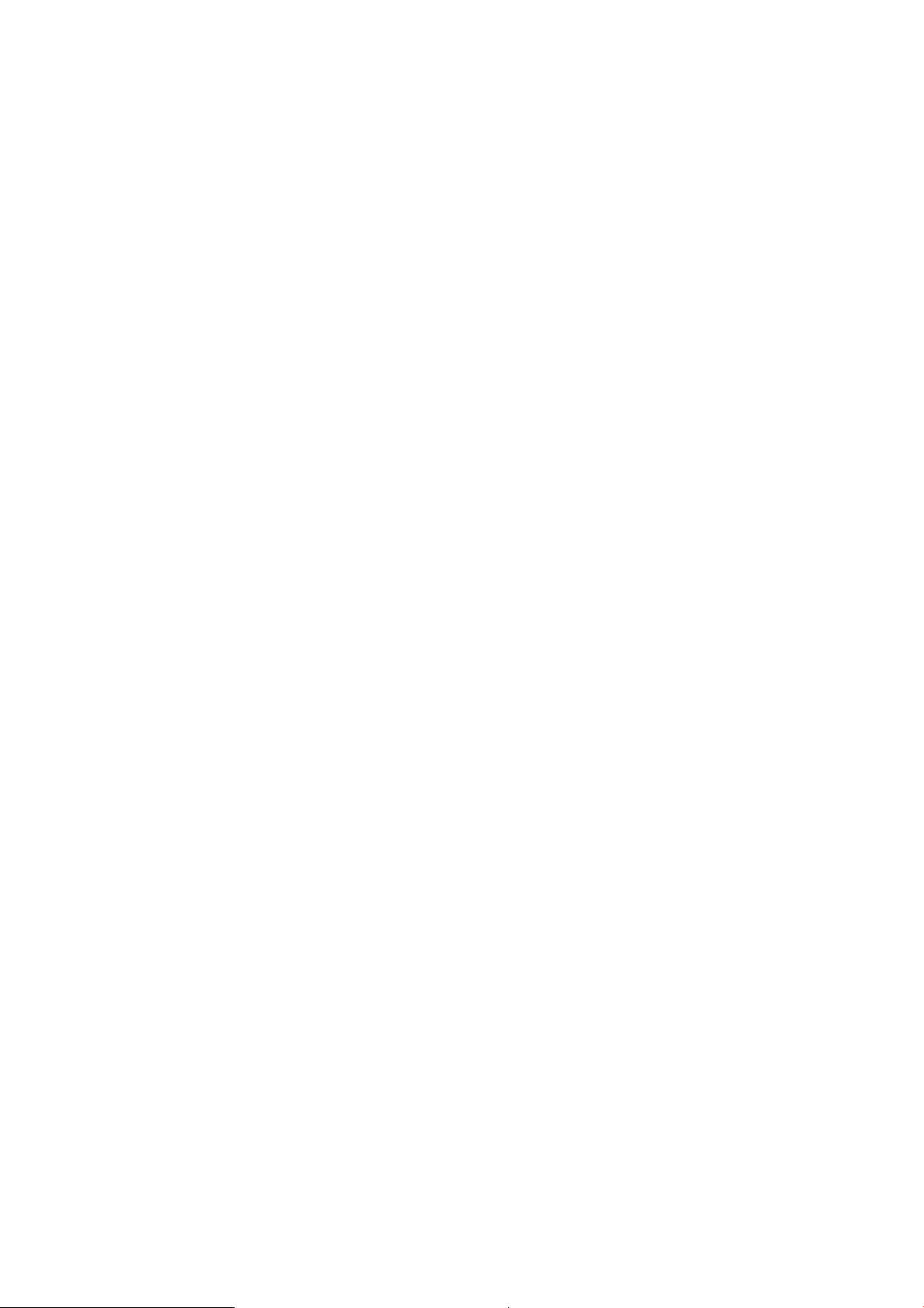
15
1. Check if the computer USB interface meets the standard - USB 2.0 version.
2. Check if the USB cable can work on other device, because some USB cable is only for
charging.
3. Check the computer driver is working.
4. Check if the AGPTEK-M30 is low-battery, if so, charge for a while first.
5. Check if the computer is reading other USB device. (In addition to the mouse, keyboard,
USB connection device)
6. Make sure the computer is not in low-battery state
7. Reboot the computer.
8. Some model of the player need to be connected in power-on state, such as S22.
9. Forced firmware flashing. DO NOT operate by yourself, please contact our customer
service for firmware download instruction.
Page 18
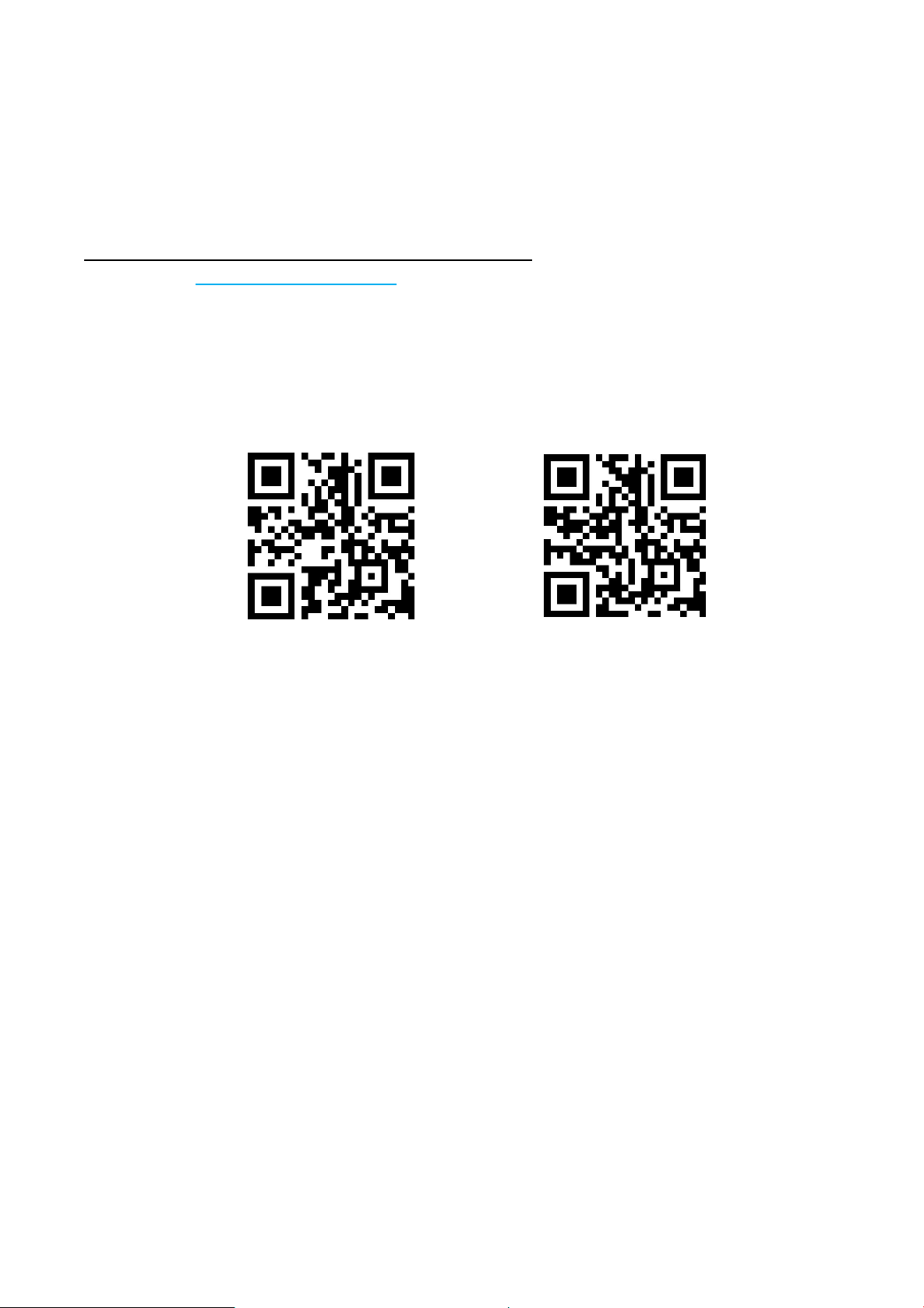
16
Um herauszufinden, wie man M30 benutzt oder wenn Sie ein Problem haben, lesen Sie bitte
das Benutzerhandbuch.
Die Farbe von M30, die in anderen Ländern/Gebieten verkauft wird, kann von der in diesem
Handbuch gezeigten Farbe abweichen.
Registrieren Sie das AGPTEK Forum
Besuchen Sie www.agptek.com/forum und registrieren Sie bitte das offizielle Forum von
AGPTEK, um eine bessere Kundenbetreuung zu erhalten.
AGPTEK Offiziell AGPTEK Forum
Page 19
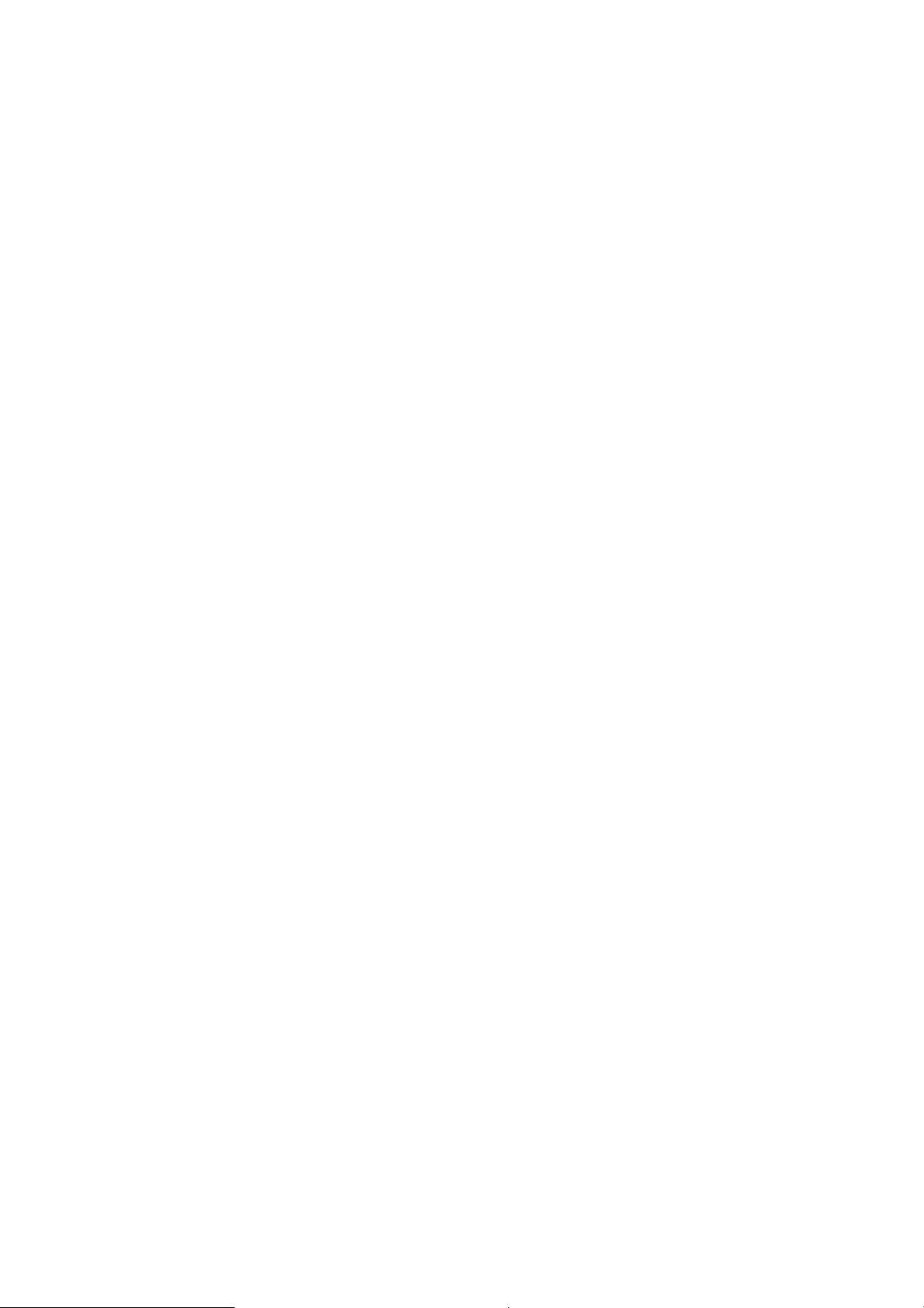
17
Vielen Dank für den Kauf des Produkts von AGPTEK. Lesen Sie bitte diese [Bedienungsanleitung]
vor der Verwendung sorgfältig durch und bewahren Sie es für zukünftige Verwendung auf.
Hinweis: Diese [Bedienungsanleitung] kann Ihnen dabei helfen, das Problem sicher zu
verstehen und zu beheben.
1. Es wird empfohlen, den Player regelmäßig mit einem weichen, fusselfreien Tuch zu
reinigen.
2. Stellen Sie den Player immer außerhalb der Reichweite von Kindern auf und es ist nicht
erlaubt, dass die Kinder alleine den Player benutzen.
3. Verwenden Sie den Player nicht in einer feuchten Umgebung. Dieser Player funktioniert
möglicherweise nicht richtig oder verkürzt seine Lebensdauer aufgrund von Feuchtigkeit.
4. Der AGPTEK-M30 MP3 Player verwendet einen Micro-USB-Anschluss zum Laden und zur
Datenübertragung. Schließen Sie diesen Player an Kabel mit unterschiedlichen Anschlüssen
an, kann dies zu ernsthaften Schäden führen.
5. Auseinanderbauen, Quetschen, Verbiegen, Verbrennen oder Einweichen kann einen Brand
oder andere Gefahren verursachen.
6. Zur Entsorgung des Players beachten Sie bitte zuerst die örtlichen Vorschriften zur
Abfallentsorgung. Bitte verwerfen Sie den Player nicht nach Belieben, da er anderen
Personen und der Umwelt Schaden zufügt.
Tipps:
1. Verwenden Sie eine Lautstärke, die sich vor Hörverlust schützen, während Sie die Musik
hören.
2. Hören Sie keine Musik mit Kopfhörern, während Sie fahren, radfahren oder große
Maschinen bedienen. Dies kann Sie ablenken und Unfälle verursachen. Verwenden Sie in
potenziell gefährlichen Situationen Ihre Kopfhörer sorgfältig, während Sie Musik hören.
3. Bitte spielen Sie Musik nicht so laut in aller Öffentlichkeit. Dies kann sich auf Ihr Gehör und
die Menschen in Ihrer Umgebung auswirken.
4. Langfristige Exposition, wiederholte Exposition gegenüber Musik oder andere laute
Umgebungen können zu vorübergehenden oder dauerhaften Lärm führen, verursacht
Schwerhörigkeit.
5. Die Symptome eines Hörverlustes nehmen mit der Belichtungszeit allmählich zu. Am
Anfang können Sie den Verlust nicht einmal bemerken, nur wenn es durch einen Hörtest
festgestellt wird.
6. Um Ihr Gehör zu schützen, stellen Sie bitte die Lautstärke so ein, dass der Ton aus den
Kopfhörern Gehör passend ist. Wenn Sie die Musik klar hören können, empfiehlt es sich,
eine niedrigere Lautstärke so weit wie möglich einzustellen. Studien haben gezeigt, dass
Menschen, die sich längere Zeit in einer Umgebung mit einem Schallpegel von weniger als
80 dB befinden, dem Gehör keinen Schaden zufügen. Daher ist es sicher, Musik von
Kopfhörern mit dieser Lautstärke zu hören.
Page 20
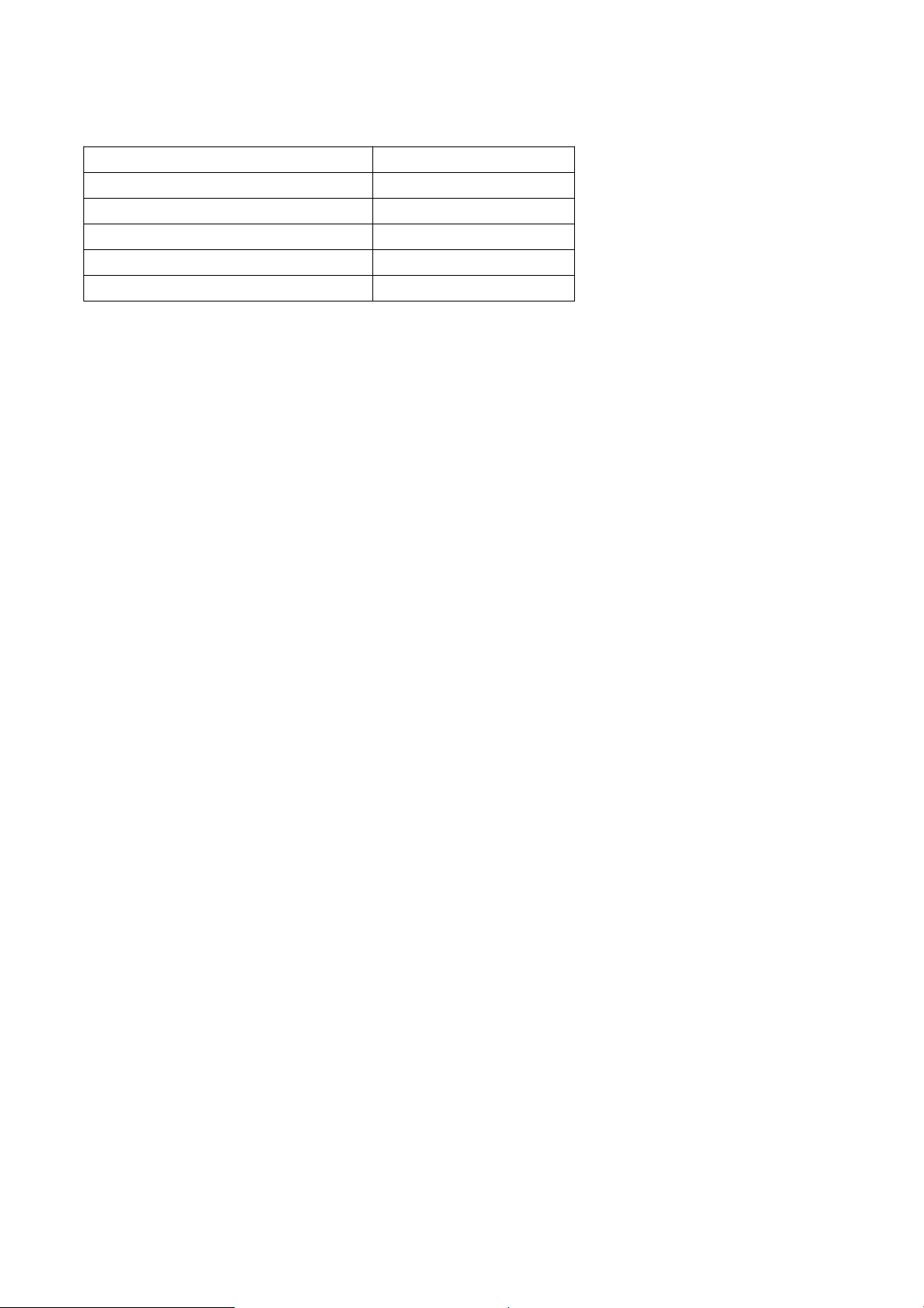
18
Beispiele für typische ungefähre Schallpegel:
Kühlschrank brummt
40dB
Normale Konversation
60dB
Stadtverkehr
80dB
Motorräder und Rasenmäher
90dB
Rockkonzerte
110-120dB
Feuerwaffen
120-140dB
Page 21
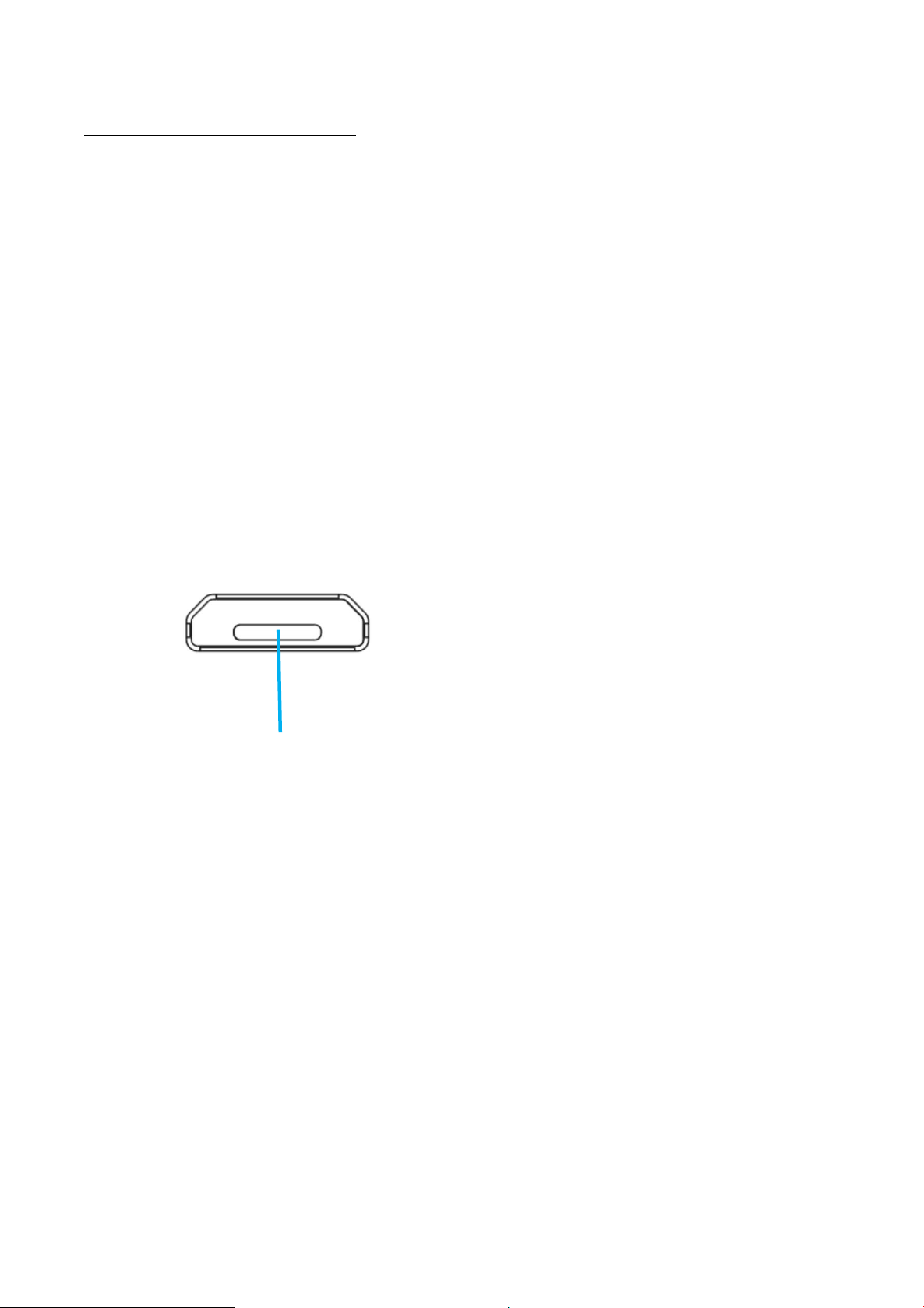
19
Für den ersten Gebrauch
Bevor Sie AGPTEK-M30 Player verwenden, überprüfen Sie bitte die folgenden Informationen.
Systemanforderungen des Computers
Wenn Sie den AGPTEK-M30 an Ihren Computer anschließen, überprüfen Sie die
Systemanforderungen Ihres Computers. Das System muss den Standard-USB 2.0-Anschluss
unterstützen (Windows® 98/2000/ME/XP/7/Vista/10/Mac OS/Linux). Bei anderen Systemen
wird M30 möglicherweise nicht richtig erkannt. Einige Systeme müssen Treiber möglicherweise
manuell installieren.
Wie Sie das Gerät zurücksetzen oder formatieren:
Suchen Sie Einstellungen> Werkseinstellungen/Gerät formatieren, wählen Sie Ja oder Nein,
um die Änderungen vorzunehmen oder abzubrechen.
Hinweis: Wenn Sie das Gerät zurücksetzen oder formatieren, werden alle Daten in diesem
Player gelöscht. Bevor Sie das Gerät formatieren, sichern Sie bitte die Dateien, um keine
Dateien zu verlieren.
Wie den Player aufzuladen?
1. Schließen Sie den Player über ein USB-Kabel an einen Adapter (5V/500mA) an, der
normalerweise ca. 2 Stunden zum Aufladen des Players benötigt.
2. Aufladen über Computer: Schließen Sie das Gerät über das mitgelieferte USB-Kabel an
einen laufenden Computer an Nur USB 2.0-Anschluss Normalerweise dauert das Laden
des Players ca. 2 Stunden.
Hinweis: Wenn die Ladebedingungen nicht dem Standard entsprechen, kann dies zu einem
Geräteausfall führen, der als menschlicher Schaden angesehen wird.
Wie übertrage die Daten per Computer?
1. Schließen Sie Ihren Player über das USB-Kabel an Ihren Computer an.
2. Doppelklicken Sie auf dem Desktop auf "Computer" und suchen Sie die AGPTEK-M30
Festplatte und dann doppelklicken, um es zu öffnen.
3. Suchen Sie die Datei oder den Dateiordner auf dem Computer, klicken Sie mit der rechten
Maustaste darauf und wählen Sie "Kopieren", dann im AGPTEK-M30 Diskfenster, klicken
Sie mit der rechten Maustaste und wählen Sie "Einfügen" und die Dateien werden auf die
Ladeanschluss/Datenübertragungsport
Page 22
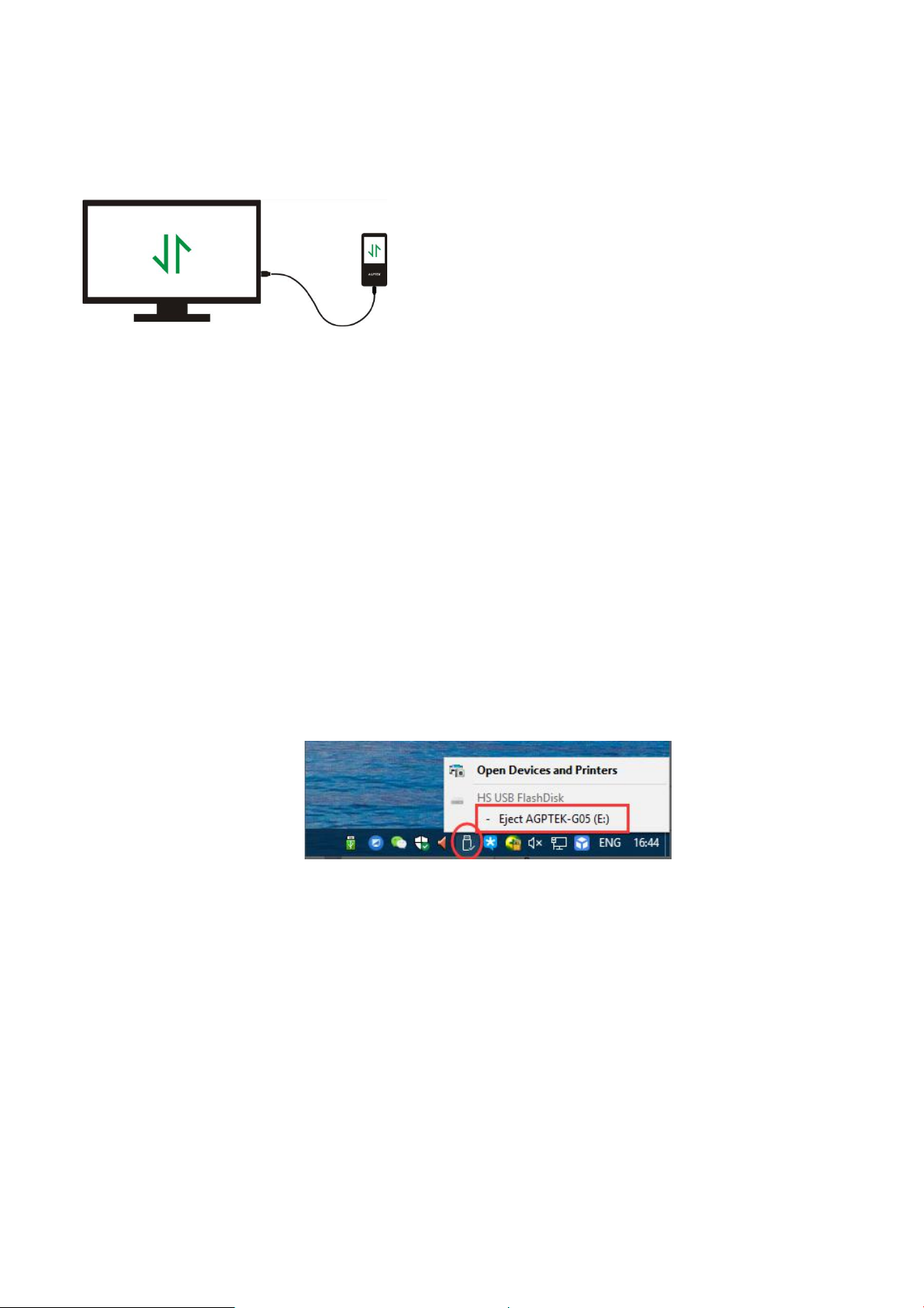
20
AGPTEK-M30 Disk übertragen. Oder ziehen Sie einfach die benötigten Dateien und legen
Sie sie im AGPTEK-M30 Diskettenfenster ab.
Hinweis:
1. Trennen Sie den Player während des Dateiübertragungsprozesses nicht vom Computer ab,
da dies zu Fehlfunktionen führen und die übertragende Datei beschädigt werden kann.
2. Die Musikdateien, die auf den Player übertragen werden, können in einer anderen
Reihenfolge angeordnet sein, die in Ihrem Computer anders ist.
Trennen Sie vom Computer ab
Während Sie den Player vom Computer trennen, befolgen Sie die folgenden Schritte, um
Klicken Sie mit der linken Maustaste auf das Flash-Disk Symbol in der Taskleiste unten rechts
auf Ihrem Desktop und klicken Sie auf “Auswerfen AGPTEK-M30 PLAYER”.
Verschieben Sie die Dateien direkt von Ihrem
Computer in den Ordner von AGPTEK-M30.
Beschädigungen von Dateien und Playern zu vermeiden.
Oder klicken Sie doppelt auf den "Computer" auf dem Desktop und klicken Sie mit der rechten
Maustaste auf die AGPTEK-M30 Festplatte. Klicken Sie dann auf "Auswerfen", um den Player
vom Computer zu trennen.
Page 23
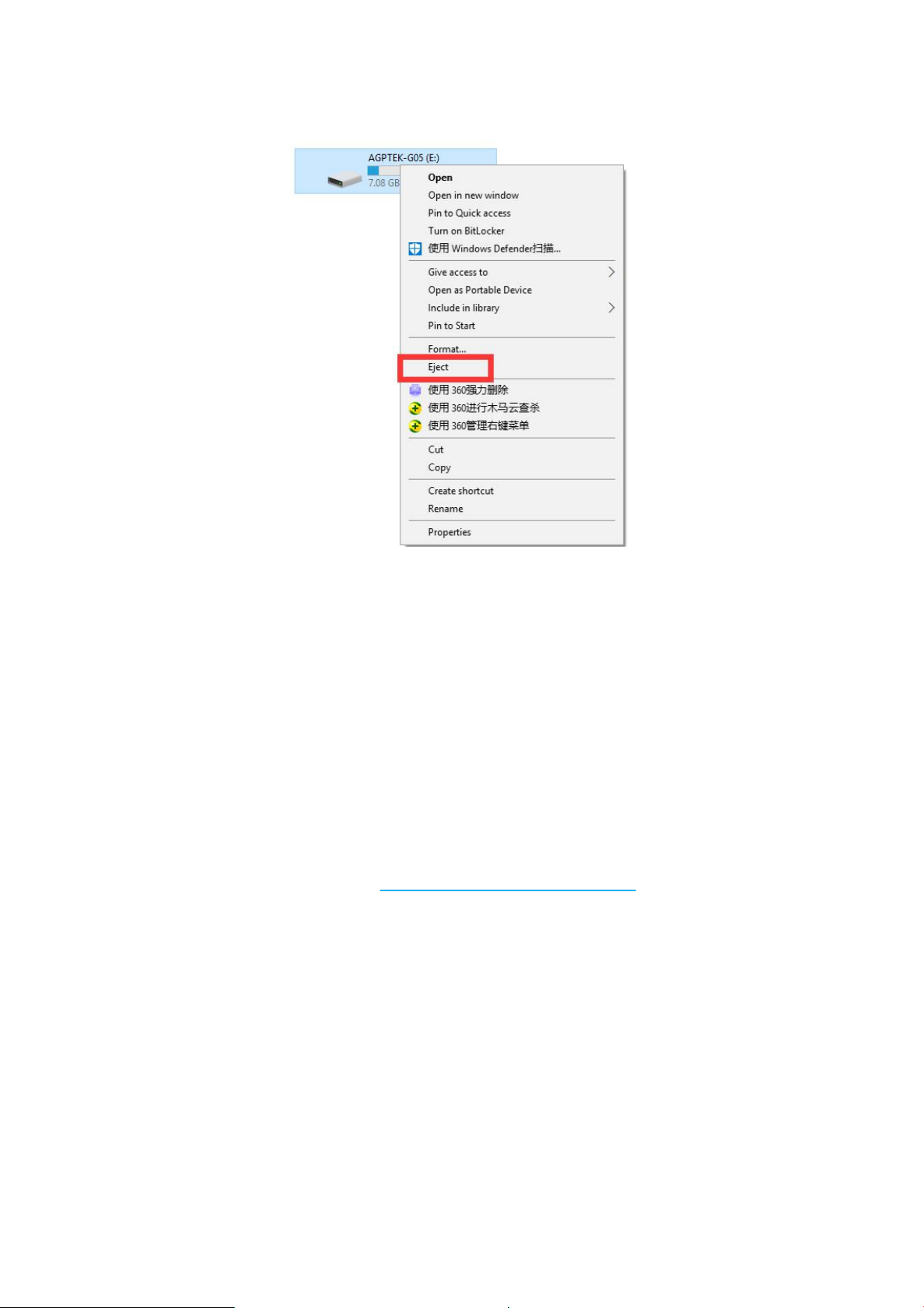
21
Hinweis: Trennen Sie den Player im folgenden Fall NICHT ab, da dies zu Fehlfunktionen führen
1. Trennen Sie den Player nicht während des Dateiübertragungsprozesses.
2. Trennen Sie den Player nicht, wenn auf dem Computer "AGPTEK-M30" Dateien geöffnet
sind.
Aktualisierung der Firmware
1. Gehen Sie zur AGPTEK-Website (https://www.agptek.com/blog) und suchen Sie die zu
2. Klicken Sie auf Herunterladung >> um eine zip/rar-Datei herunterzuladen. Suchen Sie
Setzen Sie den AGPTEK-M30-Player zurück
1. Halten Sie den Ein-/Ausschalter 10 Sekunden lang gedrückt, um den Player
2. Bei Einigen Modellen gibt es ein Reset-Loch, das durch Drücken des Reset-Loches
und die zu übertragende Datei beschädigt werden kann.
AGPTEK aktualisiert die Firmware unregelmäßig, z. B. durch Hinzufügen neuer Funktionen,
Optimieren von Funktionen, Beheben von Fehlern und so weiter. Für eine bessere
Firmware-Unterstützung erhalten, wird es empfohlen, dass die neueste Firmware von der
AGPTEK-Website herunterzuladen und installieren, um die Benutzererfahrung zu verbessern.
Laden Sie die neueste Firmware herunter:
aktualisierende Firmware mit einem Stichwort wie "AGPTEK M30".
eine PDF-Datei darin (Aktualisieren Sie die Firmware Schritt für Schritt ).
Wenn Ihr AGPTEK-M30 Player nicht mehr reagiert und nicht mehr funktioniert, können Sie den
Player zurücksetzen, um ihn zu beheben.
Bitte beachten Sie:
zurückzusetzen.
Page 24
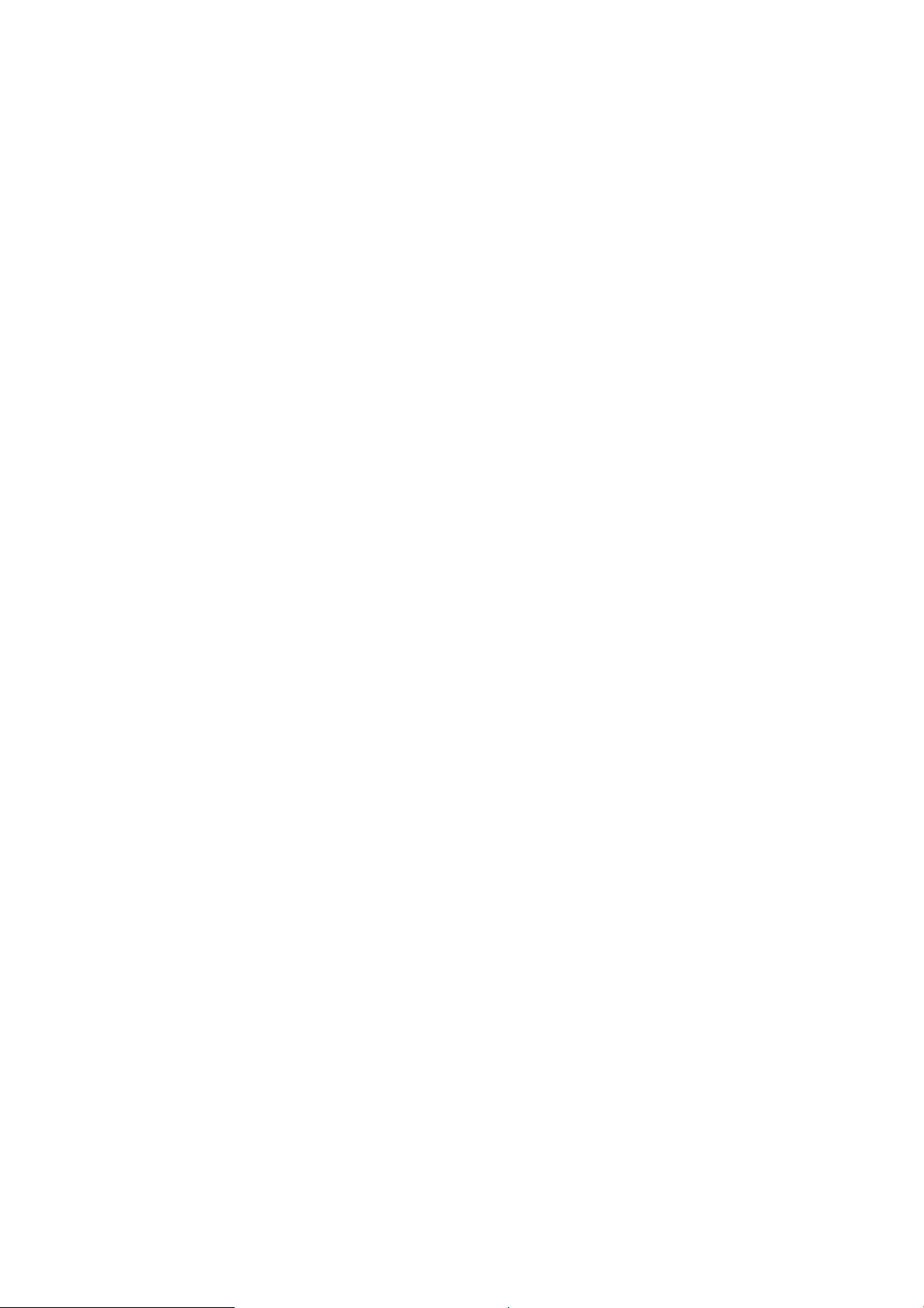
22
zurückgesetzt werden kann. Bitte beachten Sie die Einführung von "Tasten und Kontrolle" in
3. Durch das Zurücksetzen des Players werden die Dateien oder Daten, die Sie im Player
4. Setzen Sie den Player während des normalen Betriebs nicht zurück, da sonst Speicher
der Bedienungsanleitung, um zu sehen, ob dieses Modell ein Reset-Loch enthält.
gespeichert haben, nicht gelöscht.
beschädigt werden kann.
Page 25
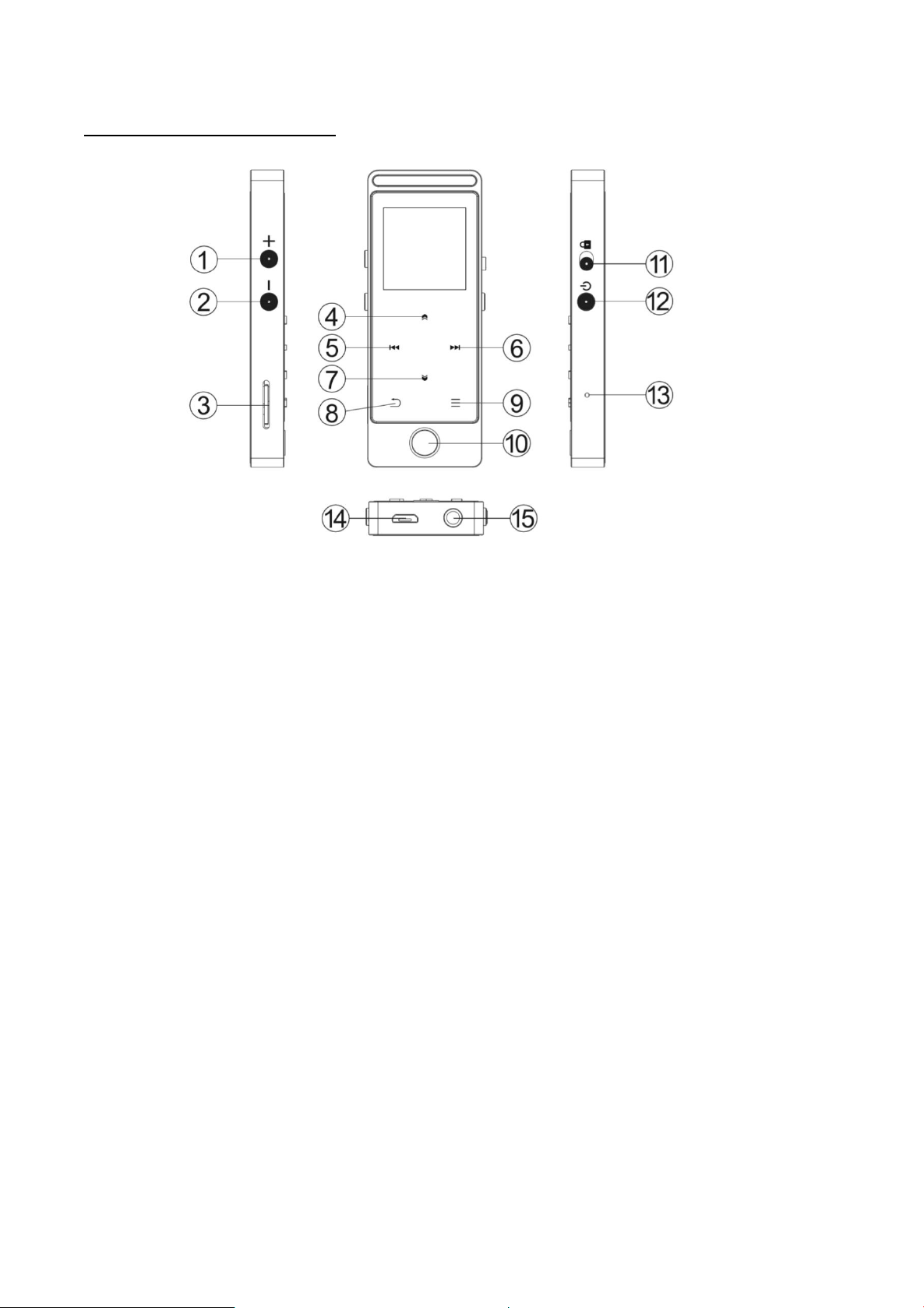
23
Tasten und Kontrolle
1. Lautstärke erhöhen
2. Lautstärke verringern
3. SD-Kartensteckplatz
4. Nach oben
5. Vorheriger/Schneller Rücklauf
6. Nächste/Schneller vorlauf
7. Nach unten
8. Rückkehr
9. Das Menü
10. Eingaben/Wiedergabe/Pause
11. Tastensperre
12. Power/Bildschirm
sperren/entsperren
13. MIC/Zurücksetzen
14. Micro USB-Anschluss
15. 3.5mm Kopfhöreranschluss
Page 26

24
Starten Sie die Ersteinrichtung
Während der Ersteinrichtung können Sie die folgenden Optionen einstellen.
Kurzanleitung
1. Grundbetrieb
Ein/Ausschalten. Halten Sie den Netzschalter 3 Sekunden lang, um den Player ein- oder
auszuschalten.
Bildschirm ein/ausschalten. Drücken Sie kurz die Ein/Aus-Taste, um die Bildschirmanzeige
ein- oder auszuschalten.
Tasten sperren/entsperren. Bewegen Sie die Taste nach oben, um die Tasten zu sperren.
Dann sind alle Tasten nicht verfügbar. Bewegen Sie die Taste nach unten, um die Tasten zu
entsperren und zu aktivieren.
Funktion zu wählen. Drücken Sie die Taste / oder / , um die Funktionen zu
durchsuchen.
Eingeben/Bestätigen. Drücken Sie die Taste, um den Artikel einzugeben oder bestätigen Sie
Ihre Option.
Abkürzung-Funktion. Halten Sie die Taste 2 Sekunden lang, um die angegebene Funktion
schnell zu öffnen. Sie müssen es zuerst unter Einstellungen> Tastenkombinationen
einstellen.
Untermenü. Drücken Sie die Taste , um zum entsprechenden Untermenü zu gelangen
Rückkehren. Drücken Sie die Taste, um zurückzugehen. Halten Sie die Taste lange, um das
Hauptmenü zurückzukehren.
1. Drücken und halten Sie den Netzschalter auf der rechten Seite. Wenn die
Boot-Animation angezeigt wird, ist der AGPTEK-M30 eingeschaltet.
2. Schieben Sie die Taste nach unten, dann können die Tasten normal bedient
werden.
3. Wenn Sie den AGPTEK-M30 zum ersten Mal einschalten, wird der Assistent für die
Erstkonfiguration gestartet. Während der Ersteinrichtung können Sie die Sprache
einstellen.
Knopf
Einschalten/Ausschalten
Zurücksetzen (Reset-Loch)
Page 27

25
2. Musik abspielen
Nächster/vorheriger Titel. Wenn der Player sich die Benutzeroberfläche für die
Musikwiedergabe befindet oder der Bildschirm ausgeschaltet ist, drücken Sie die Taste ,
um zur nächsten Musikdatei zu wechseln. Drücken Sie die Taste , um zur vorherigen
Musikdatei zu springen
Schneller Vorlauf/Rücklauf. Wenn der Player sich bei der Musikwiedergabeschnittstelle
befindet oder der Bildschirm ausgeschaltet ist, halten Sie die Taste , um einen schnellen
Vorlauf durchzuführen. Halten Sie die Taste , um schnell zurückzuspulen.
Abspielen/Aufhören. Wenn der Player sich die Benutzeroberfläche für die Musikwiedergabe
befindet oder der Bildschirm ausgeschaltet ist, drücken Sie die Taste , um die Wiedergabe
zu starten/anzuhalten.
Stellen Sie die Lautstärke ein. Drücken Sie die Taste +/-, um die Lautstärke einzustellen.
Hinweis: Wenn der Bildschirm ausgeschaltet ist, drücken Sie die Taste +/- , um zwischen die
verschieden Lieds zu wechseln.
3. Musikdaten Übertragen
Verbinden Sie der Player mit dem Computer über das USB-Kabel. Kopieren Sie die Musik
und andere Dateien, die Sie auf den Computer übertragen möchten, und fügen Sie die
Datei in den Player ein. Oder ziehen Sie direkt die Musikdateien oder Ordner, wenn der
Player mit dem Computer verbunden sind.
Hinweis: während des Übertragungsvorgangs trennen Sie den Player nicht. Andernfalls wird
die übertragene Datei beschädigt.
4. Einetzen order entfernen Sie die Micro SD-Karte
Einetzen Sie die Micro SD-Karte in den Steckplatz ein und drücken Sie die Micro SD-Karte
nach innen. Das Deck werden die Micro SD-Karte automatisch sperren. Wenn Sie die Micro
SD-Karte herausnehmen, drücken Sie die Micro SD-Karte nach innen und dann loslassen,
wird die Karte automatisch herauskommen .
Hinweis: Bitte setzen Sie die Speicherkarte unter ausgeschalteten Umstand vom Player ein,
oder die Daten können nicht gelesen werden.
Musik
Suchen Sie im Hauptmenü nach „Musik“ und drücken Sie die Taste , um die Funktion
einzugehen.
Das Untermenü wird zeigen, einschließlich: Alle Titel, Aktueller Titel, Interpreten, Alben, Genres,
Wiedergabelisten, Die Playlist aktualisieren, Hauptkatalog/Kartenkatalog. Wählen Sie aus dem
Menü und drücken Sie die Taste , um die Musik abzuspielen.
"Letzter Titel". Bring Sie zurück zu dem Lied oder der Audiodatei, die Sie gerade gehört oder
das letzte Mal abgespielt haben.
"Die Playlist aktualisieren". Die Musikdatei aktualisieren.
Hinweis: Diese Hauptkatalog/Kartenkatalog Funktionen sind nur verfügbar, wenn eine
Speicherkarte eingelegt ist.
Page 28

26
Klicken Sie auf die Taste , um das Untermenü aufzurufen.
Die betreffende liste wird zeigen:
"Hauptmenü". Gehen Sie zur Hauptschnittstelle zurück.
"Wiedergabemodus". Wählen Sie den Wiedergabemodus: Shuffle, Wiederholen die
Playlist, Titel Wiederholen, Abspielen nach Plazlist, Durchblättern und Starten,
Ordnern auto umschalten.
Hinweis: "Durchblättern und Starten". Der Spieler würde nur die ersten 10 Sekunden eines
Titels spielen und dann den nächsten überspringen, wenn Sie die Option auswählen.
"Ordnern auto umschalten". Nach dem Abspielen eines Liedes eines Ordners wird
automatisch die Lieder des nächsten Ordners abgespielt.
Soundeinstellungen:
- "Equalizer". Equalizer einstellen. (Aus, Rock, Funk, Hip Hop, Jazz, Klassik, Techno, Anpassen).
Sie können den Equalizer nach Ihren Wünschen einstellen.
- "Unterschiedliche Geschwindigkeit". Stellen Sie die Geschwindigkeit der Musikwiedergabe
ein.
"Liedtext zeigen". Wähle den Liedtext ein oder aus, standardmäßig deaktiviert.
"Wiederholungseinstellung ". Wählen Sie A-B Wiederholungseinstellungen und legen Sie die
Wiederholungszeiten und das Intervall fest.
- A-B Wiederholung. A-B Wiederholungszeitraum einstellen. Drücken Sie die Taste , um die
Startzeit A zu bestätigen, wenn A blinkt. Drücken Sie dann die Taste , um die Endzeit B
einzustellen, wenn B blinkt. Der Übergang von Zeit A nach B wird automatisch wiederholt.
Das Symbol für die Anzeige von A-B erscheint auf dem Bildschirm. Drücken Sie die Taste
erneut , um zur normalen Wiedergabe zurückzukehren.
- Wiederholungszeiten. Legen Sie die Wiedergabezeiten von 1 bis 10 fest.
- Wiederholungsintervall. Legen Sie das Wiederholungsintervall von 1 bis 10 (Sekunden) fest.
"Zur Wiedergabeliste hinzufügen"/"Aus Playlist". Sie können wählen,dass das Lied aus den
3 Wiedergabelisten hinzufügen oder entfernen .
"Letzter Titel". Es kann Ihnen helfen, in die Position vor dem Manuellwechsel Lied
zurückzukehren.
"Lesezeichen". Sie können die folgende Operationen wählen: Hinzufügen, Löschen oder
Lesezeichen.
"Löschen". Löschen Sie die gerade abgespielten Lieds.
Bluetooth
Suchen Sie im Hauptmenü nach „Bluetooth“ und drücken Sie die Taste , um die Funktion
einzugehen.
Bluetooth Schalter. Wählen Sie, ob Sie Bluetooth aktivieren oder deaktivieren.
Bluetooth EIN/AUS speichern. Wählen Sie EIN, wenn Sie sich beim nächsten Einschalten des
Players automatisch mit Geräten verbinden möchten, die zuvor über Bluetooth verbunden
wurden.
Gerät suchen. Wenn Bluetooth aktiviert ist, wählen Sie „Gerät suchen“, um die Geräten in der
Nähe zu suchen. Anschließend werden alle Geräte aufgelistet, welche Bluetooth geöffnet
haben.
Page 29

27
Gerät Liste. Wählen Sie aus den verfügbaren Geräten und wählen Sie zum
Verbinden/Trennen.
Hinweis: Bitte schalten Sie zuerst das Bluetooth des Geräts ein, zu dem Sie eine Verbindung
herstellen möchten.
Der AGPTEK-M30 kann mit dem Bluetooth-Gerät verbunden bleiben, bis Sie die
Bluetooth-Funktion ausschalten. Wenn Sie die Bluetooth-Funktion nicht verwenden, schalten Sie
Bluetooth bitte aus.
Hinweis: In den folgenden Fällen werden die Paarungsinformationen gelöscht. Bitte koppeln Sie
erneut.
1. Ein oder beide Geräte werden auf die Werkseinstellungen zurückgesetzt.
2. Die Paarung-Informationen werden vom Gerät gelöscht (z. B. bei der Wartung des Geräts).
3. Wenn die gekoppelten Geräte mehr als 10 sind, wird der AGPTEK-M30 das früheste
angeschlossene Gerät löschen.
4. Wenn die Paarungszeit abgelaufen ist, versuchen Sie es erneut.
5. Es gibt einige Einschränkungen bei der Tonausgabe über eine Bluetooth-Verbindung.
6. Selbst wenn Sie einen Kopfhörer an die Kopfhörerbuchse anschließen, wird kein Ton vom
Kopfhörer ausgegeben. Der Ton wird vom Bluetooth-Gerät ausgegeben.
Hinweis: Die Bluetooth-Verbindung wird in den folgenden Situationen automatisch getrennt:
1. Die Batterie des AGPTEK-M30 oder des Bluetooth-Geräts ist erschöpft.
2. Das AGPTEK-M30 oder Bluetooth-Gerät ist ausgeschaltet.
3. Das AGPTEK-M30 oder Bluetooth-Gerät ist zu weit entfernt oder blockiert.
4. Wenn die Bluetooth-Verbindung aktiviert ist, funktionieren die Soundeinstellungen
(Equalizer & Variable Schnelligkeit) nicht.
FM Radio
Suchen Sie im Hauptmenü „FM-Radio“ und klicken Sie , um die Funktion einzugehen.
Unter dem Radio-Wiedergabemodus klicken Sie , um auf sein Untermenü zuzugreifen. das
Untermenü wird zeigen, einschließlich: Automatische Einstellung, Voreinstellungen, Speichern,
Voreinstellung löschen, Bandabstimmung, Aufnahme vom UKW-Radio starten, FM-Bibliothek
Automatische Einstellung/speichern/Voreingestellung löschen
- "Automatische Einstellung". Es wird Sender automatisch suchen. Sie können die gesuchten
Sender in „Voreinstellungen“ sehen. Während der Radiowiedergabe klicken Sie / , um
den voreingestellten Sendern zu wechseln. Klicken Sie auf / auf die Schaltfläche , um die
Frequenz leicht anzupassen. Drücken Sie , um das Radio anzuhalten/fortzusetzen.
- "Speichern". Es kann den Sender speichern, den in der Liste „Voreinstellungen“ Sie gerade
hören.
- "Voreingestellung löschen". Klicken Sie auf „Voreinstellung löschen“, um die Voreinstellungen
einzugeben. Wählen Sie den Sender aus, den Sie löschen möchten ,dann klicken Sie und
wählen Sie „Ja“, um den voreingestellten Sender zu löschen.
Bandabstimmung. Wenn Sie sich in Japan befinden, wählen Sie bitte Japan Band. Für andere
Regionen wählen Sie bitte Common Band. Andernfalls werden einige UKW-Sender nicht
Page 30

28
empfangen.
Aufnahme vom UKW-Radio starten. Klicken Sie auf die Schaltfläche, um die
UKW-Aufnahme anzuhalten/fortzusetzen. Klicken Sie und wählen Sie "Ja", um die
Aufnahmedatei zu speichern.
FM-Bibliothek. Suchen Sie die Radioaufnahmen in UKW-Radio> FM-Bibliothek. Die
Radioaufnahmen finden Sie auch unter Aufzeichnungen> Aufnahmebibliothek oder
Ordneransicht> Aufnahme
Hinweis :
1. Wenn Sie die Radiofunktion zum ersten Mal verwenden oder kein Sender vorhanden ist,
können Sie der Sender mit [Senderliste], [Manuelle Einstellung], [Automatische Einstellung]
hinzugefügt werden.
2. Wenn Sie nicht nach einem UKW-Radiosender suchen können oder die UKW-Klangqualität
nicht gut ist, verstellen Sie bitte die Position des kabelgebundenen Kopfhörer oder den
Antenne. In einigen abgelegenen Orten ist das UKW-Signal möglicherweise schwach.
Wenden Sie sich bitte an den örtlichen Arbeiter bei FM, um zu prüfen, ob das UKW-Signal
abgedeckt ist.
3. Wenn der Player sich auf der Radio-Wiedergabeschnittstelle befinden, klicken
Sie und wählen Sie "Ja", um das UKW-Radio auszuschalten.
4. FM Radio unterstützt den kabelgebundenen Kopfhörer/Bluetooth-Verbindung
1) Hören Sie mit kabelgebundenen Kopfhörer : Bevor Sie das UKW-Radio einschalten, sollten
Sie es mit den kabelgebundenen Ohrhörern verbinden.
2) Hören Sie durch Bluetooth : Sie können den Kopfhörer mit dem Kabel oder der Antenne
verwenden, um das Signal zu empfangen, und dann das Bluetooth-Geräte anschließen
Aufzeichnungen
Wählen Sie „Sprachaufnahme starten“ und drücken Sie die Taste , um die Sprachaufnahme
zu starten. Drücken Sie erneut, um die Wiedergabe zu unterbrechen. Drücken Sie die Taste
und wählen Sie "Ja", um die Aufnahmedatei zu speichern.
Aufnahmebibliothek. Die gespeicherten Aufnahmen können Sie in Aufnahmen>
Aufnahmebibliothek finden.
Speicherort. Speichern Sie Ihre Aufnahmen im internen oder externen Speicher. Bestätigen Sie
Ihre Auswahl mit der Taste .
Hinweis: Die Funktion "Speicherort" ist nur verfügbar, wenn eine SD-Karte eingesetzt ist.
Aufnahme Format. Wählen Sie das Aufnahmeformat zwischen MP3 Rec/WAV Rec
Bitrate der Tonaufnahme. Legen Sie die REC-Bitrate fest. Je höher die Bitrate ist, desto besser
die Klangqualität und die Aufnahmedateien auch größer sind.
Track-AVR-Modus. Wenn die Aufnahme im AVR-Modus starten, aufnimmt der Recorder
automatisch, wenn den Ton erkannt wird. Und die Aufnahme wird aufhören , wenn kein Ton
erkannt wird.
Einstellen
Sprache/Langue. Wählen Sie die Systemsprache.
Page 31

29
Datum und Uhrzeit. Stellen Sie Datum und Uhrzeit des Players ein.
Hinweis: Die Änderungen von Datum und Uhrzeit wird die Anzeigezeit des Players , die
Weckerzeit sowie den Namen der Aufnahmedatei beeinflussen, da sie alle auf dem Datum
und der Uhrzeit des Systems basieren.
Displayeinstellungen. Stellen Sie Helligkeit und Hintergrundbeleuchtung ein.
Ausschalten Einstellungen.
- Energiesparmodus: Wenn das Gerät nicht bedient wird, schaltet der Player automatisch bei
der voreingestellten Zeit (1-10min) ab.
- Sleep Timer: Das Gerät wird automatisch heruntergefahren, wenn die eingestellte Zeit
(1-96min) erreicht ist.
Lautstärkebegrenzung. Sie können die Lautstärkebegrenzung (0-31) einstellen, der
Maximalwert und der Standardwert ist 31.
Tastenkombination. Sie können eine davon als Abkürzungsfunktion einstellen ,wie Bluetooth,
UKW-Radio, Sprachaufzeichnung, Uhr und Stoppuhr . Halten Sie die Taste 2 Sekunden lang ,
um schnell auf die Funktion zu gehen.
Die Tastenbeleuchtung. Aktivieren oder deaktivieren Sie die Tastenbeleuchtung.
Informationen. Überprüfen Sie bitte die Playerinformation und die Speicherplatzinformation
Ihrem Players
Gerät formatieren. Formatieren Sie das Gerät. Kopieren Sie die Datei, bevor Sie das Gerät
formatieren, um keine Dateien zu verlieren.
Werkseinstellungen. Setzen Sie die Werkseinstellungen zurück.
Wie sparen Sie den Batteriestrom
1. Suchen Sie "Einstellungen> Einstellungen Ausschalten> Ausschalten". Wählen Sie eine Item
der folgenden beiden Möglichkeiten, um die Batterie zu sparen.
1) Ausschalten (Wenn der Player in 3 Minuten keine Bedienung oder Musik spielt , schaltet
der Player sich automatisch aus).
2) Sleep-Timer (Der Player wird automatisch heruntergefahren)
2. Stellen Sie eine kürzere Hintergrundbeleuchtung ein, um den Batteriestrom zu sparen.
[Einstellungen] - [Anzeigeeinstellungen] - [Hintergrundbeleuchtungstimer]
3. Stellen Sie eine niedrigere Bildschirmhelligkeit ein, um den Batteriestrom zu sparen.
[Einstellungen] - [Anzeigeeinstellungen] - [Helligkeit]
Achten Sie beim Laden Ihres AGPTEK-M30 Players auf Folgendes:
1. Vergewissern Sie sich, dass der USB Stecker richtig an den Player und Stromnetz
angeschlossen ist, und verwenden Sie das mitgelieferte Original USB Kabel.
2. Stellen Sie beim Computer-Ladevorgang sicher, dass der Computer nicht in den Ruhe- oder
Schlafmodus wechselt, wenn der Player angeschlossen ist. Der Computer muss im
laufenden Zustand sein, um den Player zu laden.
3. Stellen Sie sicher, dass die USB-Schnittstelle am Ladegerät oder Computer die Version 2.0
hat (Version 1.1/3.0 kann manchmal zu Ladeproblemen führen).
Wie die Akkulaufzeit verlängern:
Page 32

30
4. Wenn Sie nicht über den Computer aufgeladen werden, versuchen Sie es mit anderen
USB-Schnittstellen, auch mit den nachgestellten USB-Schnittstellen des Computers. Da
manchmal die Ausgangsleistung des vorderen USB-Anschlusses begrenzt ist, kann der
Player nicht geladen werden.
5. Während des Ladevorgangs kann sich der Player erhitzen und es ist in diesem Fall keine
Fehlfunktion.
6. Wenn Sie einen Laptop zum Aufladen des Players verwenden, beachten Sie bitte, dass der
Laptop eine externe Stromversorgung benötigt.
7. Trennen Sie während der Datei- und Ladeübertragung die Verbindung nicht, wenn die
Übertragung abgeschlossen ist, da andernfalls Daten verloren gehen und beschädigt
werden können.
8. Laden Sie den Akku bei einer angemessenen Temperatur im Bereich von 5 ℃ (41 ˚) bis
35℃(95 ˚) auf.
9. Um eine Verschlechterung der Batterie zu vermeiden, sollten Sie die Batterie mindestens
einmal alle ein halbes Jahr oder jedes Jahr aufladen. Wenn Sie den Player längere Zeit in
einer Umgebung mit niedrigen Temperaturen lagern, müssen Sie den Akku möglicherweise
einmal im Monat aufladen.
10. Verwenden Sie kein Autoladegerät, kein Schnellladegerät oder keine Powerbank, da Sie
könnten den Akku verbrennen. Die Ladeleistung des Kfz-Ladegeräts ist möglicherweise zu
hoch und entspricht nicht den Ladestandards des AGPTEK-M30s Players.
11. Der Akku ist verbrauchbar, seine Akkukapazität wird schrittweise reduziert.
Page 33

31
Vorsichtsmaßnahmen beim Laden:
* Bitte verwenden Sie den Standard USB 2.0 Anschluss zum Aufladen von AGPTEK-M30.
* Laden Sie den AGPTEK-M30 player nicht über die Stromversorgung am Fahrzeug
* Laden Sie den AGPTEK-M30 Player nicht mit der Powerbank
Faktoren, die die Akkulaufzeit beeinflussen
1. Hintergrundbeleuchtung Zeit: Je länger Sie einstellen, desto kürzer ist die Akkulaufzeit.
2. Bildschirmhelligkeit: Je höher die eingestellte Helligkeit, desto kürzer die Akkulaufzeit.
3. Dateiformat und Größe: Das verlustfreie Format wie OGG, APE und FLAC verkürzt die
Akkulaufzeit erheblich, da es mehr Zeit und Akku benötigt, um mit den Dateien dieses
Formats umzugehen.
4. Lautstärke: Bei hoher Lautstärke wird die Spielzeit etwas verkürzt.
5. Betriebsfrequenz: Das System wird ständig in Hochlastbetrieb betrieben, wenn Sie es häufig
betreiben, was zu einem höheren Stromverbrauch führt.
6. Temperatur: Hohe oder niedrige Temperaturen beeinflussen direkt die Lebensdauer der
Batterie. Dies kann dazu führen, dass der Player nicht mehr booten kann. Verwenden Sie
den Player nicht sofort, wenn er von einer Umgebung mit hoher Temperatur in eine
Umgebung mit niedriger Temperatur gebracht wird, oder er kann leicht Schaden anrichten.
Tipps: Die Batterielebensdauer hängt von der Verwendung, der Einstellung und der
Umgebungstemperatur ab. Versuchen Sie, den unten beschriebenen Vorgang zu vermeiden,
der die Batterielebensdauer erheblich verkürzt:
1. Schalten Sie den AGPTEK-M30 Player häufig ein und aus.
2. Ändern Sie die Player-Einstellungen von AGPTEK-M30 häufig.
Page 34

32
3. Laden und entladen Sie die Batterie.Diese Operation wird die Batteriekapazität allmählich
verringern und somit die Batterielebensdauer verkürzen. Infolgedessen kann die Batterie
bald nach dem vollständigen Laden der Batterie leerlaufen.
Fehlerbehebung
Der Player wurde nach dem Start automatisch ausgeschaltet
1. Überprüfen Sie, ob sich der Player im Energiesparmodus befindet. Wenn dies der Fall ist,
schließen Sie das Gerät an die Stromquelle an, um es aufzuladen.
2. Überprüfen Sie, ob Sie im Player einen Ausschalttimer oder einen Schlaf-Timer eingestellt
haben. In diesem Fall können Sie die Ausschaltzeit verlängern oder den Timer ausschalten.
3. Setzen Sie den Player zurück.
4. Flash die Firmware.
Hinweis: Wenn Lösung 1 und 2 nicht funktioniert, wenden Sie sich bitte an unseren
Kundendienst, um Details zu Lösung 3 und 4 zu erfahren.
Kann die Musikdatei nicht abspielen
1. Überprüfen Sie, ob das Format der Datei vom Player unterstützt wird.
2. Überprüfen Sie, ob die Datei beschädigt ist. Spielen Sie die Datei auf einem anderen Gerät
zum Testen ab.
3. Überprüfen Sie, ob die Musikdatei konvertiert wurde.
4. Einige Playermodelle unterstützen möglicherweise keine von iTunes heruntergeladene
Musikdatei. Es muss in das Format konvertiert werden, das der AGPTEK-M30-Player
unterstützt.
5. Starten Sie den Player neu.
Der Ton kommt nur durch eine Seite des Kopfhörers oder gar nicht
1. Überprüfen Sie, ob der Player Musikdateien enthält. Bestätigen Sie, ob der
Kopfhörerstecker fest in der Kopfhörerbuchse des Geräts sitzt und bis zum Ende eingesteckt
ist.
2. Überprüfen Sie die eingestellte Lautstärke und erhöhen Sie die Lautstärke des Players, um
festzustellen, ob eine Verbesserung vorliegt. Wenn sich am Kopfhörer eine
Lautstärkeregler-Taste befindet, erhöhen Sie die Lautstärke ebenfalls.
3. Testen Sie den Kopfhörer mit einem anderen Gerät. Wenn das Problem weiterhin besteht,
ersetzen Sie es durch einen neuen Kopfhörer.
4. Überprüfen Sie, ob die Musikdatei beschädigt ist. Spielen Sie die Musikdatei auf einem
anderen Audiogerät ab. Wenn sie fehlschlägt, ersetzen Sie die Musikdatei.
Schaltfläche Antwortfehler
1. Überprüfen Sie, ob der Player richtig arbeiten. Überprüfen Sie, ob sich auf Ihrem Player
Musikdateien befinden.
2. Für physische Tasten: Drücken Sie den mittleren Teil der entsprechenden Taste
(Tastensymbol).
3. Bei Berührungstasten: Drücken Sie die Taste. Wenn die Kontaktzeit zu kurz ist, kann das
Gerät Ihre Operation möglicherweise nicht erkennen.
Page 35

33
4. Starten Sie den Player
5. Flash der Firmware.
Hinweis: Wenn Lösung 1 und 2 nicht funktionieren, wenden Sie sich bitte an unseren
Kundendienst, um Details zu Lösung 3 zu erfahren.
Der Player kann nicht erkannt werden, wenn er an einen Computer angeschlossen ist
1. Überprüfen Sie, ob die USB-Schnittstelle des Computers der Standard-USB 2.0-Version
entspricht.
2. Überprüfen Sie, ob das USB-Kabel mit anderen Geräten funktionieren kann, da einige
USB-Kabel nur zum Aufladen dienen.
3. Überprüfen Sie, ob der Computertreiber funktioniert.
4. Überprüfen Sie, ob der AGPTEK-M30 schwach ist, und laden Sie in diesem Fall zuerst eine
Weile.
5. Überprüfen Sie, ob der Computer ein anderes USB-Gerät liest. ( abgesehen von Maus,
Tastatur, USB-Anschlussgerät)
6. Stellen Sie sicher, dass sich der Computer nicht im Akkustand befindet
7. Starten Sie den Computer neu.
8. Einiges Modell des Players muss im eingeschalteten Zustand angeschlossen sein, z. B. S22.
9. Firmware aktualisieren. NICHT selbst betreiben, bitte wenden Sie sich an unseren
Kundendienst für Anweisungen zum Herunterladen der Firmware.
Page 36

34
Pour savoir comment utiliser M30 ou si vous avez un problème, veuillez référer au manuel de
l'utilisateur.
La couleur du M30 vendu dans d'autres pays/zones peut différer de la couleur indiquée dans ce
manuel.
Inscrivez-vous au Forum AGPTEK
Visitez www.agptek.com/forum et inscrivez-vous au forum officiel d'AGPTEK pour obtenir un
meilleur support client.
AGPTEK Officiel AGPTEK Forum
Page 37

35
Merci de l’achat du produit AGPTEK. Veuillez lire attentivement ce [Manuel de l'utilisateur] avant
d'utiliser le produit, et bien le conserver pour l’utilisation future.
Note: Ce [Manuel de l'utilisateur] peut vous aider à comprendre comment utiliser et résoudre
les problèmes en toute sécurité.
1. Il est recommandé de nettoyer régulièrement le lecteur avec un chiffon doux et non
pelucheux.
2. Placez toujours le lecteur hors de la portée des enfants et il n'est pas autorisé à l'utiliser seul
par les enfants.
3. N'utilisez pas le lecteur dans un environnement humide. Ce lecteur ne peut pas fonctionner
correctement ou raccourcir sa durée de vie en raison de l'humidité.
4. AGPTEK-M30 utilise un port Micro USB pour le chargement et le transfert de données.
Connecter ce lecteur à des câbles avec un port différent avec force pourrait provoquer de
graves dommages.
5. Démonter, presser, plier, incinérer ou laisser tremper le lecteur pourraient provoquer un
incendie ou un autre danger.
6. Pour éliminer ce lecteur, veuillez d'abord vous référer aux règles locales d'élimination des
déchets. Ne jetez pas le lecteur à volonté, sinon il risque de nuire aux autres et à
l'environnement.
Conseils:
1. Utilisez un niveau sonore qui vous prévenir la perte auditive tout en écoutant la musique.
2. N'écoutez pas de musique avec l’écouteur lorsque vous conduisez, faites du vélo ou utilisez
une grosse machine. Cela pourrait vous distraire et causer des accidents. Dans les
situations potentiellement dangereuses, utilisez les écouteurs avec précaution lorsque vous
écoutez de la musique.
3. Veuillez ne pas jouer de la musique à haute voix en public. Cela peut affecter votre audition
et les personnes autour de vous.
4. L'exposition à long terme, l'exposition répétée à la musique ou à d'autres environnements
bruyants peut entraîner une perte auditive temporaire ou permanente due au bruit.
5. Les symptômes de perte auditive augmentent progressivement avec le temps d'exposition.
Au début, vous ne serez peut-être même pas au courant de la perte, à moins qu'elle ne soit
détectée par un test auditif.
6. Pour protéger votre audition, veuillez régler le volume pour que le son qui sort des
écouteurs soit approprié. Lorsque vous pouvez écouter la musique clairement, il est
recommandé de régler le volume le plus bas possible. Des études ont montré que lorsque
les oreilles des gens se trouvent dans un environnement dont le niveau sonore est inférieur
à 80 dB pendant une longue période, cela ne nuit pas à l'audition. Par conséquent, il est
bon d'écouter de la musique avec des écouteurs à ce volume.
Page 38

36
Exemples de niveau sonore approximatif typique:
Bourdonnement du réfrigérateur
40dB
Conversation normale
60dB
Trafic urbain
80dB
Motos et tondeuses à gazon
90dB
Concerts de rock
110-120dB
Armes à feu
120-140dB
Page 39

37
Pour première utilisation
Avant de commencer à utiliser AGPTEK-M30, veuillez vérifier les informations suivantes.
Exigences du système informatique
Lorsque vous connectez AGPTEK-M30 à votre ordinateur, vérifiez les exigences du système. Le
système doit supporter le port USB2.0 standard (Windows® 98/2000/ME/XP/7/Vista/10/Mac
OS/Linux). Pour les autres systèmes, M30 peut ne pas être reconnu correctement. Certains
systèmes peuvent avoir besoin d'installer les pilotes manuellement.
Comment réinitialiser ou formater l'appareil:
Trouvez Définir > Réglage d’usine/Formater périphérique, choisissez Oui ou Non pour
apporter ou annuler les modifications.
Note: Réinitialiser ou formater l'appareil supprimera toutes les données de ce lecteur. Avant de
formater l'appareil, veuillez sauvegarder les fichiers afin de ne perdre aucun fichier.
Comment charger le lecteur:
1. Connectez le lecteur à un adaptateur (5V/500mA) avec un câble USB. Généralement, il
faut environ 2 heures pour charger le lecteur.
2. Charger par ordinateur: Connectez l'appareil à un ordinateur en marche avec le câble USB
fourni. Port USB 2.0 uniquement. Généralement, il faut environ 2 heures pour charger le
lecteur.
Note: Si la condition de charge ne répond pas à la norme, cela peut entraîner un
dysfonctionnement de l'appareil, ce qui serait considéré comme un dommage causé par
l'homme.
Comment transférer des données par ordinateur ?
1. Connectez votre lecteur à votre ordinateur via le câble USB correct.
2. Double-cliquez sur "Ordinateur" sur le bureau et trouvez le disque AGPTEK-M30, puis
double-cliquez pour l'ouvrir.
3. Trouvez le fichier ou le dossier dont vous avez besoin dans l'ordinateur, faites un clic droit et
choisissez "Copier", puis dans la fenêtre du disque AGPTEK-M30, faites un clic droit et
choisissez "Coller" et les fichiers seront transférés sur le disque AGPTEK-M30. Ou vous
Port de charge/port de transmission de données
Page 40

38
Déplacez directement les fichiers de votre
ordinateur dans le dossier AGPTEK-M30.
pouvez simplement glisser les fichiers dont vous avez besoin et les déposer dans la fenêtre
du disque AGPTEK-M30.
Note:
1. Pendant le processus de transfert de fichier, ne déconnectez pas le lecteur de l'ordinateur,
cela pourrait provoquer un dysfonctionnement et le fichier en cours de transfert pourrait
être endommagé.
2. Les fichiers musicaux transférés sur le lecteur peuvent être rangés dans un ordre différent de
ceux de votre ordinateur.
Déconnecter de l'ordinateur
Lorsque vous le déconnectez de l'ordinateur, veuillez suivre les étapes ci-dessous pour éviter
d'endommager les fichiers et le lecteur.
Faites un clic gauche sur l'icône du disque flash dans la barre des tâches en bas à droite de
votre bureau et cliquez "Eject-AGPTEK-M30 PLAYER".
Ou vous pouvez double-cliquer sur "Ordinateur" sur le bureau et faire un clic droit sur le disque
Page 41

39
AGPTEK-M30, puis cliquer "Eject" pour déconnecter votre lecteur de l'ordinateur.
Note: NE PAS déconnecter le lecteur dans les cas suivants, cela pourrait provoquer un
1. Ne déconnectez pas le lecteur pendant le processus de transfert de fichiers.
2. Ne déconnectez pas le lecteur lorsqu'il y a des fichiers dans le disque "AGPTEK-M30" ouvert
Mise à jour du firmware
1. Rendez-vous sur le site Web AGPTEK ( https://www.agptek.com/blog) et recherchez le
2. Cliquez sur Télécharger >>, vous téléchargerez un fichier zip/rar. Trouvez un fichier PDF à
Réinitialiser le lecteur AGPTEK-M30
1. Maintenez le bouton d’alimentation pendant 10 secondes pour réinitialiser le lecteur.
2. Certains modèles ont un trou reset qui peut être réinitialisé en appuyant sur le trou reset.
3. La réinitialisation du lecteur ne supprimera pas les fichiers ou les données que vous avez
4. Ne réinitialisez pas le lecteur pendant son fonctionnement normal, car cela pourrait
dysfonctionnement et le fichier en cours de transfert pourrait être endommagé.
sur l'ordinateur.
AGPTEK met à jour le firmware de façon irrégulière, par exemple, ajouter de nouvelles
fonctions, optimiser les fonctions, corriger des bugs, etc. Pour une meilleure supporte du
firmware, il est recommandé de télécharger et d'installer le dernier firmware sur le site Web
AGPTEK pour une meilleure expérience d’utilisateur.
Téléchargez le dernier firmware:
firmware vous voulez mettre à jour avec les mots-clés comme "Agptek M30".
l'intérieur (il s'agit d'un guide par étape pour la mise à jour du firmware).
Si votre lecteur AGPTEK-M30 a cessé de répondre et ne fonctionne plus, vous pouvez le
réinitialiser pour le réparer.
Note:
Veuillez vous référer à l'introduction de "Boutons et Contrôles" dans le manuel pour voir si
ce modèle est avec un trou reset.
enregistrés dans le lecteur.
endommager la mémoire.
Page 42

40
Boutons et Contrôles
1. Volume +
2. Volume -
3. Slot de carte SD
4. Sélection haut
5. Précédent/Retour rapide
6. Suivant/Avance rapide
7. Sélection bas
8. Retour
9. Menu
10. Bouton Entrée/Lecture/Raccourci
11. Bouton de verrouillage/déverrouillage
12. Alimentation/Affichage écran
activé/désactivé
13. MIC/Trou reset
14. Port Micro USB
15. Jack d'écouteurs 3.5mm
Page 43

41
Démarrer la configuration initiale
Lors de la configuration initiale, vous pouvez définir les options suivantes.
Guide rapide
1. Opération de base
Allumer/Eteindre. Appuyez longuement sur le bouton d’alimentation pendant 3 secondes
pour allumer/éteindre le lecteur.
Affichage écran activé/désactivé . Appuyez brièvement sur le bouton d’alimentation pour
allumer/éteindre l'écran.
Verrouiller/déverrouiller. Déplacez le bouton vers le haut pour verrouiller les boutons et
tous les boutons seront indisponibles ; déplacez-le vers le bas pour déverrouiller et activer
les boutons.
Parcourir l'article. Appuyez sur le bouton / ou / pour parcourir et choisir des articles.
Entrer/Confirmer. Appuyez sur le bouton pour entrer un article ou confirmez votre option.
Fonction de raccourci. Maintenez le bouton pendant 2 secondes pour ouvrir rapidement la
fonction spécifiée, que vous devez régler à l'avance dans Définir>Raccourcis clavier.
Sous-menu. Appuyer sur le bouton pour accéder au sous-menu correspondant
Retour. Appuyez sur le bouton pour revenir en arrière. Maintenez le bouton pour revenir
au menu d'accueil.
2. Ecouter de la musique:
1. Maintenez enfoncé le bouton d'alimentation au côté droit, lorsque l'animation
de démarrage s'affiche, AGPTEK-M30 est allumé.
2. Déplacez le bouton vers le bas, les boutons peuvent être actionnés
normalement.
3. Lorsque vous allumez AGPTEK-M30 pour la première fois, l'assistant de
configuration initiale démarre. Lors de la configuration initiale, vous pouvez
régler la langue.
Bouton de verrouillage/déverrouillage
Allumer/Eteindre
Trou reset
Page 44

42
Chanson suivante/précédente. Lorsqu'il est sur l'interface de lecture musicale ou que l'écran
est éteint, appuyez sur le bouton pour passer au fichier musical suivant; appuyez sur le
bouton pour passer au fichier musical précédent.
Avance/retour rapide. Lorsqu'il est sur l'interface de lecture musicale ou que l'écran est éteint,
maintenez le bouton pour avancer rapidement; maintenez le bouton pour retourner
rapidement.
Lecture/Pause. Lorsqu'il est sur l'interface de lecture musicale ou que l'écran est éteint,
appuyez sur le bouton pour jouer/faire la pause.
Régler le volume. Régler le volume. Appuyez sur le bouton +/- pour régler le volume.
1. Note: Lorsque l'écran est éteint maintenez le bouton+/- enfoncé pour changer de chanson.
2. Importer et transférer de la musique
Connectez l'ordinateur via le câble USB. Copiez les fichiers musicaux et les autres fichiers
que vous devez transférer dans l'ordinateur, puis collez-les dans le lecteur, ou
glissez-déposez simplement les fichiers ou dossiers musicaux directement lorsque vous êtes
connecté à l'ordinateur.
Note: Ne déconnectez pas votre lecteur pendant le processus de transfert. Si vous le faites, le
fichier transféré sera endommagé.
3. Insérer/enlever la carte Micro SD
Insérez la carte Micro SD dans sa fente et poussez-la vers l'intérieur, le lecteur verrouillera
automatiquement la carte Micro SD. Lorsque vous enlevez la carte Micro SD, poussez vers
l'intérieur puis relâchez, la carte s'affiche automatiquement.
Note: Veuillez insérer la carte mémoire lorsque le lecteur est éteint, sinon il risque de ne pas
pouvoir lire les données.
Musique
Trouvez "Musique" dans le menu d'accueil et appuyez sur le bouton pour accéder à sa fonction.
La liste connexe s'affichera, y compris : Tous les titres, Dernière lecture, Artistes, Genres, Playlists,
Renouveler la playlist, Dossier local et Dossier de la carte. Choisissez dans le menu et appuyez
sur le bouton pour écouter la musique.
"Dernière lecture". Retournez à la chanson ou au fichier audio que vous êtes en train
d’écouter ou que vous avez écouter la dernière fois.
"Renouveler la Playlist". Mettre à jour les fichiers musicaux.
Note: La fonction de dossier local et de dossier de carte n'est disponible que lorsque la carte SD
est insérée.
Pendant qu'il est sur l'interface de lecture musicale, cliquez sur le bouton pour accéder au
sous-menu.
La liste connexe s'affichera :
"Accueil". Retournez à l'interface principale.
"Mode de lecture". Choisissez le mode de lecture: Aléatoire, Répéter la playlist,
Répéter 1, Jouer par playlist, Marche de visualisation, Switch automatique de
Page 45
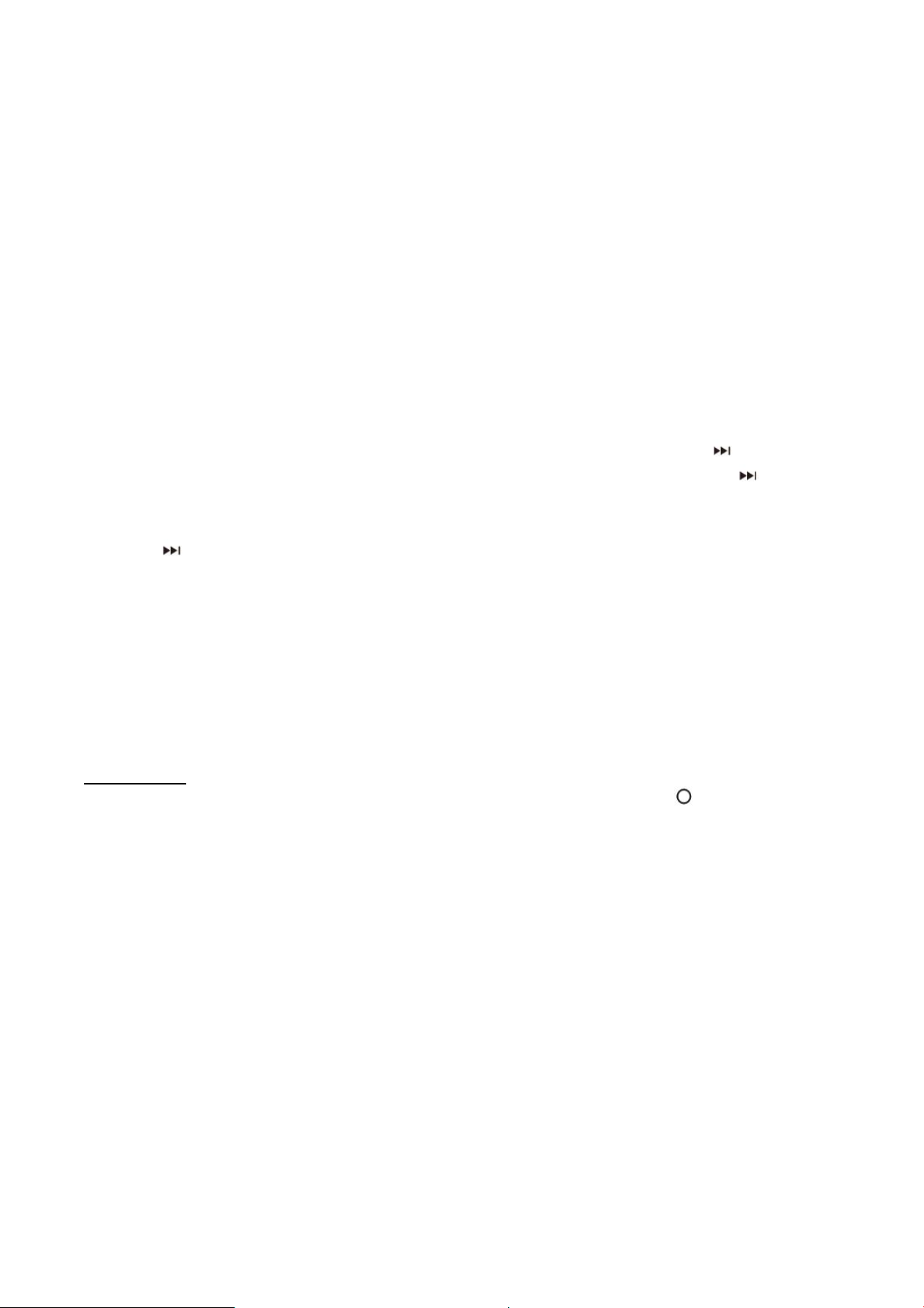
43
playlist et jouer de la musique de...
Note: "Marche de visualisation". Le lecteur ne jouerait que les 10 premières secondes d'une
chanson et sauterait la suivante si vous sélectionnez l'option. "Switch automatique de playlist".
Après la lecture d'une chanson d'un dossier, il va jouer de la chanson du dossier suivant
automatiquement.
Réglages du son:
- "Egaliseur". Réglez l’égaliseur.(Désactivé, Rock, Funk, Hip hop, Jazz, Classique, Techno,
Personnalisé). Vous pouvez régler l’égaliseur de votre choix dans Personnalisé.
- "Vitesse variable". Régler la vitesse de lecture musical.
"Affichage des paroles". Choisissez d'activer ou de désactiver les paroles, désactivé par
défaut.
"Paramètres de répétition". Choisissez les réglages de répétition A-B et réglez les fois de
relecture et les intervalles.
- Répétition A-B. Régler la période de répétition A-B. Appuyez sur le bouton pour confirmer
l'heure de démarrage A lorsque A clignote. Appuyez ensuite sur le bouton pour régler
l'heure de fin B lorsque B clignote. Le passage du temps A au temps B se répète
automatiquement. L'icône de l'indication A-B apparaît à l'écran. Appuyez de nouveau sur le
bouton pour revenir à la lecture normale.
- Nombre de fois de répétition. Réglez le nombre de fois de répétition de 1 à 10.
- Intervalle de relecture. Réglez l'intervalle de relecture de 1 à 10 (secondes).
"Ajouter à playlist"/"Supprimer de la playlst". Choisissez d'ajouter ou de supprimer des 3
playlists.
"Reprendre". Vous aide à revenir à la position avant la chanson de switch manuel.
"Signets". Choisissez d'ajouter, de supprimer ou d'accéder au signet.
"Supprimer". Choisissez de supprimer la chanson en cours de lecture.
Bluetooth
Trouvez "Bluetooth" dans le menu d'accueil et appuyez sur le bouton pour accéder à sa
fonction.
Bluetooth On/Off. Choisissez d'activer ou de désactiver Bluetooth.
Switch bluetooth en mémoire. Choisissez On si vous voulez reconnecter automatiquement
aux appareils connectés auparavant par Bluetooth quand vous allumez le lecteur la
prochaine fois.
Rechercher un appareil. Lorsque le Bluetooth est activé, choisissez "Rechercher un appareil"
pour rechercher les appareils à proximité. Tous les appareils ayant activé son Bluetooth
seront alors listés.
Listes d’appareils. Choisissez parmi les appareils disponibles et sélectionnez pour
connecter/déconnecter.
Note: Veuillez activer le Bluetooth de l'appareil auquel vous voulez connecter en premier.
AGPTEK-M30 peut rester connecté à l'appareil Bluetooth jusqu'à ce que vous désactiviez la
fonction Bluetooth. Lorsque vous n'utilisez pas la fonction Bluetooth, désactivez le Bluetooth.
Page 46

44
Note: Dans les circonstances suivantes, les informations d’appairage seront supprimées.
Veuillez appairer à nouveau.
1. Un ou les deux appareils sont réinitialisés aux paramètres d'usine.
2. Les informations d'appairage sont supprimées de l'appareil (Par exemple lors de l'entretien
de l'appareil).
3. Si le nombre d'appareils appairés est supérieur à 10, AGPTEK-M30 supprimera l'appareil
connecté le plus ancien.
4. Si le nombre d'appairage est terminé avant qu'il ne soit fini, veuillez réessayer.
5. Certaines restrictions s'appliquent à l'émission du son via la connexion Bluetooth.
6. Même si vous connectez un casque à la prise d’un casque, aucun son n'est émis par le
casque. Le son sera émis par l’appareil Bluetooth.
Note: La connexion Bluetooth sera automatiquement déconnectée dans les situations suivantes:
1. La batterie d’AGPTEK-M30 ou de l'appareil Bluetooth est épuisée.
2. AGPTEK-M30 ou l'appareil Bluetooth est éteint.
3. AGPTEK-M30 ou l'appareil Bluetooth est trop éloigné ou bloqué.
4. Lorsque la connexion Bluetooth est activée, les paramètres audio (Egaliseur & Vitesse
variable) ne fonctionnent pas.
Radio FM
Trouvez "Radio FM" dans le menu principal avec le bouton pour accéder à sa fonction.
Pendant qu'il est sur l'interface de lecture radio, cliquez sur pour accéder à son sous-menu , y
compris: Réglage auto, Présél. , Collectionner, Effacer présélection, Plage fréquences,
Démarrer l'enreg. radio FM et Bibliothèque FM.
Réglage auto/Collectionner/Effacer présélection
- "Réglage auto". Rechercher automatiquement des stations. Vous pouvez voir les stations
recherchées dans "Présél.". Lorsqu’il est sur l'interface de lecture radio, cliquez sur / pour
switch entre les stations dans la présélection, cliquez sur le bouton / pour régler légèrement
la fréquence.. Appuyez sur pour interrompre/reprendre la radio.
- "Collectionner". Enregistrer la station que vous écoutez dans "Présél.".
- "Effacer présélection". Cliquez sur "Effacer présélection" pour entrer dans les présélection,
choisissez la station que vous voulez effacer, puis cliquez sur et choisissez "oui" pour effacer
la station dans la présélection.
Plage fréquences. Si vous utilisez la radio FM au Japon, veuillez sélectionner Bande fréquence
japonaise. Pour les autres régions, veuillez sélectionner Bande fréquence ordinaire, sinon
certaines émissions FM ne la recevront pas.
Démarrer l'enreg. radio FM. Cliquez sur le bouton pour mettre en pause/continuer
l'enregistrement FM, cliquez sur et sélectionnez "oui" pour enregistrer le fichier
d'enregistrement.
Bibliothèque FM. Retrouvez les enregistrements radio dans Radio FM > Bibliothèque FM. Les
enregistrements radio se trouvent également dans Enregistrements > Bibliothèque ou Affich.
Dossier > Enregistrement.
Note:
1. Lorsque vous utilisez la fonction radio pour la première fois ou lorsqu'il n'y a pas de station,
Page 47

45
la station peut être ajoutée par [Liste des stations], [Réglage manuel],[Réglage auto].
2. Si vous ne pouvez pas rechercher une station radio FM, ou si la qualité sonore FM n'est pas
bonne, essayez de régler la position du casque filaire ou de l'antenne. Dans certains
endroits éloignés, le signal FM peut être faible. Veuillez contacter les employés locals
travaillant dans la radiodiffusion FM pour confirmer si le signal FM est couvert ou non.
3. Pendant qu'il est sur l'interface de lecture radio, cliquez sur et choisissez "Oui" pour éteindre
la radio FM.
4. La radio FM supporte l'écoute avec la connexion d'écouteurs filaires/la connexion
Bluetooth.
1) Ecoute avec des écouteurs filaires: Avant d'allumer la radio FM, vous devez vous
connecter aux écouteurs filaires sans contrôle filaire pour l'écoute;
2) Ecoute de la connexion Bluetooth: Vous pouvez utiliser les écouteurs filaires (sans
contrôle filaire ou antenne pour recevoir le signal, puis connecter les appareils
Bluetooth.
Enregistrement
Choisissez "Démarrer l'enregistrement vocal" et appuyez sur le bouton pour démarrer
l'enregistrement vocal, appuyez à nouveau sur le bouton pour faire une pause. Appuyez sur le
bouton et choisissez "oui" pour enregistrer les fichiers d'enregistrement.
Bibliothèque d’enreg. Trouvez les enregistrements sauvegardés dans Enregistrements >
Bibliothèque d’enreg.
Emplacement de stockage. Choisissez de sauvegarder vos enregistrements dans le dossier
local ou le dossier de la carte. Confirmez votre sélection avec le bouton.
Note: La fonction d'emplacement de stockage n'est disponible que lorsque la carte SD est
insérée.
Format d'Enreg. Choisissez le format d'enregistrement entre MP3 Rec/WAV.
Débit binaire d’enregistrement. Choisissez de régler le débit binaire REC, le plus haut débit, la
meilleure qualité sonore et enregistrement de fichiers plus large.
Mode AVR de Pièce. Lorsque vous démarrez l'enreg. en mode AVR, l'enregistreur démarre
automatiquement si un son est détecté et arrête l'enregistrement si aucun son n'est détecté.
Définir
Language/Langue. Choisir la langue du système.
Date et heure. Réglez la date et l'heure du lecteur.
Note: Les changements de date et d'heure influencent l'heure d'affichage du lecteur, l'heure du
réveil ainsi que le nom du fichier d'enregistrement car ils sont tous basés sur la date et l'heure
système.
Réglages de l'affichage. Réglez Luminosité, Prog. de rétroéclairage.
Paramètres d'arrêt
- Arrêt d’économie d’énergie: Lorsqu'il n'y a pas d'opération sur l'appareil, l'appareil s'éteint
automatiquement lorsqu'il atteint le temps programmé (1-10min).
- Arrêt programmé: L'appareil s'éteindra automatiquement lorsque l'heure réglée sera atteinte (1
à 96 minutes).
Page 48

46
Limite de volume. Vous pouvez régler la limite de volume (0-31), max est 31 et par défaut 31.
Réglage Touche Raccourci. Vous pouvez régler l'une de ces fonctions, telles que Bluetooth,
radio FM, enregistrement vocal, horloge et chronomètre comme fonction de raccourci.
Maintenez le bouton pendant 2 secondes, vous pouvez accéder rapidement à la fonction.
Eclairage des touches. Choisissez d'allumer ou d'éteindre les lumières des boutons.
Informations. Vérifiez les informations sur le lecteur et l'espace disque de votre lecteur.
Formater périphérique. Avant de formater l'appareil, veuillez sauvegarder le fichier afin de ne
perdre aucun fichier.
Réglages d'usine. Restaurer les réglages d'usine.
Comment économiser l'énergie de la batterie
1. Recherchez "Réglages > Paramètres d'arrêt > Power Off". Choisissez l'une des deux
méthodes suivantes pour économiser la batterie.
1) Power Off (Lorsqu'il n'y a pas d'opération ou de musique pendant 3 minutes, le lecteur
s'éteint automatiquement).
2) Arrêt programmé (le lecteur s'éteint automatiquement)
2. Réglez une durée de rétro-éclairage plus courte pour économiser la batterie.
[Réglages] -[Réglages de l’affichage] -[Prog. De rétroéclairage].
3. Réglez une luminosité d'écran plus faible pour économiser la batterie
[Réglages] -[Réglages de l’affichage] -[Luminosité].
Comment prolonger la durée de vie de la batterie:
Faites attention aux points suivants lorsque vous chargez votre lecteur AGPTEK-M30:
1. Assurez-vous que la fiche USB est correctement branchée sur le lecteur et sur la source
d'alimentation. Utilisez le câble USB d'origine fourni.
2. Si vous chargez par ordinateur, assurez-vous que votre ordinateur ne passe pas en mode
veille prolongée ou en veille prolongée lorsque le lecteur est connecté. L'ordinateur doit être
en état de fonctionnement pour charger le lecteur.
3. Assurez-vous que l'interface USB du chargeur ou de l'ordinateur est de la version 2.0. (la
version 1.1/3.0 peut parfois causer un problème de charge)
4. En cas d'échec de la charge par ordinateur, essayez différentes interfaces USB, même
l'interface USB en arrière de l'ordinateur. Parce que parfois la puissance de sortie du port
USB en avant est limitée, ainsi le lecteur ne peut pas être chargé.
5. Pendant la charge, le lecteur peut chauffer et il ne s'agit pas d'un dysfonctionnement dans
ce cas.
6. Si vous utilisez un ordinateur portable pour charger le lecteur, veuillez noter que celui-ci
nécessite une alimentation externe.
7. Lors du transfert du fichier et de la charge, ne vous déconnectez pas jusqu'à ce que le
transfert n'est pas terminé, sinon vous risqueriez de perdre des données et de les
endommager.
8. Chargez la batterie à une température appropriée entre 5℃(41℉) à 35℃ (95 ℉).
Page 49

47
9. Pour éviter la détérioration de la batterie, vous devez la charger au moins une fois par
semestre ou par an. Si vous placez le lecteur dans un environnement à basse température
pendant une longue période, vous devrez peut-être charger la batterie une fois par mois.
10. N'utilisez pas le chargeur de voiture, la charge rapide ou le puissance mobile, sinon cela
pourrait brûler la batterie. Le chargeur de voiture est peut-être trop puissant et ne convient
pas aux normes de chargement du lecteur AGPTEK-M30.
11. La batterie rechargeable est consommable, sa capacité sera progressivement réduite.
Précautions de charge:
* Veuillez utiliser le port USB 2.0 standard pour charger AGPTEK-M30
* Ne chargez pas AGPTEK-M30 via l'alimentation de la voiture
* Ne chargez pas AGPTEK-M30 par la puissance mobile
Facteurs qui influencent la durée de vie de la batterie
1. Rétro-éclairage: Plus le temps réglé est longue, plus la durée de vie de la batterie sera
courte.
2. Luminosité de l'écran: Plus le niveau de luminosité réglé est élevé, plus la durée de vie de la
batterie sera courte.
3. Format et taille du fichier: Le format sans perte comme OGG, APE et FLAC raccourcira
notablement la durée de vie de la batterie car il faut plus de temps et de puissance pour
traiter les fichiers de ce format.
4. Volume: Le fait de jouer avec un volume élevé raccourcira dans une certaine mesure la
durée de la lecture.
Page 50

48
5. Fréquence de fonctionnement: Le système fonctionnera en l’opération à forte charge
lorsque vous l'utilisez fréquemment, ce qui entraînera une plus grande consommation
d'énergie.
6. Température: Une température élevée ou basse influencera directement la durée de vie de
la batterie, ce qui peut entraîner l'incapacité du lecteur à démarrer. N'utilisez pas le lecteur
immédiatement lorsqu'il passe d'un environnement à haute température à un
environnement à basse température, ou il pourrait facilement l'endommager.
Conseils: La durée de vie de la batterie dépend de l'utilisation, des réglages et de la
température ambiante. Essayez d'éviter l'opération décrite ci-dessous qui réduira notablement
la durée de vie de la batterie:
1. Allumez et éteignez fréquemment le lecteur AGPTEK-M30.
2. Modifiez fréquemment les paramètres du lecteur AGPTEK-M30.
3. Chargez et déchargez la batterie de façon répétée.
Ces opérations réduiront graduellement la capacité de la batterie et raccourciront ainsi sa
durée de vie. Par conséquent, la batterie peut s'épuiser peu de temps après qu'elle soit
complètement chargée.
Aide et Dépannage:
Le lecteur s'éteint automatiquement après le démarrage
1. Vérifiez si le lecteur est en l’état de faible puissance. Si oui, connectez-le à la source
d'alimentation pour le charger d’abord.
2. Vérifiez si vous avez réglé une minuterie d'éteint ou de veille dans votre lecteur. Si oui,
réinitialisez-la pour rallonger le temps d’éteint ou éteignez la minuterie.
3. Réinitialisez le lecteur.
4. Mettre à jour le firmware
Note: lorsque les solutions 1 et 2 ne fonctionnent pas, veuillez contacter notre service clientè
pour plus de détails sur les solutions 3 et 4.
Impossible de lire le fichier musical
1. Vérifiez si le format du fichier est supporté par le lecteur.
2. Vérifiez si le fichier est endommagé. Lire le fichier sur un autre périphérique en marche à
tester.
3. Vérifiez si le fichier musical est converti.
4. Certains modèles des lecteurs peuvent ne pas supporter les fichiers musicaux téléchargés
d’iTunes. Il doit être converti au format supporté par le lecteur AGPTEK-M30.
5. Redémarrez le lecteur.
Le son ne passe que par un écouteur ou pas du tout.
1. Vérifiez s'il y a des fichiers musicaux dans votre lecteur. Vérifiez si la fiche d’écouteur est
fermement connecté dans le jack d’écouteur de l'appareil et si elle est branchée à
l'extrémité.
Page 51

49
2. Vérifiez le réglage de volume, augmentez le volume du lecteur pour voir s'il y a une
amélioration. S'il y a un bouton de réglage du volume sur l’écouteur, essayez d'augmenter
le volume également.
3. Testez l’écouteur avec un autre appareil, si le problème persiste, remplacez-le par une
nouvelle paire d’écouteur.
4. Vérifiez si le fichier musical est endommagé. Lisez le fichier musical sur un autre appareil
audio. Si il échoue, remplacez le fichier musical.
Echec de la réponse des boutons
1. Vérifiez si votre opération est correct. Vérifiez s'il y a des fichiers musicaux dans votre
lecteur.
2. Pour les boutons physiques : Appuyez sur la partie centrale du bouton correspondant (icône
du bouton)
3. Pour les boutons tactiles : Appuyez sur le bouton. l'appareil peut ne pas être capable de
reconnaître votre opération.
4. Redémarrez le lecteur
5. Mettre à jour le firmware
Note: Lorsque les solutions 1 et 2 ne fonctionnent pas, veuillez contacter notre service client
pour plus de détails sur la solution 3.
Le lecteur ne peut pas être reconnu lorsqu'il est connecté à l'ordinateur
1. Vérifiez si l'interface USB de l'ordinateur est conforme à la version standard - USB 2.0.
2. Vérifiez si le câble USB peut fonctionner sur un autre appareil, car certains câbles USB ne
servent qu'à la charge.
3. Vérifiez que le pilote de l'ordinateur fonctionne.
4. Vérifiez si l'AGPTEK-M30 est faible en batterie, si oui, chargez d'abord pendant un certain
temps.
5. Vérifiez si l'ordinateur lit un autre appareil USB. (En plus de la souris, du clavier, de
l’appareil de connexion USB)
6. Assurez-vous que l'ordinateur n'est pas dans un état de batterie faible.
7. Redémarrez l'ordinateur.
8. Certains modèles du lecteur doivent être connectés à l'état d’allume, comme le S22
9. Mettez à jour firmware avec force. NE PAS opérer vous-même, veuillez contacter notre
service client pour les instructions de téléchargement du firmware.
Page 52

50
Per scoprire come utilizzare M30 o se si riscontrano problemi, fare riferimento al Manuale
dell'utente.
Il colore di M30 venduto in altri paesi/aree potrebbe differire dal colore mostrato in questo
manuale.
Registrati Forum AGPTEK
Per favore visitare www.agptek.com/forum e registrare il forum ufficiale AGPTEK per ottenere
un migliore supporto clienti.
AGPTEK Official AGPTEK Forum
AGPTEK Official AGPTEK Forum
Page 53

51
Grazie per aver acquistato il prodotto AGPTEK. Leggere attentamente questo [Manuale
dell'utente] prima di utilizzare il prodotto, conservarlo per uso futuro.
Nota: questo [Manuale dell'utente] può aiutare a capire come utilizzare e risolvere il problema
in modo sicuro.
1. Si consiglia di pulire regolarmente il lettore con un panno morbido e privo di lanugine.
2. Mettere sempre il lettore fuori dalla portata dei bambini e non è consentito l'uso da solo da
parte dei bambini.
3. Non usare il lettore in un ambiente umido. Questo lettore potrebbe non funzionare
correttamente o ridurne la durata a causa dell'umidità.
4. L'AGPTEK-M30 utilizza la porta Micro USB per la ricarica e il trasferimento dei dati.
Collegare questo lettore a cavi con porte diverse può causare gravi danni.
5. Smontare, schiacciare, piegare, incenerire o immergere il lettore può causare un incendio
o altri pericoli.
6. Per la disposizione di questo lettore, si prega di fare riferimento alle norme locali per lo
smaltimento dei rifiuti prima. Si prega di non scartare il lettore a volontà, o danneggerà gli
altri e l'ambiente.
Suggerimenti:
1. Usa un livello sonoro che ti impedisca di perdere l'udito mentre ti godi la musica.
2. Non ascoltare la musica con le cuffie durante la guida, il ciclismo o l'utilizzo di macchinari
di grandi dimensioni. Ciò potrebbe distrarti e causare incidenti. In situazioni
potenzialmente pericolose, usare le cuffie con cura mentre si ascolta la musica.
3. Si prega di non riprodurre musica ad alta voce in pubblico. Ciò potrebbe influenzare l'udito
e le persone intorno a te.
4. L'esposizione a lungo termine, l'esposizione ripetuta alla musica o altri ambienti rumorosi
possono provocare una perdita dell'udito causata dal rumore temporanea o permanente.
5. I sintomi della perdita dell'udito aumentano gradualmente con il tempo di esposizione.
All'inizio, potresti non essere nemmeno a conoscenza della perdita a meno che non venga
rilevata attraverso un test dell'udito.
6. Per proteggere l'udito, regolare il volume in modo che il suono che esce dagli auricolari sia
appropriato. Quando è possibile ascoltare la musica in modo chiaro, si consiglia di
impostare un volume più basso il più possibile. Gli studi hanno dimostrato che quando le
orecchie delle persone si trovano in un ambiente con un livello sonoro inferiore a 80 dB per
un lungo periodo, non causeranno danni all'udito. Pertanto, è sicuro ascoltare musica con
gli auricolari a questo volume.
Esempi di livello sonoro approssimativo tipico:
Frigorifero ronzante
40dB
Conversazione normale
60dB
Traffico cittadino
80dB
Motocicli e rasaerba
90dB
Concerti rock
110-120dB
Le armi da fuoco
120-140dB
Page 54

52
Per il primo utilizzo
Prima di iniziare a utilizzare AGPTEK-M30, controllare le seguenti informazioni.
Requisiti di sistema del computer
Quando colleghi AGPTEK-M30 al tuo computer, verifica i requisiti di sistema del tuo computer.
Il sistema deve supportare la porta USB 2.0 standard (Windows®
98/2000/ME/XP/7/Vista/10/Mac OS/Linux). Per altri sistemi, M30 potrebbe non essere
riconosciuto correttamente Alcuni sistemi potrebbero dover installare i driver manualmente.
Come ripristinare o formattare il dispositivo:
Trova Impostazioni> Impostazioni di fabbrica/Formatta dispositivo e seleziona Sì o No per
andare o annullare.
Nota: il ripristino o la formattazione del dispositivo eliminerà tutti i dati in questo lettore. Prima
di formattare il dispositivo, eseguire il backup dei file per evitare di perdere file.
Come caricare il lettore:
1. Usare solo caricabatterie 5V/500mA. Di solito, il lettore impiega circa 2 ore di tempo di
ricarica.
2. Ricarica tramite computer: collegare il dispositivo a un computer funzionante tramite il cavo
USB in dotazione. Solo porta USB 2.0. Di solito, il lettore impiega circa 2 ore di tempo di
ricarica.
Nota: se le condizioni di carica non soddisfano lo standard, ciò potrebbe causare guasti alle
apparecchiature, che saranno considerati come danni umani.
Come trasferire i dati dal computer?
1. Collegare il lettore al computer tramite il cavo USB correttamente.
2. Fare doppio clic su "Computer" sul desktop e trovare il disco AGPTEK-M30, quindi fare
doppio clic per aprirlo.
3. Trova il file o la cartella di file di cui hai bisogno nel computer, fai clic destro e scegli
"Copia", quindi nella finestra del disco AGPTEK-M30, fai clic con il tasto destro e scegli
Porta di ricarica/Porta di trasmissione dati
Page 55

53
"Incolla" e i file verranno trasferiti all'AGPTEK -M30 disco. Oppure puoi semplicemente
trascinare i file che ti servono e rilasciarli nella finestra del disco AGPTEK-M30.
Note:
1. Durante il processo di trasferimento dei file, non scollegare il lettore dal computer, o
potrebbe causare un malfunzionamento e il trasferimento del file potrebbe essere
danneggiato.
2. I file musicali trasferiti sul lettore possono essere disposti in un ordine diverso, diverso dal
computer
Disconnettersi dal computer
Mentre lo si scollega dal computer, attenersi alla seguente procedura per evitare di
danneggiare file e lettore.
Fare clic con il tasto sinistro del mouse sull'icona del disco flash nella barra delle applicazioni in
basso a destra sul desktop e fare clic su "Eject-AGPTEK-M30 PLAYER".
Oppure è possibile fare doppio clic su "Computer" sul desktop e fare clic con il pulsante destro
del mouse sul disco AGPTEK-M30, quindi fare clic su "Espelli" per disconnettere il lettore dal
computer.
Sposta direttamente i file dal tuo computer alla
cartella di AGPTEK-M30.
Page 56

54
Nota: Non scollegare il lettore nel caso seguente o potrebbe causare un malfunzionamento e il
trasferimento del file potrebbe essere danneggiato.
1. Non scollegare il lettore durante il processo di trasferimento dei file.
2. Non scollegare il lettore quando ci sono file nel disco "AGPTEK-M30" aperto nel computer.
Aggiornamento del firmware
AGPTEK aggiorna il firmware in modo irregolare, ad esempio aggiungendo nuove funzionalità,
ottimizzando le funzioni, correggendo bug e così via. Per un migliore supporto del firmware, si
consiglia di scaricare e installare il firmware più recente sul sito Web AGPTEK per un'esperienza
utente migliore.
Scarica l'ultimo firmware:
1. Vai al sito Web di AGPTEK (https://www.agptek.com/blog) e cerca il firmware che desideri
aggiornare con parole chiave come "agptek M30".
Fare clic su Download >>, si scarica un file zip/rar. Trova un file PDF al suo interno (questa è
una guida passo passo per l'aggiornamento del firmware).
Ripristina lettore AGPTEK-M30
Se il tuo lettore AGPTEK-M30 ha smesso di rispondere e non funziona, puoi ripristinare il lettore
per ripararlo.
Nota:
1. Tenere premuto il pulsante di accensione per 10 secondi per far riposare il lettore.
2. Alcuni modelli hanno un foro di reset che può essere ripristinato premendo il foro di reset.
Si prega di fare riferimento all'introduzione di "Pulsanti e controlli" nel manuale per vedere
se questo modello contiene un foro di reset.
3. La reimpostazione del lettore non cancellerà i file o i dati salvati nel lettore.
4. Non ripristinare il lettore durante il normale funzionamento o potrebbe causare danni alla
memoria.
Page 57

55
1. Volume +
2. Volume -
3. Slot per scheda Micro SD
4. Su
5. Indietro/Indietro veloce
6. Successivo/Avanti veloce
7. Giù
8. Ritorno
9. Menu
10. Accedi/Riproduzione/Accesso diretto
11. Pulsante di blocco/sblocco
12. Accensione/spegnimento;
13. Schermata di blocco/sblocco
14. MIC/Ripristinare
15. Porta micro USB
16. 3.5mm spinotto degli auricolari
Pulsanti e Controllo
Page 58

56
1. Premere e tenere premuto il pulsante di accensione sul lato destro,
quando viene visualizzata l'animazione di avvio, AGPTEK-M30 è
acceso.
2. Sposta il tasto giù, i pulsanti possono essere azionati
normalmente.
3. Quando si accende AGPTEK-M30 per la prima volta, viene avviata la
procedura guidata di configurazione iniziale. Durante la
configurazione iniziale, è possibile impostare la lingua.
pulsante di blocco/sblocco
Accensione/spegnimento
Ripristinare
Avvia la configurazione iniziale
Durante la configurazione iniziale, è possibile impostare le seguenti opzioni.
Guida veloce
1. Operazione base
Accensione/spegnimento. Premi a lungo il pulsante di accensione per 3 secondi per
accendere/spegnere il lettore.
Schermo on/off. Premere brevemente il pulsante di accensione per accendere/spegnere il
display.
Blocca/sblocca. Sposta il pulsante verso l'alto per bloccare i pulsanti e tutti i pulsanti non
saranno disponibili; spostalo verso il basso per sbloccare e abilitare i pulsanti.
Sfoglia l'oggetto. Premere il tasto / o / per sfogliare e scegliere le voci
Invio/Conferma. Premere il pulsante per inserire la voce o confermare l'opzione.
Accesso diretto. Premere e tenere premuto il pulsante per 2 secondi per aprire
rapidamente la funzione specificata, che è necessario impostare in Impostazioni> Tasti di
scelta rapida precedentemente impostati.
Sottomenu. Premere il pulsante per accedere al relativo sottomenu
Indietro. Premere il pulsante per tornare indietro. Premere e tenere premuto il tasto
per tornare al menu principale.
2. Riprodurre la musica
Traccia successiva/precedente. Quando è acceso l'interfaccia di riproduzione musicale o il
Page 59

57
display è spento, premere il pulsante per passare al file musicale successivo; premere
il pulsante per saltare al file musicale precedente
Avanti veloce/indietro. Quando è acceso l'interfaccia di riproduzione musicale o il display è
spento, tenere premuto il tasto per avanzare rapidamente; tieni premuto il pulsante
per riavvolgere velocemente.
Riprodurre/pausa. Quando è su interfaccia di riproduzione musicale o il display è spento,
premere il tasto per riprodurre/mettere in pausa.
Regola il volume. Premere il tasto +/- per regolare il volume.
Nota: quando lo schermo è spento, premere e tenere premuto il pulsante +/- per
cambiare le canzoni.
3. Importare e trasferire musica
Collegare il computer tramite il cavo USB. Copia la musica e gli altri file che devi trasferire
nel computer, quindi incolla il lettore o trascina e rilascia i file musicali o le cartelle
direttamente quando sei collegato al computer.
Nota: non scollegare il lettore durante la procedura di trasferimento. Se lo fai, il file che stai
trasferendo sarà danneggiato.
4. Inserire/Rimuovere la Micro SD Card
Inserire la scheda Micro SD nel relativo slot e spingere verso l'interno, il deck bloccherà
automaticamente la scheda Micro SD. Quando rimuovi la scheda Micro SD, premi verso
l'interno e poi rilascia, la scheda si aprirà automaticamente.
Nota: inserire la scheda di memoria mentre il lettore è spento, oppure potrebbe non essere
in grado di leggere i dati.
Musica
Trova "Musica" nel menu principale e premi il pulsante per accedere alla sua funzione.
L'elenco correlato mostrerà, tra cui: Tutti i brani, Ora in riproduzione/Ultima riproduzione, Artisti,
Album, Generi, Sequenze, Aggiorna playlist, Cartella locale e Cartella. Scegli dal menu e premi
il pulsante per riprodurre la musica.
"Ora in riproduzione/Ultima riproduzione". Riporta alla canzone o al file audio che stai
riproducendo ora o riprodotto l'ultima volta.
"Aggiorna playlist". Aggiorna il file musicale.
Nota:La funzione cartella cartella e cartella locale è disponibile solo quando è inserita la
scheda SD.
Mentre è sull'interfaccia di riproduzione musicale, fai clic sul pulsante per accedere al
sottomenu.
L'elenco correlato mostrerà:
"Menu". Torna all'interfaccia principale.
"Modalità di gioco". Scegli la modalità di riproduzione: Shuffle, Ripeti playlist, Ripeti
uno, Riproduci per playlist, Visualizza riproduzione, Interruttore automatico playlist.
Nota: "Visualizza riproduzione". Il giocatore giocherà solo i primi 10 secondi di una traccia e poi
Page 60

58
salterà il prossimo se selezioni l'opzione. "Interruttore automatico delle playlist". Dopo aver
suonato un brano di una cartella, il brano della cartella successiva viene riprodotto
automaticamente.
Impostazioni audio:
- "Equalizzatore". Imposta equalizzatore. (Off, Rock, Funk, Hip hop, Jazz, Classica, Techno,
Personalizza), Puoi impostare l'equalizzatore che ti piace in Personalizza.
- "Velocità variabile". Imposta la velocità di riproduzione della musica.
"Mostra testi". Scegli di attivare o disattivare i testi, disattivato per impostazione predefinita.
"Ripeti impostazioni". Scegli le impostazioni di ripetizione A-B e imposta i tempi di
riproduzione e l'intervallo.
A-B Ripeti.
- Imposta il periodo di ripetizione A-B. Premere il pulsante per confermare l'ora di inizio A
quando A lampeggia. Quindi premere il pulsante per impostare l'ora di fine B quando B
sta lampeggiando. Il passaggio dal tempo A al punto B verrà ripetuto automaticamente.
L'icona per l'indicazione A-B apparirà sullo schermo. Premere nuovamente il pulsante
per tornare alla riproduzione normale.
- Replay volte. Imposta i tempi di riproduzione da 1 a 10.
- Replay intervalli. Imposta l'intervallo di riproduzione da 1 a 10 (secondi).
"Aggiungi a playlist"/"Rimuovi dalla playlist". Scegli di aggiungere o rimuovere le 3 playlist.
"Ultima riproduzione". Aiutarti a tornare alla posizione precedente alla canzone di cambio
manuale.
"Segnalibri". Scegli di aggiungere, eliminare o andare al segnalibro.
"Elimina". Scegli di eliminare il brano che sta riproducendo ora.
Bluetooth
Trova "Bluetooth" nel menu Home e premi il pulsante per accedere alla relativa funzione.
Bluetooth On/Off. Scegli di abilitare o disabilitare Bluetooth.
Salva la connessione Bluetooth. Scegliere On se si desidera riconnettersi con dispositivi
collegati in precedenza da Bluetooth automaticamente alla successiva accensione del
lettore.
Recerca dispositivo. Quando il Bluetooth è abilitato, scegli "Cerca dispositivo" per cercare i
dispositivi vicini, quindi verranno elencati tutti i dispositivi che hanno aperto il Bluetooth.
Elenco dispositivi. Scegli tra i dispositivi disponibili e seleziona Connetti/Disconnetti.
Nota: per prima cosa attivare il Bluetooth del dispositivo al quale si desidera connettersi.
L'AGPTEK-M30 può rimanere connesso al dispositivo Bluetooth finché non si disattiva la
funzione Bluetooth. Quando non si utilizza la funzione Bluetooth, disattivare il Bluetooth.
Nota :
1. Nelle seguenti circostanze, le informazioni di abbinamento saranno cancellate. Si prega di
accoppiare nuovamente.
1) Uno o entrambi i dispositivi vengono ripristinati alle impostazioni di fabbrica.
2) Le informazioni di accoppiamento vengono cancellate dal dispositivo (ad esempio durante
Page 61

59
la manutenzione del dispositivo).
3) Se i dispositivi associati sono più di 10, AGPTEK-M30 cancellerà il primo dispositivo
connesso.
4) Se il tempo di associazione è finito prima che sia terminato, riprova.
5) Ci sono alcune restrizioni sull'emissione del suono attraverso la connessione Bluetooth.
6) Anche se si collega una cuffia al jack per cuffie, non viene emesso alcun suono dalle cuffie.
Il suono verrà emesso dal dispositivo Bluetooth.
2. La connessione Bluetooth verrà automaticamente disconnessa nelle seguenti situazioni:
1) La batteria del dispositivo AGPTEK-M30o Bluetooth è esaurita.
2) Il dispositivo AGPTEK-M30 o Bluetooth è spento.
3) Il dispositivo AGPTEK-M30 o Bluetooth è troppo lontano o bloccato.
4) Quando la connessione Bluetooth è abilitata, le impostazioni audio (Equalizzatore e
riproduzione a velocità variabile) non funzioneranno.
FM radio
Trova "FM radio" nel menu principale con il pulsante per accedere alla sua funzione.
Mentre è attiva l'interfaccia di riproduzione radio, premere il pulsante per accedere al
relativo sottomenu che comprende: Menu principale, Inizie registrazione radio FM, Preimpost,
Favoriti, Cancella preimpostazione, Sintonizzazione automatica, Tuner region e Libreria FM.
Sintonizzazione automatica/Salva in preimpostazione/Cancella preimpostazione
- "Sintonizzazione automatica". Cerca automaticamente le stazioni. Puoi vedere le stazioni
cercate in "Preset". Mentre è attiva l'interfaccia di riproduzione radio, fare clic su / per
passare tra le stazioni preselezionate. Fare clic sul pulsante / per regolare leggermente la
frequenza.Premere per mettere in pausa/riprendere la radio.
- “Salva in preimpostazione”. Salva la stazione che stai ascoltando nell'elenco "Preimpost".
- "Cancella preimpostazione". Fare clic su "Cancella preset" per accedere ai Preset, scegliere la
stazione che si desidera cancellare, quindi fare clic e scegliere "Sì" per cancellare la stazione
preselezionata.
Tuner Region. Se sei in Giappone, seleziona Japan Band. Per le altre regioni, selezionare
Common Band, altrimenti alcune trasmissioni FM non verranno ricevute.
Avvia la registrazione FM. Fare clic sul pulsante per mettere in pausa/continuare la
registrazione FM, fare clic e selezionare "Sì" per salvare il file di registrazione.
Biblioteca FM. Trova le registrazioni radio in radio FM> Libreria FM. Le registrazioni radio si
trovano anche nella libreria Registrazioni> Registrazioni o Cartella> RECORD
Nota:
1. Quando si utilizza la funzione radio per la prima volta o quando non ci sono stazioni, è
possibile aggiungere la stazione tramite [Elenco stazioni], [Sintonizzazione manuale],
[Sintonizzazione automatica].
2. Se non è possibile cercare una stazione radio FM o se la qualità audio FM non è buona,
provare a regolare la posizione dell'auricolare o dell'antenna cablata. In alcuni posti remoti,
il segnale FM potrebbe essere scadente. Si prega di contattare il personale locale che
lavora nella trasmissione FM per confermare se il segnale FM è coperto o meno.
3. Mentre è attiva l'interfaccia di riproduzione radio, fare clic e scegliere "Sì" per spegnere
Page 62
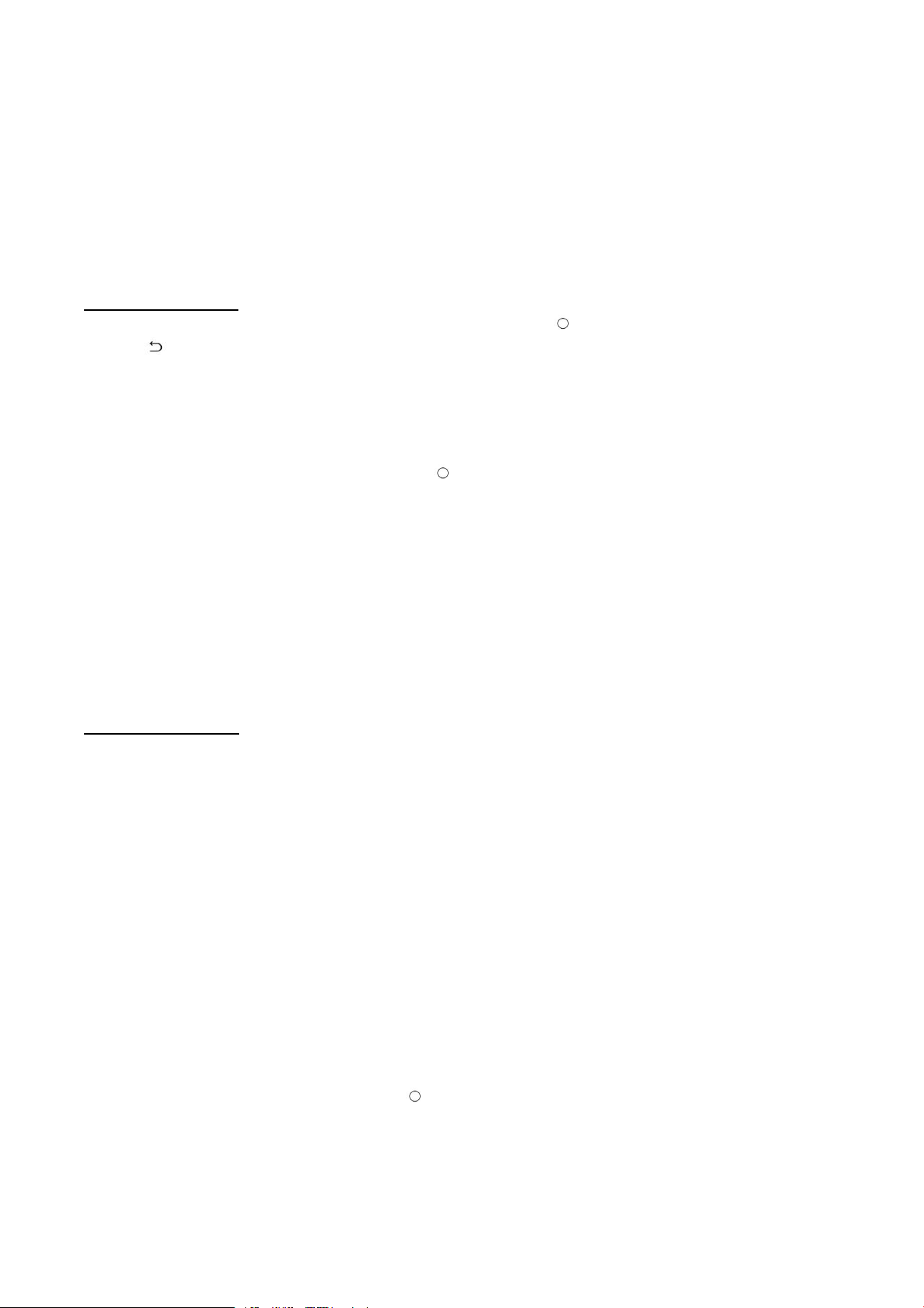
60
la radio FM.
4. FM radio supporta l'ascolto con la connessione auricolari/connessione Bluetooth cablata
1) Ascolto con auricolari cablati: prima di accendere la radio FM, è necessario collegarsi agli
auricolari cablati per l'ascolto;
2) Ascolto della connessione Bluetooth: è possibile utilizzare gli auricolari o l'antenna cablati
per ricevere il segnale, quindi collegare i dispositivi Bluetooth
Registrazioni
Scegliere "Avvia registrazione vocale" e premere il pulsante per avviare la registrazione vocale,
premere di nuovo per mettere in pausa. Premere il pulsante e scegliere "Sì" per salvare il file di
registrazione.
Biblioteca delle registrazioni. Trova le registrazioni salvate nella libreria Registrazioni>
Registrazioni.
Salva l'indirizzo. Scegliere di memorizzare le registrazioni nella memoria interna o esterna.
Conferma la tua selezione con il pulsante .
Nota: la funzione di salvataggio della posizione è disponibile solo quando è inserita la scheda
SD.
Formato del record. Scegli il formato di registrazione tra MP3 Rec/WAV Rec.
Imposta il bitrate REC. Scegliere di impostare il bitrate REC, il bitrate più alto, migliore è la
qualità del suono e anche i file di registrazione più grandi
Modalità AVR Track. Quando si avvia la registrazione in modalità AVR, il registratore avvierà
automaticamente la registrazione se viene rilevato un suono e si interrompe la registrazione
quando non viene rilevato alcun suono.
Impostazioni
Linguaggio. Scegli la lingua del sistema
Data e ora. Imposta la data e l'ora del giocatore.
Nota: le modifiche di data e ora influenzano il tempo di visualizzazione del lettore, l'ora della
sveglia e il nome del file di registrazione poiché sono tutti basati sulla data e l'ora del sistema.
Impostazioni di visualizzazione. Imposta luminosità, timer retroilluminazione.
Impostazioni di spegnimento.
- Modalità spegnimento: quando non ci sono operazioni sul dispositivo, il lettore si spegne
automaticamente quando raggiunge il tempo preimpostato (1-10 minuti).
- Sleep timer: il dispositivo si spegne automaticamente quando raggiunge il tempo impostato
(1-96 minuti).
Limite di volume. È possibile impostare il limite del volume (0-31), il massimo è 31 e il valore
predefinito 31.
Impostazione dei tasti di scelta rapida. È possibile impostare uno di questi, come bluetooth,
radio FM, registrazione vocale, orologio e cronometro come funzione di scelta rapida.
Premere e tenere premuto il pulsante per 2 secondi, è possibile accedere rapidamente alla
funzione.
Luci a pulsante. Scegli di accendere o spegnere le luci dei pulsanti.
Informazione. Controlla le informazioni sul giocatore e le informazioni sullo spazio del disco
Page 63

61
sul tuo giocatore
Formattare il dispositivo. Formattare il dispositivo. Prima di formattare il dispositivo, eseguire il
backup del file in modo da non perdere alcun file.
Impostazioni di fabbrica. Ripristina le impostazioni di fabbrica.
Come risparmiare la batteria
1. Trova "Impostazioni> Impostazioni spegnimento> Spegni". Scegli tra i seguenti due modi
per risparmiare la batteria.
1) Spegni (Quando non ci sono operazioni o musica in esecuzione per 3 minuti, il lettore
si spegne automaticamente).
2) Sleep timer (il lettore si spegne automaticamente)
2. 2. Impostare un tempo di retroilluminazione più breve per risparmiare la batteria
[Impostazioni] - [Impostazioni display] - [Timer retroilluminazione]
3. 3. Impostare una luminosità dello schermo inferiore per risparmiare la batteria
[Impostazioni] - [Impostazioni display] - [Luminosità]
Come prolungare la durata della batteria:
Prestare attenzione a quanto segue quando si carica il lettore AGPTEK-M30:
1. Assicurarsi che la spina USB sia inserita correttamente nel lettore e nella fonte di
alimentazione e utilizzare il cavo USB originale incluso.
2. Se carica per il computer, assicurarsi che il computer non entri in modalità di sospensione o
di sospensione quando il lettore è collegato. Il computer deve essere in esecuzione per
caricare il lettore.
3. Assicurarsi che l'interfaccia USB del caricatore o del computer sia la versione 2.0.
(versione1.1/3.0 può a volte causare problemi di ricarica)
4. Quando non si carica il computer, provare diverse interfacce USB, anche l'interfaccia USB
posteriore dell'host del computer. Perché a volte la potenza di uscita della porta USB
anteriore è limitata, quindi il lettore non può essere caricato.
5. Durante il caricamento, il lettore potrebbe surriscaldarsi e in questo caso non si tratta di un
malfunzionamento.
6. Se si utilizza un laptop per caricare il lettore, tenere presente che il laptop richiede
un'alimentazione esterna.
7. Durante il trasferimento del file e la ricarica, non disconnetterti fino al termine del
trasferimento, altrimenti potrebbero verificarsi perdite e danni ai dati.
8. Carica la batteria a una temperatura adeguata compresa tra 5 ℃ (41 ℉) e 35 ℃ (95 ℉).
9. Per evitare il deterioramento della batteria, è necessario caricare la batteria almeno una
volta ogni sei mesi o ogni anno. Se si posiziona il lettore in un ambiente a bassa
temperatura per un lungo periodo, potrebbe essere necessario caricare la batteria una
volta al mese.
10. Non utilizzare il caricatore per auto, la carica rapida o la batteria di alimentazione,
altrimenti potrebbe bruciare la batteria. L'alimentazione del caricabatteria per auto
potrebbe essere troppo alta e non soddisfa gli standard di ricarica del lettore
AGPTEK-M30.
Page 64

62
4. La batteria ricaricabile è consumabile, la sua capacità della batteria verrà gradualmente
ridotta.
Precauzioni di ricarica:
* Utilizzare la porta USB 2.0 standard per caricare AGPTEK-M30
* Non caricare AGPTEK-M30 attraverso l'alimentazione elettrica dell'automobile
* No cargue AGPTEK-M30 por banco de potencia
Fattori che influenzano la durata della batteria
1. Tempo di retroilluminazione: più tempo è impostato, minore sarà la durata della batteria.
2. Luminosità display: maggiore è il livello di luminosità impostato, minore sarà la durata
della batteria.
3. Formato e dimensioni del file: il formato lossless come OGG, APE e FLAC riduce
significativamente la durata della batteria perché richiede più tempo e la batteria per
gestire i file di questo formato.
4. Volume: giocare ad alto volume in qualche modo accorcia il tempo di gioco.
5. Frequenza operativa: il sistema sarà costantemente in funzionamento ad alto carico
quando lo si utilizza frequentemente, il che comporterà un maggiore consumo di energia.
Page 65

63
6. Temperatura: la temperatura alta o bassa influenzerà direttamente la durata della batteria,
il che potrebbe portare al lettore a non essere in grado di fare il boot. Non utilizzare il
lettore immediatamente quando viene portato da un ambiente a temperatura elevata a un
ambiente a bassa temperatura, oppure può facilmente danneggiarlo.
Suggerimenti:
la durata della batteria dipende dall'utilizzo, dall'impostazione e dalla temperatura ambiente.
Cerca di evitare l'operazione descritta di seguito che ridurrà significativamente la durata della
batteria:
1. Accendere e spegnere frequentemente il lettore AGPTEK-M30.
2. Modificare frequentemente le impostazioni del lettore AGPTEK-M30.
3. Ricaricare e scaricare la batteria in modo ripetitivo.
4. Queste operazioni riducono gradualmente la capacità della batteria e riducono in tal
modo la durata della batteria. Di conseguenza, la batteria potrebbe rimanere senza
alimentazione subito dopo che la batteria è completamente carica.
Page 66

64
Risoluzione dei problemi:
Il lettore si spegne automaticamente dopo l'avvio
1. Controllare se il lettore è in uno stato di bassa potenza, in tal caso, collegarsi alla fonte di
alimentazione per caricare prima.
2. Controllare se si imposta un timer di spegnimento o uno sleep timer nel lettore, in caso
affermativo, resettare per estendere il tempo di spegnimento o spegnere il timer.
3. Rimontare il lettore.
4. Flash del firmware.
Nota: quando la soluzione 1 e 2 non funzionano, si prega di contattare il nostro servizio clienti
per i dettagli delle soluzioni 3 e 4.
Non è possibile riprodurre il file musicale
1. Controllare se il formato del file è supportato dal lettore.
2. Controllare se il file è danneggiato. Riproduci il file su un altro dispositivo funzionante da testare.
3. Controllare se il file musicale è convertito.
4. Alcuni modelli di lettori potrebbero non supportare i file musicali scaricati da iTunes. È necessario
convertirlo nel formato supportato dal lettore AGPTEK-M30.
5. Avviare il lettore.
Il suono arriva solo da un lato delle cuffie o non lo fa affatto
1. Controlla se ci sono file musicali nel tuo lettore. Controllare se la spina delle cuffie è
inserita saldamente nel jack delle cuffie del dispositivo e se è collegata alla fine.
2. Verificare il volume impostato, aumentare il volume del lettore per vedere se c'è un
miglioramento. Se c'è un pulsante di controllo del volume sulle cuffie, prova ad aumentare
il volume anche da esso.
3. Prova le cuffie con un altro dispositivo, se il problema persiste, sostituiscilo con un nuovo
paio di cuffie.
4. Controllare se il file musicale è danneggiato. Riprodurre il file musicale su un altro
dispositivo audio, se non è riuscito, si prega di sostituire il file musicale.
Errore di risposta del pulsante
1. Controllare se il modo di operare è corretto. Controlla se ci sono file musicali nel tuo
lettore.
1) Per i pulsanti fisici: premere la parte centrale del pulsante corrispondente (icona del
pulsante)
2) Per i pulsanti a sfioramento: premere il pulsante. Se il tempo di contatto è troppo breve, il
dispositivo potrebbe non essere in grado di riconoscere l'operazione.
2. Riavviare il lettore
3. Flash del firmware.
Nota: quando la soluzione 1 e 2 non funzionano, si prega di contattare il nostro servizio clienti
per i dettagli della soluzione 3.
Page 67

65
Il lettore non può essere riconosciuto quando è collegato al computer
1. Controllare se l'interfaccia USB del computer soddisfa la versione standard - USB 2.0.
2. Controllare se il cavo USB può funzionare su un altro dispositivo, poiché alcuni cavi USB
sono solo per la ricarica.
3. Controllare che il driver del computer funzioni.
4. Controllare se l'AGPTEK-M30 è a batteria scarica, in tal caso, caricare per un po 'prima.
5. Controllare se il computer sta leggendo un altro dispositivo USB. (Oltre al mouse, tastiera,
dispositivo di connessione USB)
6. Assicurarsi che il computer non sia in condizione di batteria scarica
7. Avviare il computer.
8. Alcuni modelli del lettore devono essere connessi nello stato di accensione, ad esempio
S22.
9. Firmware Firmato lampeggiante. NON operare da soli, si prega di contattare il nostro
servizio clienti per le istruzioni di download del firmware.
Page 68

66
Para conocer cómo usar M30 o si tiene cualquier problema, consulte el Manual del usuario.
El color de M30 vendido en otros países/áreas puede diferir del color que se muestra en este
manual.
Registrarse Foro AGPTEK
Por favor visite www.agptek.com/forum y regístrese en el foro oficial de AGPTEK para obtener
un mejor servicio al cliente.
AGPTEK Oficial AGPTEK Foro
Page 69

67
Gracias por comprar el producto AGPTEK. Lea este [Manual de usuario] detenidamente antes
de usar el producto, consérvelo para usarlo en el futuro.
Nota: Este [Manual de usuario] puede ayudarlo a comprender cómo usar y solucionar el
problema de manera segura.
1. Se recomienda limpiar el reproductor regularmente con un paño suave y sin pelusa.
2. Siempre coloque el reproductor fuera del alcance de los niños y no esté permitido usarlo
solo por los niños.
3. No use el reproductor en un ambiente húmedo. Es posible que este reproductor no
funcione correctamente o acorte su vida útil debido a la humedad.
4. El AGPTEK-M30 usa un puerto Micro USB para carga y transferencia de datos. conecter
este reproductor a cables con diferentes puertos con fuerza puede ocasionar daños graves.
5. Desarmar, apretar, doblar, incinerar o remojar el reproductor puede causar un incendio u
otro peligro.
6. Para la disposición de este reproductor, consulte primero las reglas locales para la
eliminación de desechos. Por favor, no deseche el reproductor a voluntad, o dañará a otros
y al medio ambiente.
Consejos:
1. Use un nivel de sonido que evite la pérdida de audición mientras disfruta de la música.
2. No escuche música con auriculares mientras conduce, va en bicicleta o maneja
maquinaria grande. Esto puede distraerte y causar accidentes. En situaciones
potencialmente peligrosas, use auriculares con cuidado mientras escucha música.
3. No toques música en voz alta en público. Esto puede afectar su audición y las personas a
su alrededor.
4. La exposición a largo plazo, la exposición repetida a la música u otros ambientes ruidosos
pueden ocasionar una pérdida auditiva temporal o permanente inducida por el ruido.
5. Los síntomas de pérdida de audición aumentan gradualmente con el tiempo de exposición.
Al principio, es posible que ni siquiera tenga conocimiento de la pérdida a menos que se
detecte mediante una prueba de audición.
6. Para proteger su audición, ajuste el volumen para que el sonido que sale de los auriculares
sea el apropiado. Cuando puede escuchar la música con claridad, se recomienda
establecer un volumen más bajo tanto como sea posible. Los estudios han demostrado que
cuando los oídos de las personas se encuentran en un entorno con un nivel de sonido de
menos de 80 dB durante mucho tiempo, no dañará la audición. Por lo tanto, es seguro
escuchar música por auriculares en este volumen.
Page 70

68
Puerto de carga/puerto de transmisión de datos
Ejemplos de nivel de sonido aproximado típico:
Para el primero uso
Antes de comenzar a usar AGPTEK- M30, verifique la siguiente información.
Requisitos del sistema informático
Cuando conecte AGPTEK-M30 a su computadora, verifique los requisitos del sistema de su
computadora. El sistema debe soportar el puerto estándar USB2.0. (Windows®
98/2000/ME/XP/7/Vista/10/Mac OS/Linux)Para otros sistemas, es posible que - M30 no se
reconozca correctamente. Es posible que algunos sistemas necesiten instalar controladores
manualmente.
Cómo restablecer o formatear el dispositivo:
Encuentra Ajustes> ajustes de fábrica/Formatear dispositivo y selecciona Sí o No para ir o
cancelar.
Nota: Restablecer o formatear el dispositivo eliminará todos los datos en este reproductor.
Antes de formatear su dispositivo, realice una copia de seguridad de sus archivos para evitar la
pérdida de archivos.
Cómo cargar al Reproductor:
1. Utilice solo un cargador de 5V/500mA. Por lo general, el reproductor tarda
aproximadamente 2 horas de tiempo de carga.
2. Cargue a través de la computadora: conecte el dispositivo a una computadora en
funcionamiento a través del cable USB incluido. Puerto USB 2.0 solamente. Por lo general, el
Zumbido del refrigerador
40dB
Conversación normal
60dB
Tráfico de la ciudad
80dB
Motos y cortacéspedes
90dB
Conciertos de rock
110-120dB
Armas de fuego
120-140dB
Page 71

69
Mueva directamente los archivos de su
computadora a la carpeta de AGPTEK-M30.
reproductor tarda aproximadamente 2 horas de tiempo de carga.
Nota: Si las condiciones de carga no cumplen con la norma, puede causar fallas en el equipo,
lo que se considerará daño humano.
¿Cómo transferir datos por computadora?
1. conecte su reproductor a su computadora a través del cable USB correctamente.
2. Haga doble clic en "Equipo" en el escritorio y busque el disco AGPTEK- M30, y luego haga
doble clic para abrirlo.
3. Encuentra el archivo o la carpeta de archivos que necesita en la computadora, haga clic
derecho y selecciona "Copiar", luego en la ventana del disco AGPTEK- M30, haga clic
derecho y selecciona "Pegar" y los archivos serán transferidos al AGPTEK discos - M30. O
simplemente puede arrastrar los archivos que necesita y soltarlos en la ventana del disco
AGPTEK- M30.
Nota:
1. Durante el proceso de transferencia de archivos, no desconecte el reproductor de la
computadora, ya que puede causar un mal funcionamiento y la transferencia del archivo
puede dañarse.
2. Los archivos de música transferidos al reproductor pueden organizarse en un orden
diferente, que es diferente en su computadora.
Page 72

70
Desconecte la conexión de la computadora
Cuando quiere desconectarlo de la computadora, siga los pasos a continuación para evitar
que se dañen los archivos y el reproductor.
Haga clic con el botón izquierdo en el icono del disco flash en la barra de tareas en la parte
inferior derecha de su escritorio y haga clic en "Expulsar-AGPTEK- M30 PLAYER".
O puede hacer doble clic en "Equipo" en el escritorio y hacer clic con el botón derecho en el
disco AGPTEK- M30, luego hacer clic en "Desconectar" para desconectar su reproductor de la
computadora.
Nota: NO desconecte el reproductor en el siguiente caso, puede causar un mal funcionamiento
y la transferencia del archivo puede dañarse.
1. No desconecte el reproductor durante el proceso de transferencia de archivos.
2. No desconecte el reproductor cuando haya archivos en el disco "AGPTEK- M30" abiertos en
la computadora.
Actualización de firmware
AGPTEK actualiza el firmware de forma irregular, como agregar nuevas funciones, optimizar
funciones, corregir errores, etc. Para una mejor compatibilidad con el firmware, se recomienda
descargar e instalar el último firmware en el sitio web de AGPTEK para una mejor experiencia
de usuario.
Page 73
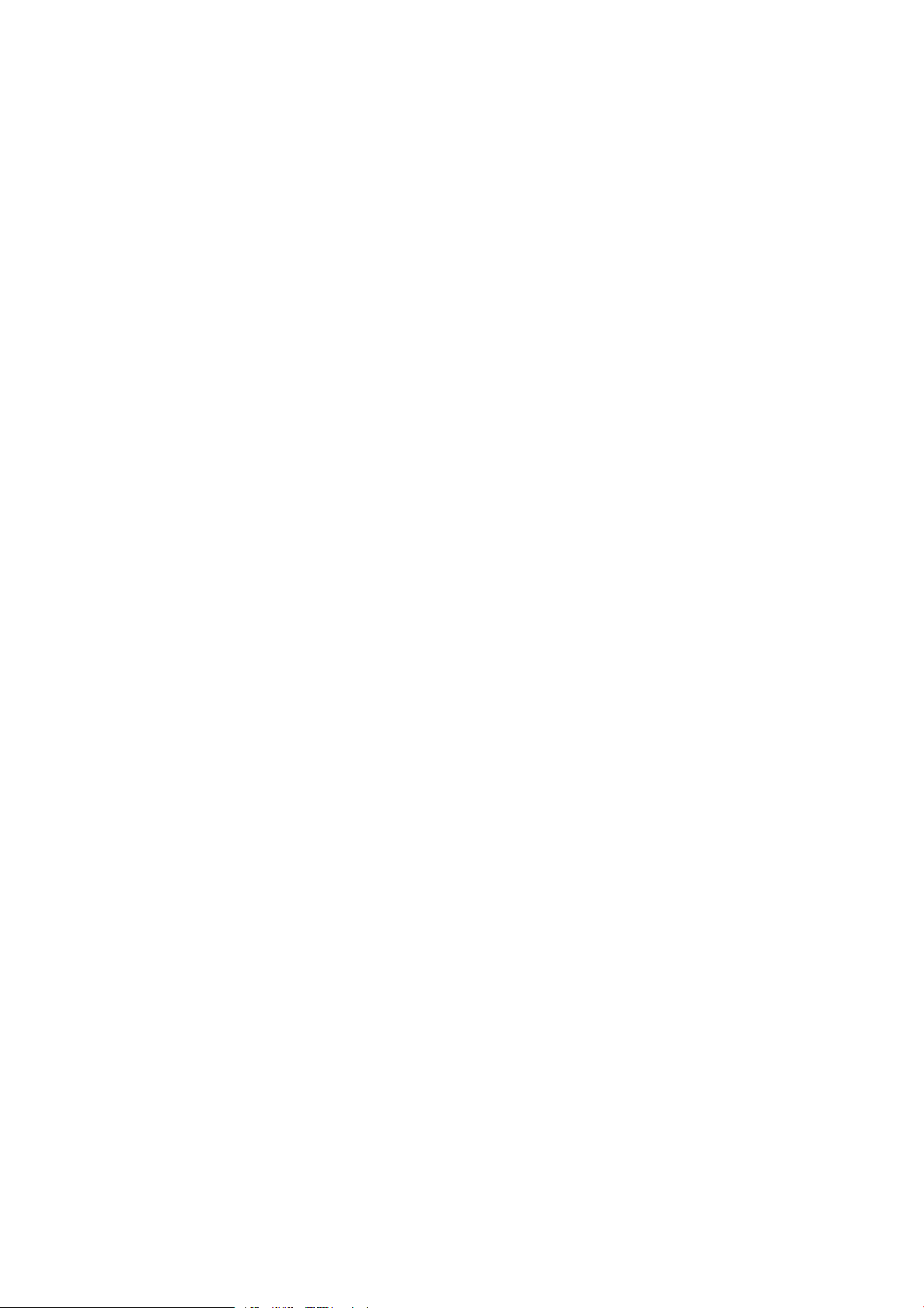
71
Descargar el último firmware:
1. Ir al sitio web de AGPTEK (https://www.agptek.com/blog) y busque el firmware que desea
actualizar con palabras clave como "agptek M30".
2. Haga clic en descargar, descargará un archivo zip/rar. Busque un archivo PDF en su
interior (esta es una guía paso a paso para la actualización del firmware).
Restablecer el reproductor AGPTEK- M30
Tenga en cuenta:
1. Mantenga presionado el botón de encendido durante 10 segundos para restablecer el
reproductor.
2. Algunos modelos tienen un orificio de reinicio que se puede reiniciar presionando el
orificio de reinicio. Consulte la introducción de "Botones y controles" en el manual para ver
si este modelo contiene un orificio de reinicio.
3. Al reiniciar el reproductor, no se eliminarán los archivos o datos que guardó en el
reproductor.
4. No reinicia el reproductor durante la operación normal o podría causar daños a la
memoria.
Si su reproductor AGPTEK- M30 ha dejado de responder y no funciona, puede reiniciar el
reproductor para repararlo.
Page 74

72
1. Volumen +
2. Volumen -
3. Ranura para tarjeta Micro SD
4. Arriba
5. Anterior/Retroceso rápido
6. Siguente/Avance rápido
7. Abajo
8. Volver
9. Menú
10. Entrar/Reproducir/Botón de acceso
directo
11. Botób bloqueo/desbloqueo
12. Encender;apagar/Pantalla
bloqueo/desbloqueo
13. MIC/Restablecer
14. Puerto de Micro USB
15. 3.5mm Enchufe de auricular
Botones y controles
Page 75

73
1. Mantenga presionado el botón de encendido en el lado derecho, mientras se
muestra la animación de arranque, AGPTEK-M30 está encendido.
2. Moviendo el botón hacia abajo, los botones se pueden usar normalmente.
3. Cuando enciende AGPTEK-M30 por primera vez, se inicia el asistente de
configuración inicial. Durante la configuración inicial, puede ajustar el idioma.
Botón bloqueo/desbloqueo
Encender/apagar
Restablecer
Iniciar la configuración inicial
Durante la configuración inicial, puede configurar las siguientes opciones.
Guía Rápida
1. Operación básica
Encender/Apagar. Mantenga presiona el botón de encendido durante 3 segundos para
encender/apagar el reproductor
Pantalla on/off. Presiona brevemente el botón de encendido para encender/apagar la
pantalla
Bloqueo/desbloqueo. Moviendo el botón hacia arriba para bloquear los botones y todos
botones no estarán disponible. Moviendo el botón hacia abajoy los botones usarán
normalmente
Elegir la Función. Haga clic en el botón / o / /para leer y elegir función.
Entrar/Confirmar. Preciona el botón para entrar o comfirmar su opción.
Botón de acceso directo. Mantenga presionado el botón durante 2 segundos para abrir
rápidamente la función especificada, que debe configurar en Ajustes> Ajustes de acceso
directo
Submenú. Preciona el botón para entrar submenú relacionada.
Volver. Preciona el botón para volver. Mantenga precionado el bontón para volver a
menú principal.
2. Reproducir la música
Page 76

74
Siguiente/anterior pista. Cuando está en la interfaz de reproducción de música o la pantalla
está apagada, presione el botón para pasar al siguiente archivo de música; Presione el
botón para entrar al archivo de música anterior
Avance/retroceso rápido. Cuando está en la interfaz de reproducción de música o la
pantalla está apagada, mantenga presionado el botón para avanzar rápidamente;
mantenga pulsado el botón para retroceder rápido.
Reproducir/pausar. Cuando está en la interfaz de reproducción de música o la pantalla está
apagada, presione el botón para reproducir/pausar.
Ajusta el volúmen. Presione el botón +/- para ajustar el volumen.
Nota: cuando la pantalla está apagada, mantenga presionado el botón +/- para cambiar
las canciones.
3. Importar y transferir música
Conecte la computadora a través del cable USB. Copie la música y otros archivos que
necesita transferir en la computadora y luego péguelos en el reproductor, o simplemente
arrastre y suelte los archivos o carpetas de música directamente cuando esté conectado a
la computadora.
Nota: No desconecte su reproductor durante el proceso de transferencia. Si lo hace, el
archivo que se está transfiriendo se dañará.
4. Inserte/Quite la tarjeta Micro SD
Inserte la tarjeta Micro SD en su ranura y empuje hacia adentro, la platina bloqueará
automáticamente la tarjeta Micro SD. Cuando retire la tarjeta Micro SD, empújela hacia
adentro y luego suéltela, la tarjeta se abrirá automáticamente.
Nota: inserte la tarjeta de memoria mientras el reproductor está apagado o es posible que
no pueda leer los datos.
Música
Encuentra "Música" en el menú principal y presiona el botón para acceder a su función.
Aparecerá la lista relacionada, que incluye: Todas las canciones, Reproduciendo/Úlitma
reproducción, Artistas, Álbumes, Géneros, Listas de favoritos, Actualizar listas de reproducción,
Carpeta local y carpeta de tarjetas. Elija del menú y presione el botón para reproducir la
música.
“Reproduciendo/Última reproducción”. Volver a la canción o al archivo de audio que está
reproduciendo ahora o la última vez.
"Actualizar lista de reproducción". Actualizar archivo de música.
Nota: La función carpeta local y carpeta de tarjetas solo están disponibles cuando se inserta una
tarjeta SD.
Cuando está en la interfaz de reproducción de música, presiona el botón para acceder al
submenú. La lista relacionada mostrará:
"Menú principal". Vuelve al menú de inicio directamente.
"Modo de reproducción". Elija el modo de reproducción: Aleatorio, Repetir toda la lista,
Page 77

75
Repetir una, Reproducir por lista de reproducción, Hojear, Reproducir entre
carpetas y reproducir música desde
Nota: "Hojear", si selecciona la opción, solo reproducirá los primeros 10 segundos de cada pista
y luego saltará otra canción.
Ajustes de sonido:
- "Ecualizador". Configurar ecualizador (Desactivado, Rock, Funk, Hip hop, Jazz, Clásico,
Tecno, Personalizar), Puede configurar el ecualizador que desee en Personalizar.
- "Velocidad variable". Ajusta la velocidad de reproducción de música.
"Ajustes de letra". Elija activar o desactivar la letra, desactivada de forma predeterminada.
"Releer ajustes". Elija la configuración de repetición A-B y establezca los tiempos e
intervalos de repetición.
- Repetir A-B. Ajuste el periodo de repetición A-B. Presione el botón para confirmar el
tiempo de inicio A cuando A está destellando. Luego presione el botón para establecer el
tiempo de finalización B cuando B está parpadeando. El paso del tiempo A al B se repetirá
automáticamente. El icono para la indicación A-B aparecerá en la pantalla. Presione el
botón nuevamente para regresar a la reproducción normal.
- Veces de repetición. Ajuste los veces de repetición de 1 a 10.
- Intervalo de repetición. Ajuste el intervalo de reproducción de 1 a 10 (segundos).
Añadir a la lista/Quita de la lista. Elegir añadir o quitar desde los tres listas.
"Reanudar". Le ayuda a volver a la posición anterior a la canción de cambio manual.
"Marcadores". Elija agregar, eliminar o ir al marcador.
"Borrar". Elija orrar la canción que se está reproduciendo ahora.
Bluetooth
Encuentre "Bluetooth" en el menú principal, presiona el botón para acceder a la función.
Bluetooth activado/desactivado. Elija activar o desactivar Bluetooth.
Guarde la conecxión BluetoothSeleccione Activado si desea volver a conectarse con
dispositivos conectados anteriormente mediante Bluetooth automáticamente la próxima vez
que encienda el reproductor.
Buscar dispositivo. Cuando el Bluetooth esté activado, elija "Buscar dispositivo" para buscar
los dispositivos cercanos, luego se mostrará todos los dispositivos que hayan abierto su
Bluetooth.
Lista de dispositivos. Elija entre los dispositivos disponibles y seleccione para
conectar/desconectar.
Nota: Active el Bluetooth del dispositivo al que desea conectarse al principio.
El AGPTEK-M30 puede permanecer conectado al dispositivo Bluetooth hasta que desactive
la función Bluetooth. Cuando no esté utilizando la función Bluetooth, apague el Bluetooth.
Nota :
En las siguientes circunstancias, la información de emparejamiento será eliminada. Por favor
empareja de nuevo.
1. Uno o ambos dispositivos se restablecen a la configuración de fábrica.
Page 78

76
1) La información de emparejamiento se elimina del dispositivo (pj: Al reparar el dispositivo).
2) Si los dispositivos emparejados tienen más de 10, AGPTEK-M30 eliminará el primer
3) dispositivo conectado.
4) Si el tiempo de emparejamiento ha terminado antes de que termine, intente nuevamente.
5) Hay algunas restricciones en la salida de sonido a través de la conexión Bluetooth.
6) Incluso si conecta unos auriculares a la toma de auriculares, no se emite ningún sonido
desde el auricular. El sonido se emitirá desde el dispositivo Bluetooth.
2. La conexión de Bluetooth se desconectará automáticamente en las siguientes situaciones:
1) La batería del dispositivo AGPTEK-M30 o Bluetooth está abaja.
2) El dispositivo AGPTEK-M30 o Bluetooth está abaja.
3) El dispositivo AGPTEK-M30 o Bluetooth está demasiado lejos o bloqueado.
4) Cuando la conexión Bluetooth está habilitada, las configuraciones de sonido (ecualizador y
5) reproducción a velocidad variable) no funcionarán.
FM Radio
Encontra "Radio" en el menú principal con el botón para acceder a esta función.
Cuando está en la interfaz de reproducción de radio, presiona el botón para acceder a
submenú, que incluye: Menú principal, Iniciar grabación de radio FM, Presintonías, Guardar
presintonía, Eliminar presintonía, Sintonización autoomática, Región del sintonizador y
Biblioteca de FM.
Sintonización automática/Guardar a presintonías/Borrar presintonías
- “Sintonización automática“. Busca emisoras automáticamente, Puede ver las emisoras
buscadas en "Presintonías". Cuando está en la interfaz de reproducción de radio, haga clic
en / para cambiar entre las emisoras predefinidas. Haga clic en el botón / para
ajustar la frecuencia ligeramente. Presiona para pausar/reanudar la radio.
- “Guardar al presintonía“. Guarda la emisora que está escuchando al "Presintonías".
- “Eliminar presintonías“. Elija "Eliminar presintonías" para ingresar a la lista de emisoras.
Elija la emisora que desea borrar, luego haga clic y elija “Sí” para borrar la emisora
predefinida.
Región del sintonizador. Si está usando radio FM en Japón, seleccione la banda de Japón.
Para otras regiones, seleccione frencuencia común, de lo contrario, algunas transmisiones
de FM no lo recibirán.
Iniciar grabación radio FM. Haga clic en el botón para pausar/continuar la grabación
de FM, haga clic en y seleccione "sí" para guardar el archivo de grabación.
Biblioteca FM. Encuentra las grabaciones de radio en radio FM> Biblioteca FM. Las
grabaciones de radio también se guardarán en la biblioteca Grabación> Grabaciones o
Carpeta> RECORD.
Nota:
1. Cuando se utiliza la función de radio por primera vez o cuando no hay una emisora, la
emisora se puede agregar mediante [Lista de emisora], [Sintonización manual],
[Sintonización automática].
2. Si no puede buscar una emisora de radio FM, o si la calidad del sonido de FM no es buena,
Page 79

77
intente ajustar la posición de los auriculares o la antena con cable. En algunos lugares
remotos, la señal de FM puede ser pobre. Póngase en contacto con el personal local que
trabaja en la transmisión de FM para confirmar si la señal de FM está cubierta o no.
3. Cuando está en interfaz de reproducción de radio, preciona y elegir”Sí”paraapagar
FM radio.
4. La radio FM admite la escucha con la conexión de auriculares con cable/Bluetooth
1) Escuchando con auriculares con cable: Antes de encender la radio FM, debe conectarlos a
los auriculares sin control de cable para escuchar;
2) Escuchando con Bluetooth: puede usar los auriculares con cable ( o antena para recibir la
señal y luego conectar dispositivos Bluetooth).
Grabación
Seleciona“Iniciar la grabación de voz“y presione el botón para comenzar grabación de voz,
preciona de nuevo para pausar. Presiona el botón y selecciona "Sí" para guardar la
grabación
Biblioteca grabaciones. Encuentra las grabaciones en grabaciones> Biblioteca grabaciones
Guardar dirección. Selecciona el archivo de grabación para guardar el almacenamiento local
o el almacenamiento de la tarjeta, preciona para comfirmar su opción.
Note: Save location function is only available when SD card inserted.
Formato de grabación. Seleciona formato de grabación entre en MP3 Rec/WAV Rec.
Ajuste la tasa de bits REC. Elija establecer la tasa de bits REC, la tasa de bits más alta, la
mejor calidad de sonido y la grabación de archivos más grandes también.
Modo de AVR. Cuando comienza a grabar en modo AVR, la grabadora comenzará a
grabar automáticamente, si se detecta sonido y dejará de grabar cuando no se detecte
ningún sonido.
Ajustes
Idioma. Seleciona el idioma del sistema.
Fecha y hora. Ajustar fecha y hora del reproductor.
Nota: Los cambios de fecha y hora influirán en la hora de visualización del reproductor, la hora
del despertador y el nombre del archivo de grabación, ya que todos se basan en la fecha y hora
del sistema.
Ajustes de pantalla. Ajustar el brillo, temporizador de luz de fondo.
Ajustes de apagado
- Temporizador de apagado: cuando no hay ninguna operación en el dispositivo, el
dispositivo se apagará automáticamente cuando alcance el tiempo establecido (1-10min);
- Autoapagado programable: el dispositivo se apagará automáticamente cuando alcance el
tiempo establecido (1-96min).
Límite de volumen. Puede ajustar el límite de volumen (0-31), el máximo es 31 y el valor
predeterminado es 31.
Ajustes de acceso directo. Puede configurar uno de estos, como Bluetooth, radio FM,
grabación de voz, reloj y cronómetro como función de acceso directo. Mantenga presionado
Page 80

78
el botón durante 2 segundos, puede acceder rápidamente a la función.
Luces de Botones. Elija encender o apagar las luces de los botones.
Información. Verifique la información del reproductor y la información del espacio en disco de
su reproductor.
Formatear el dispositivo. Antes de formatear el dispositivo, haga una copia de seguridad del
archivo para no perder ningún archivo.
Ajustes de fábrica. Restaurar a los ajustes de fábrica.
Cómo ahorrar energía de la batería
1. 1.Encuentre “Ajustes> Ajustes de apagado> Apagar”. Elija entre las siguientes dos formas
de ahorrar la batería.
1) Temporizador de apagado (cuando no se realiza ninguna operación o se reproduce
música durante 3 minutos, el reproductor se apagará automáticamente)
2) Autoapagado programable (el reproductor se apagará automáticamente)
2. Configure un tiempo de retroiluminación más corto para ahorrar batería.
[Ajustes] - [Ajustes de pantalla] - [Temporizador de luz de fondo]
3. Ajuste un brillo de pantalla más bajo para ahorrar batería
[Ajustes] - [Ajustes de pantalla] - [Brillo]
Cómo extender la vida de la batería:
1. Preste atención a lo siguiente cuando cargue su reproductor AGPTEK- M30:
2. Asegúrese de que el enchufe USB esté enchufado correctamente en el reproductor y la
fuente de alimentación, y use el cable USB original incluido.
3. Si se carga por computadora, asegúrese de que su computadora no ingrese a la
hibernación o al modo de suspensión cuando el reproductor esté conectedo. La
computadora debe estar en estado de funcionamiento para cargar al reproductor.
4. Asegúrese de que la interfaz USB en el cargador o la computadora sea la versión 2.0.
(version1.1/3.0 a veces puede causar un problema de carga)
5. Cuando no se carga con la computadora, pruebe diferentes interfaces USB, incluso la
interfaz USB posterior del host de la computadora. Porque a veces la potencia de salida del
puerto USB frontal es limitada, por lo que no se puede cargar el reproductor.
6. Cuando se carga, el reproductor puede calentarse, y no es un mal funcionamiento en este
caso.
7. Si usa una computadora portátil para cargar el reproductor, tenga en cuenta que la
computadora portátil requiere una fuente de alimentación externa.
8. Mientras transfiera el archivo y la carga, no lo desconecte hasta que la transferencia se
haya realizado, o puede causar pérdida de datos y daños.
9. Cargue la batería a una temperatura adecuada dentro del rango de 5℃(41℉) a 35
℃
(95℉).
10. Para evitar el deterioro de la batería, se supone que debe cargar la batería al menos una
vez cada medio año o cada año. Si coloca el reproductor en un entorno de baja
Page 81

79
temperatura durante un tiempo prolongado, es posible que deba cargar la batería una vez
al mes.
11. No use el cargador del automóvil, la carga rápida o el banco de energía, o puede quemar
la batería. La potencia del cargador del automóvil puede ser demasiado alta y no cumple
con los estándares de carga del reproductor AGPTEK-M30.
12. La batería recargable es consumible, su capacidad de batería se reducirá gradualmente.
Precauciones de carga:
* Por favor usa el puerto de USB2.0 para cargar AGPTEK- M30
* No carga el AGPTEK- M30 a través de la fuente de alimentación en el coche
* No carga AGPTEK-M30 por Power bank
Factores que influyen en la duración de la batería
1. autoapagado programable: Cuanto mayor sea el tiempo de iluminación, menor será la
duración de la batería.
2. Brillo de pantalla: Cuanto mayor sea el nivel de brillo que configure, menor será la
duración de la batería.
3. Formato y tamaño del archivo: el formato sin pérdida como OGG, APE y FLAC acortará
significativamente la duración de la batería, ya que se necesita más tiempo y batería para
manejar los archivos de este formato.
Page 82

80
4. Volumen: Reproducir en alto volumen acortará en cierta medida el tiempo de juego.
5. Frecuencia de funcionamiento: El sistema funcionará con carga alta continuamente
cuando lo opere con frecuencia, lo que generará un mayor consumo de energía.
6. Temperatura: la temperatura alta o baja influirá directamente en la duración de la batería,
grave puede provocar que el reproductor no pueda arrancar. No use el reproductor
inmediatamente cuando lo lleve del ambiente de alta temperatura a un ambiente de baja
temperatura, o puede dañarlo fácilmente.
Sugerencias:
la duración de la batería depende del uso, la configuración y la temperatura ambiente. Intente
evitar la operación que se describe a continuación, que reducirá significativamente la duración de
la batería:
1. Encienda y apague el reproductor AGPTEK-M30 con frecuencia.
2. Cambie la configuración del reproductor AGPTEK-M30 con frecuencia.
3. Recargue y descargue la batería.
Esas operaciones reducirán gradualmente la capacidad de la batería y acortarán la vida útil de la
batería. Como resultado, la batería puede quedarse sin batería poco después de que la batería
esté completamente cargada.
Solución de problemas:
El reproductor se apagó automáticamente después del arranque
1. Comprueba si el reproductor está en estado de baja energía,si es así, conéctese a la fuente
de alimentación para cargar primero.
2. Comprueba si configura un temporizador de apagado o temporizador de apagado
automático en su reproductor, si es así, reinícielo para prolongar el tiempo de apagado o
apague el temporizador.
3. Reajuste el reproductor.
4. Actualizar el firmware.
Nota: Cuando las soluciones 1 y 2 no funcionan, comuníquese con nuestro servicio de
atención al cliente para obtener detalles sobre la solución 3 y 4.
No se puede reproducir el archivo de música
1. Comprueba si el reproductor admite el formato del archivo.
2. Comprueba si el archivo está dañado. Reproducir el archivo de música en otro dispositivo
que trabajo para probar.
3. Comprueba si el archivo de música está convertido.
4. Es posible que algunos modelos de reproductor no admitan archivos de música
descargados de iTunes. Necesita convertir al formato compatible con el reproductor
AGPTEK-M30.
5. Reinicie el reproductor.
Page 83

81
El sonido solo llega a través de un lado de los auriculares o no lo hace en
absoluto
1. Comprueba si hay archivos de música en el reproductor. Comprueba si el enchufe de los
auriculares está firmemente asentado en el conector de auriculares del dispositivo y si está
enchufado al extremo.
2. Comprueba el ajustes de volumen, suba el volumen en el reproductor para ver si hay una
mejora. Si hay un botón de control de volumen en los auriculares, intente aumentar el
volumen también.
3. Pruebe los auriculares con otro dispositivo, si todavía existe algún problema, reemplácelo
con un nuevo par de auriculares.
4. Comprueba si el archivo de música está dañado. Reproduzca el archivo de música en otro
dispositivo de audio, si falló, reemplace el archivo de música.
Falla de respuesta de botón
1. Verifique la forma que opera es adecuada. Verifica si hay archivos de música en su
reproductor.
Para botones físicos: Presione la parte central del botón correspondiente (ícono de botón)
Para los botones táctiles: presione el botón. Si el tiempo de contacto es demasiado corto, es
posible que el dispositivo no reconozca su funcionamiento.
2. Reiniciar el reproductor
3. Actualizar el firmware.
Nota: Cuando las soluciones 1 y 2 no funcionan, comuníquese con nuestro servicio de
atención al cliente para obtener detalles sobre la solución 3.
El Reproductor no puede reconocer cuando está conectedo a la computadora
1. Comprueba si la interfaz USB de la computadora cumple con el estándar: versión USB 2.0.
2. Comprueba si el cable USB puede funcionar en otro dispositivo, ya que algunos cables
USB solo se utilizan para cargar.
3. Comprueba que el controlador de la computadora esté funcionando.
4. Comprueba el AGPTEK-M30 si está batería baja, si es así, carcae por tiempo primero.
5. Comprueba la computadora si está leyendo otro dispositivo USB. (Además del mouse,
teclado, dispositivo de conexión USB)
6. Asegúrese de que la computadora no esté en estado de batería baja
7. Reinicie la computadora.
8. Se debe conecter algún modelo del reproductor en el estado de encendido, como S22.
9. Intenta actualizar firmware. NO opera por sí mismo, póngase en contacto con nuestro
servicio de atención al cliente para obtener instrucciones de descarga de firmware.
